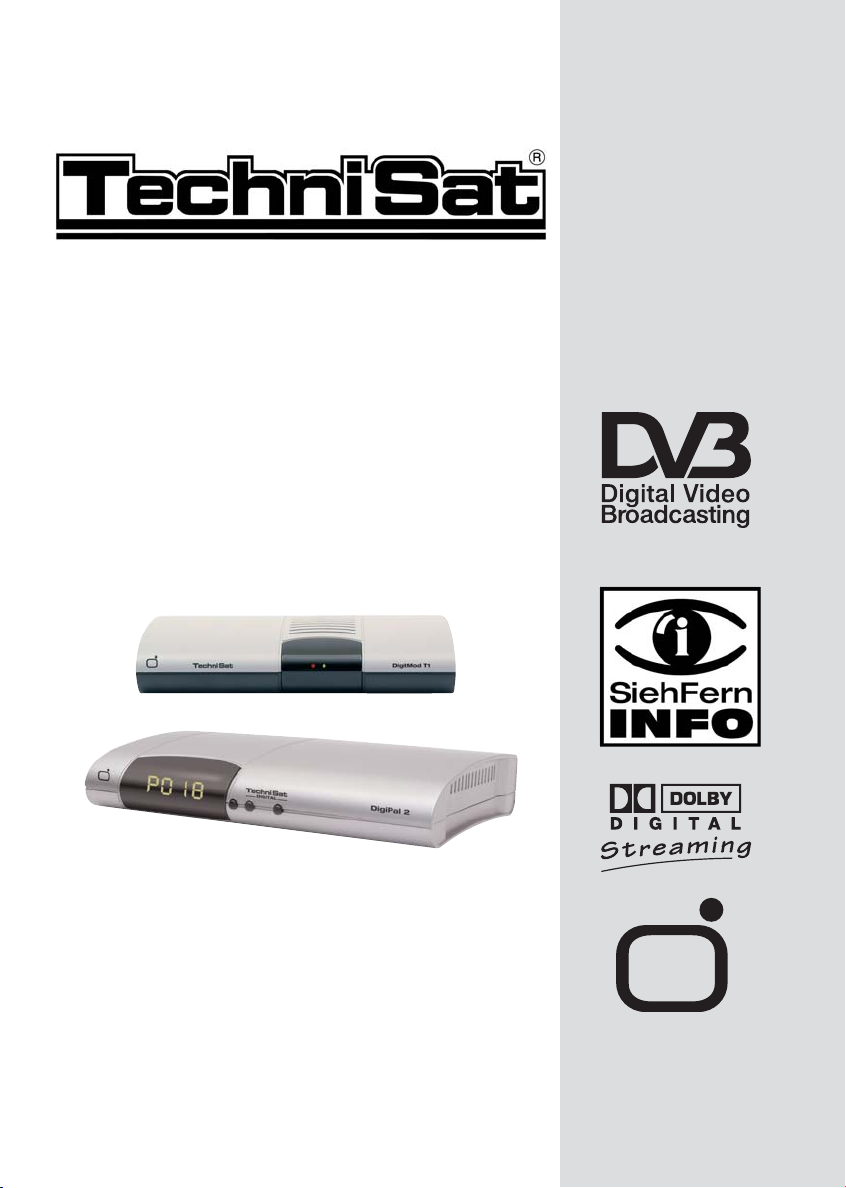
Récepteur numérique
Pour la réception des
chaînes de la TNT (DVB-T)
Mode d'emploi
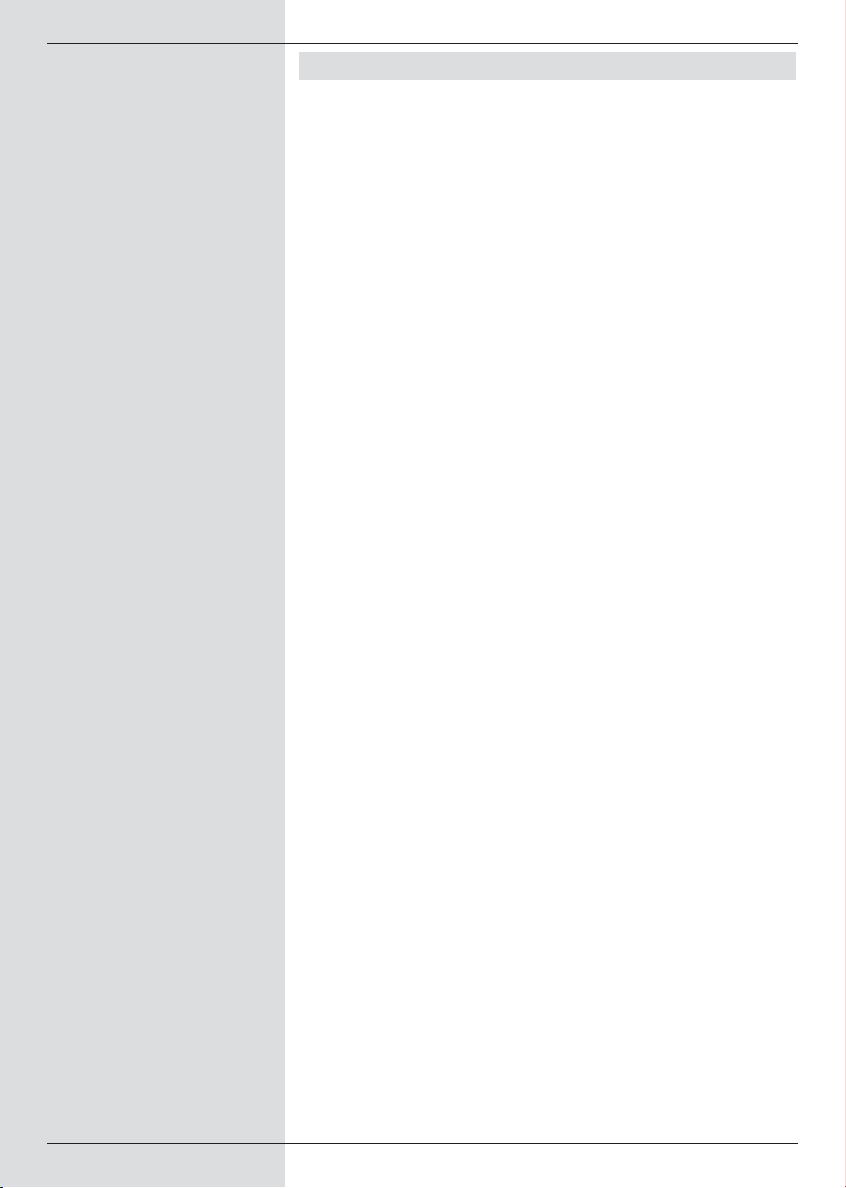
1 Sommaire
1 Sommaire . . . . . . . . . . . . . . . . . . . . . .2
2 Illustrations . . . . . . . . . . . . . . . . . . . . .5
3 À lire en priorité . . . . . . . . . . . . . . . . . .8
Indications importantes pour l’utilisation . . . . . .8
Indications pour l’élimination des déchets . . . .9
Conseils de sécurité . . . . . . . . . . . . . . . . . . . . .9
Arrêts de fonctionnement . . . . . . . . . . . . . . . . .9
4 Raccordement . . . . . . . . . . . . . . . . . .10
4.1 Antenne . . . . . . . . . . . . . . . . . . . . . . . . . . . . . .11
4.2 Raccordement au poste de télévision . . . . . .11
4.2.1 A l’aide d’un câble HF* . . . . . . . . . . . . . . . . . .11
4.2.2 A l’aide d’un câble péritel . . . . . . . . . . . . . . . . .11
4.3 Magnétoscope (VCR)* . . . . . . . . . . . . . . . . . . .11
4.4 Amplificateur Hi Fi* . . . . . . . . . . . . . . . . . . . . .12
4.4.1 Analogique* . . . . . . . . . . . . . . . . . . . . . . . . . . .12
4.4.2 Numérique* . . . . . . . . . . . . . . . . . . . . . . . . . . .12
4.5 Raccordement réseaux . . . . . . . . . . . . . . . . . .12
4.6 Interface sérielle (RS 232)* . . . . . . . . . . . . . . .12
5 Première installation . . . . . . . . . . . . .12
6 Réglages . . . . . . . . . . . . . . . . . . . . . .15
6.1 Langue d’utilisation . . . . . . . . . . . . . . . . . . . . .15
6.2 Réglages de base . . . . . . . . . . . . . . . . . . . . . .15
6.2.1 Décalage horaire GMT (H.) . . . . . . . . . . . . . .16
6.2.2 Pays . . . . . . . . . . . . . . . . . . . . . . . . . . . . . . . . .16
6.2.3 Code de télécommande . . . . . . . . . . . . . . . . .16
6.2.4 Alimentation de l’antenne 5V . . . . . . . . . . . . . .16
6.2.5 Horloge en mode standby* . . . . . . . . . . . . . . .17
6.3 Réglages Audio/Vidéo . . . . . . . . . . . . . . . . . . .17
6.3.1 Format d’image . . . . . . . . . . . . . . . . . . . . . . . .17
6.3.2 Langue (Signal audio) . . . . . . . . . . . . . . . . . ..17
6.3.3 Langue (Sous-titrage) . . . . . . . . . . . . . . . . . . .18
6.3.4 Mode TV péritel* . . . . . . . . . . . . . . . . . . . . . . .18
6.3.5 Mode VCR péritel* . . . . . . . . . . . . . . . . . . . . . .18
6.3.6 Dolby Digital (AC3)* . . . . . . . . . . . . . . . . . . . . .18
6.4 Réglage de l’antenne . . . . . . . . . . . . . . . . . . .18
7 Utilisation . . . . . . . . . . . . . . . . . . . . . .19
7.1 Mise en marche et arrêt . . . . . . . . . . . . . . . . .19
7.2 Sélection des programmes . . . . . . . . . . . . . . .19
7.2.1 À l’aide des touches de programme haut/bas 19
7.2.2 À l’aide du pavé numérique . . . . . . . . . . . . . . .19
7.2.3 À l’aide du navigateur (Liste des programmes)20
7.2.3.1 Sélection de la liste . . . . . . . . . . . . . . . . . . . . .20
7.2.4 Sélection des chaines cryptées . . . . . . . . . . . .21
7.2.5 Fenêtre d’info . . . . . . . . . . . . . . . . . . . . . . . . . .21
2
*disponible seulement pour le DigiPal 2
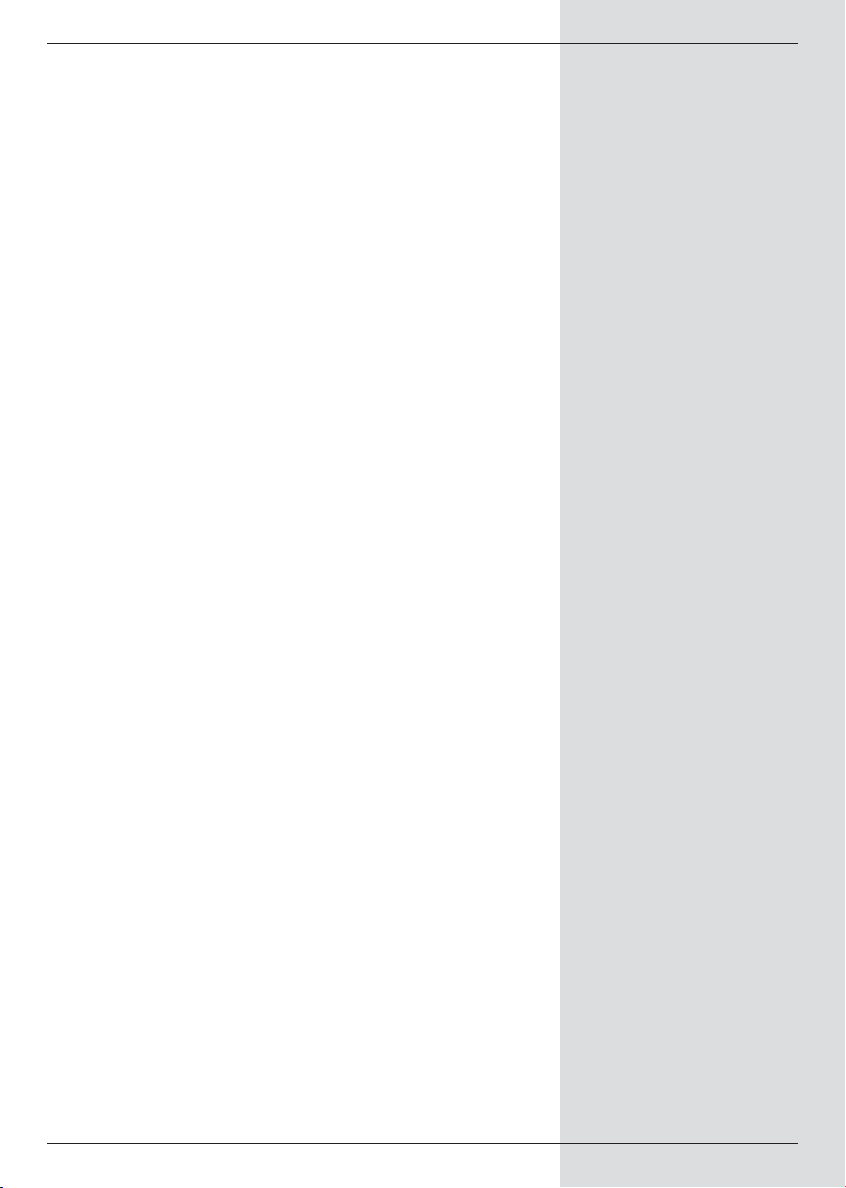
7.3 Réglage du volume . . . . . . . . . . . . . . . . . . . . .21
7.4 Sélection d’une autre langue . . . . . . . . . . . . ..21
7.4.1 Dolby numérique (mode AC3)* . . . . . . . . . . . .22
7.5 Commutation TV/Radio . . . . . . . . . . . . . . . . . .22
7.6 Retour au dernier programme réglé . . . . . . . .22
7.7 Affichage de l’heure et de l’info du programme.22
7.8 Autres informations du programme . . . . . . . . .23
7.9 Information de canal . . . . . . . . . . . . . . . . . . . .23
7.10 Arrêt sur image . . . . . . . . . . . . . . . . . . . . . . . .23
7.11 Touche de temporisateur (SLEEP) . . . . . . . . .23
7.12 Télétexte . . . . . . . . . . . . . . . . . . . . . . . . . . . . .24
7.13 Sous-titrage . . . . . . . . . . . . . . . . . . . . . . . . . . .25
7.14 Magazine télé-électronique (SFI) . . . . . . . . . .25
7.14.1 Téléchargement des données SFI . . . . . . . . ..26
7.14.2 Interrompre l’opération de téléchargement . .26
7.14.3 Appeler SFI . . . . . . . . . . . . . . . . . . . . . . . . . . .26
7.14.4 Maintenant . . . . . . . . . . . . . . . . . . . . . . . . . . . .27
7.14.5 Après . . . . . . . . . . . . . . . . . . . . . . . . . . . . . . . .27
7.14.6 Plus . . . . . . . . . . . . . . . . . . . . . . . . . . . . . . . . .27
7.14.7 Fonctions SFI . . . . . . . . . . . . . . . . . . . . . . . . .28
7.14.7.1 Info SFI . . . . . . . . . . . . . . . . . . . . . . . . . . . . . .28
7.14.7.2 Enregistrement d’une émission SFI . . . . . . . .28
7.14.7.3 Vue d’ensemble des programmes SFI . . . . . .29
7.14.7.4
Vue d’ensemble SFI par types de programmes (Genre)
30
7.14.8 Quitter SFI . . . . . . . . . . . . . . . . . . . . . . . . . . . .30
7.15 Enregistrements en minuterie . . . . . . . . . . . . .31
8 Modifier la programmation de base .34
8.1 Configuration de la liste des chaînes préférées34
8.1.1 Appeler le navigateur . . . . . . . . . . . . . . . . . . . .35
8.1.2
Ajouter des chaînes dans la liste des stations préférées
36
8.1.3 Supprimer des chaînes . . . . . . . . . . . . . . . . . .36
8.1.3.1
Supprimer (effacer) de la liste des chaînes préférées
36
8.1.3.2 Suppression de la liste complete . . . . . . . . . .37
8.1.4 Tri des chaînes . . . . . . . . . . . . . . . . . . . . . . . .37
8.2
Programmation du Programme électronique (SFI)
38
8.2.1 Sélectionner les chaînes . . . . . . . . . . . . . . . .39
8.2.2 Catégorie de démarrage . . . . . . . . . . . . . . . . .39
8.2.3 Canal SFI . . . . . . . . . . . . . . . . . . . . . . . . . . . . .40
8.3 Protection parentale . . . . . . . . . . . . . . . . . . . .41
8.3.1 Modification du code PIN de l’appareil . . . . . .41
8.3.2 Mode . . . . . . . . . . . . . . . . . . . . . . . . . . . . . . . .42
8.3.3 Sélection de la chaîne . . . . . . . . . . . . . . . . . . .42
8.4 Recherche des chaînes . . . . . . . . . . . . . . . . . .42
8.4.1 Recherche automatique . . . . . . . . . . . . . . . . .43
8.4.2 Recherche étendue . . . . . . . . . . . . . . . . . . . . .43
8.4.3 Recherche manuelle . . . . . . . . . . . . . . . . . . . .44
8.4.5 Après la recherche . . . . . . . . . . . . . . . . . . . . .45
*disponible seulement pour le DigiPal 2
5
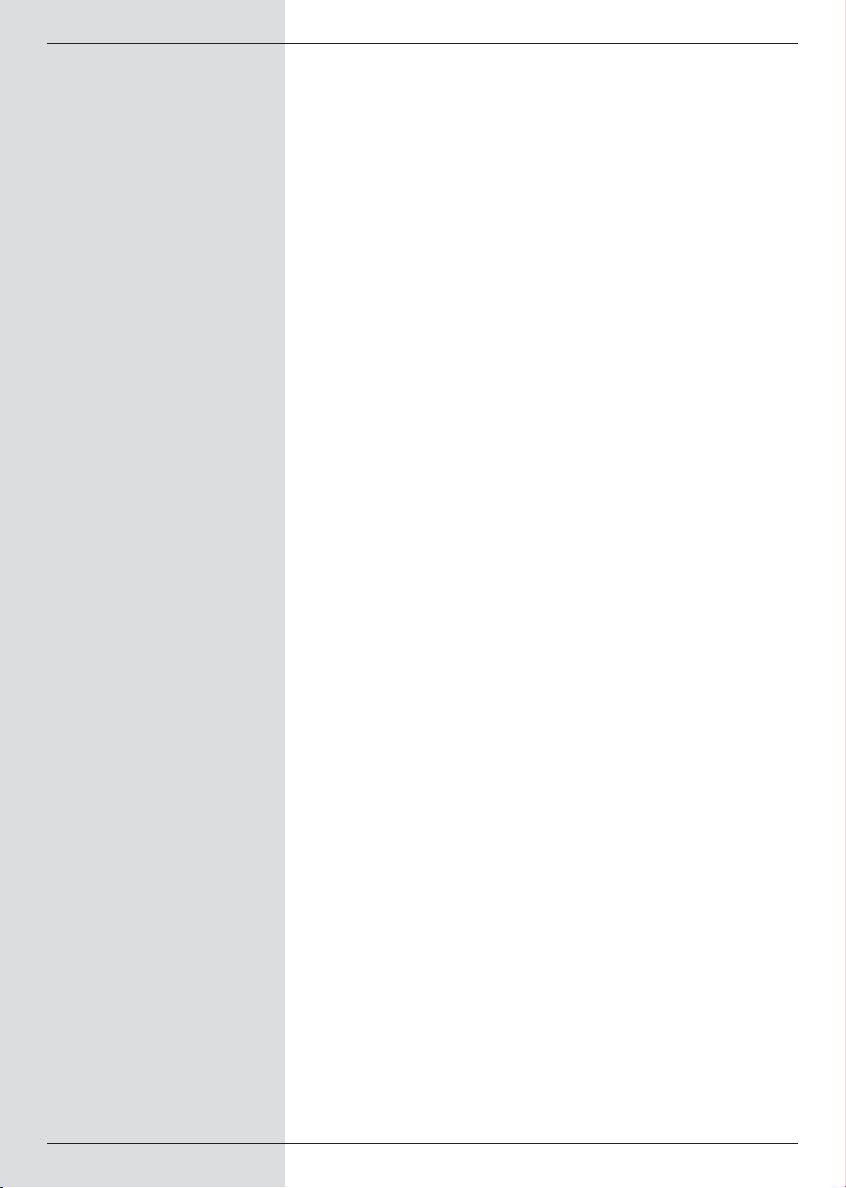
8.5 Réglages de service . . . . . . . . . . . . . . . . . . . .45
8.5.1 Activer les réglages d’usine . . . . . . . . . . . . . . .46
8.5.2 Effacer toutes les chaînes . . . . . . . . . . . . . . . .46
8.5.3 Actualisation du logiciel . . . . . . . . . . . . . . . . . .46
8.5.4 Copier les réglages . . . . . . . . . . . . . . . . . . . . .47
8.6 Configuration du système . . . . . . . . . . . . . . . .47
9 Termes techniques . . . . . . . . . . . . . .48
10 Caractéristiques techniques . . . . . . .49
11 Guide de dépannage . . . . . . . . . . . . .52
Index . . . . . . . . . . . . . . . . . . . . . . . . . .53
Votre appareil comporte le label CE et répond à toutes les normes européennes.
Modifications et erreurs d’impression réservées. État 03/05
TechniSat et DigiPal 2 et DigiMod T 1 sont des marques déposées de
TechniSat Digital GmbH
Postfach 560
D-54541 Daun
www.technisat.de
AG
Attention !
En cas de retour éventuel de votre appareil utilisez l’adresse suivante:
TechniSat Teledigital AG
Service-Center
Löderburger Str. 94
D-39418 Staßfurt
6
*disponible seulement pour le DigiPal 2

2 Illustrations
Télécommande
Marche/arrêt son
Pavé numérique
Touche de temporisateur
(SLEEP)
Touche à flèche vers le haut
Programme +
Touche à flèche gauche
Volume -
Touche à flèche vers le bas
Programme -
SFI
Aide
Télétexte
Option
Marche/standby
Sélection langue
Touches multifonctions
OK
Liste de programme marche/arrêt
Touche flèche droite
Volume +
Retour
Info
Mode TV/Radio
Marche/arrêt menu
EXTERNE
Arrêt/Image fixe
*disponible seulement pour le DigiPal 2
3
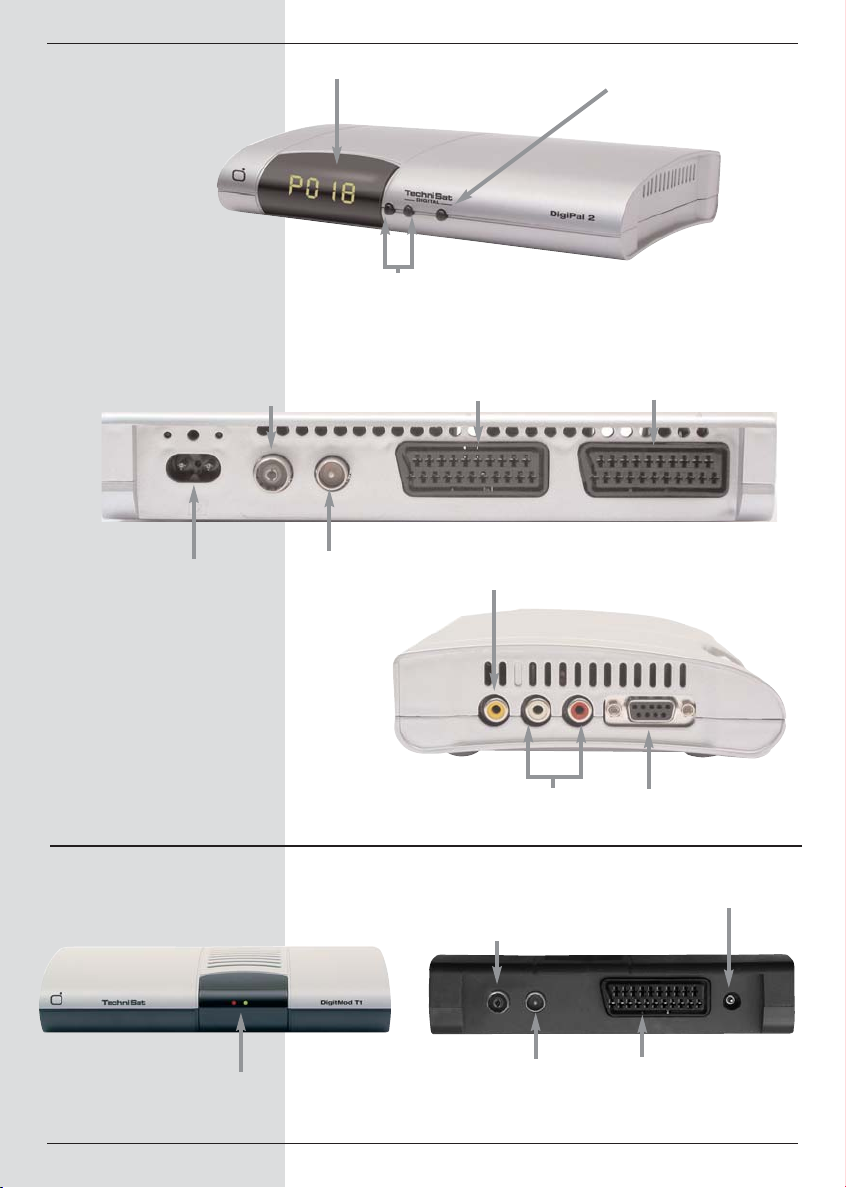
DigiPal 2
Affichage LED
Sélection de pro-
gramme +/-
Interrupteur Standby/marche
Entrée terrestre antenne (alimenta-
tion de l’antenne +5V/30mA/ com-
Alimentation secteur
DigitMod T1
mutable par menu)
Sortie de
l’antenne
Prise péritel
(SCART) VCR
magnétoscope
Sortie audio numéri-
que (électrique)
Sorties audio
analogiques
Entrée terrestre antenne (alimentation de l’antenne +5V/30mA/
commutable par menu)
Sortie péritel
(SCART) TV
Interface
RS 232
Alimentation
DC
Affichage LED
Verte: Marche /
rouge: Standby
Sortie de
l’antenne
4
Sortie péritel
(SCART) TV
*disponible seulement pour le DigiPal 2
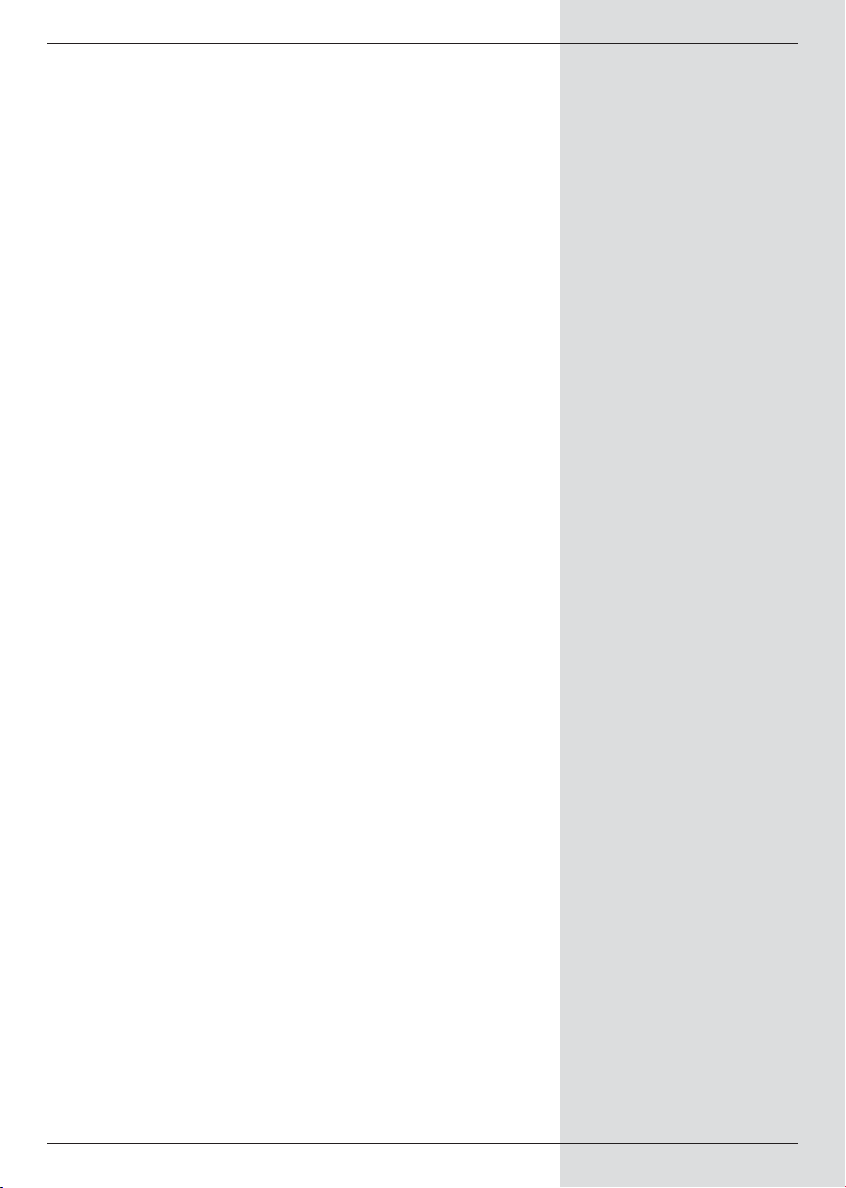
Cher client,
Félicitations pour l’achat de ce récepteur numérique
TechniSat.
Ce mode d’emploi vous aidera pour une utilisation optimale de
l’ensemble des fonctions de votre nouveau récepteur numérique.
Nous avons tenté de rendre ces instructions d’utilisation aussi
compréhensibles et aussi brèves que possible.
Les fonctions de votre appareil peuvent évoluer suivant
les mises à jour du logiciel. Certaines fonctions qui ne sont pas
mentionnées dans ce mode d’emploi peuvent apparaître et
d’autres être modifiées.
Nous vous souhaitons un excellent divertissement avec votre
récepteur TechniSat!
Votre
Equipe TechniSat
*disponible seulement pour le DigiPal 2
7
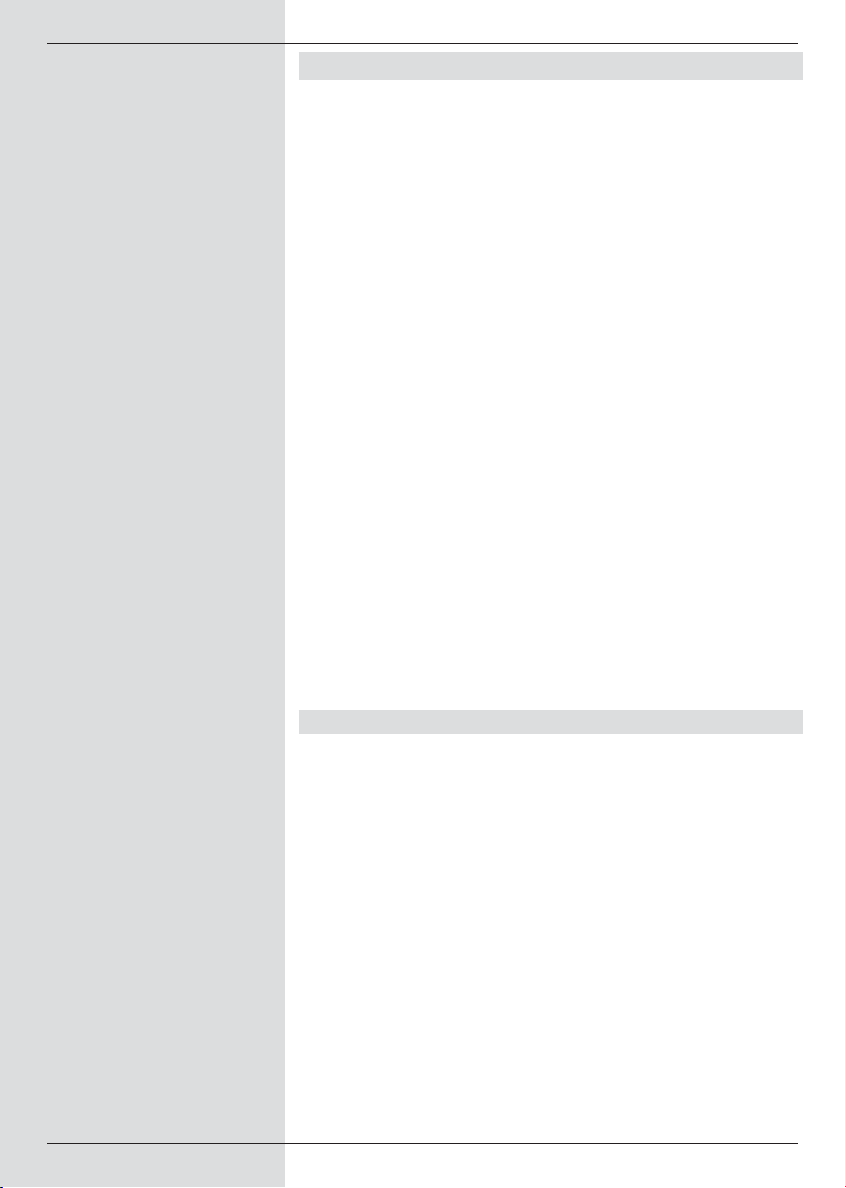
3 À lire absolument
> Avant de commencer la mise en service de l’appareil,
vérifiez d'abord si la livraison est complète. La livraison
contient:
1 Récepteur numérique, 1 Cordon d’alimentation secteur,
1 Télécommande, 1 Mode d’emploi, 1 Carte de garantie, 2 Piles (1,5V UM3).
Introduire les piles dans leur logement
en respectant la polarité indiquée.
> Avant de brancher le récepteur numérique, lisez les
consignes de sécurité dans le chapitre 3.
> Les chapitres 4,5 et 6 décrivent le raccordement et
l’adaptation du récepteur numérique à l’antenne, au
poste de de télévision, au magnétoscope, etc. Ces
réglages doivent être modifiés uniquement lorsqu’une
modification intervient sur votre antenne ou si d’autres
appareils ont été raccordés.
> Le chapitre 7 décrit toutes les fonctions importantes
pour l’usage quotidien, comme p.ex. le choix des chaînes.
> Dans le chapitre 8, vous trouverez des informations sur
le réglage de nouvelles chaînes ou la modification du tri.
> Les termes techniques utilisés dans le mode d’emploi
sont expliqués dans le chapitre 9.
> Les données techniques, vous les trouverez dans le
chapitre 10.
> Le guide de dépannage, vous le trouverez dans le
chapitre 11.
Indications importantes pour l’utilisation
Avec l’usage de l’ OSD (Affichage sur écran) l’utilisation du
récepteur numérique est simplifiée et la quantité des touches
de la télécommande est réduite. Toutes les fonctions sont
affichées sur l’écran, et peuvent être commandées avec peu
de touches. Les fonctions qui vont ensemble, sont résumées
dans le „Menu“. La fonction sélectionnée est soulignée par un
fond coloré. Dans la ligne inférieure de l’écran, les „touches de
fonction“ sont représentées par des barres de couleur rouge,
jaune, verte et bleue. Ces barres colorées représentent dans
les différents menus différentes fonctions, qui peuvent être
déclenchées en appuyant sur la touche correspondante
(« touche multifonctions ») de la télécommande. Les touches
de fonction sont actives, seulementlorsqu’une description
apparaît dans le champ correspondant.
Les désignations de touches et termes, qui apparaissent dans
le menu OSD sont en écriture grasse dans ce mode d’emploi.
8
*disponible seulement pour le DigiPal 2

Aide:
On peut afficher ou faire disparaître un texte d'aide dans les
menus, en appuyant sur la touche de fonction bleue.
Indication d’élimination des déchets
L’emballage de votre appareil est constitué essentiellement
de matériaux recyclables. Veuillez retourner ces derniers correctement triés au points de collecte selon les recommandations en vigueur.
Conseils de sécurité
Pour votre propre sécurité nous vous recommandons de lire
attentivement les consignes de sécurité, avant de mettre en
marche votre nouvel appareil. Le fabricant n’assume aucune
responsabilité pour les dommages causés par des manipulations non conformes et par le non respect des consignes de
sécurité.
.
> Pour assurer une ventilation suffisante, l'appareil doit
être installé sur une surface lisse et plate, et ne déposez pas d'objets sur le couvercle de l'appareil. Ici se
trouvent les interstices de la ventilation, par lesquelles
sort la chaleur de l'intérieur de l'appareil.
> Ne déposez pas d'objets enflammés sur l’appareil,
comme p. ex. une bougie allumée.
> N’exposez pas l'appareil à des écoulements ou des
éclaboussures d'eau, et ne déposez pas des récipients remplis de liquide, comme p. ex. des vases.
> L'appareil doit fonctionner uniquement sous un climat
tempéré.
> Ne jamais ouvrir l'appareil ! Il y a un risque d’un choc
électrique. Une intervention éventuelle doit être effectuée uniquement par du personnel spécialisé.
Dans les cas suivants, il faut débrancher l'appareil du secteur et demander l'aide d'un spécialiste :
> le cordon d'alimentation ou la prise secteur est
endommagé
> l'appareil a été exposé à l'humidité, ou un liquide a
pénétré à l'intérieur
> en cas de fonctionnement incorrect
> en cas de détériorations externes importantes
Arrêts de fonctionnement
En cas d'orage ou d'arrêt de fonctionnement prolongé (par
exemple des vacances), l'appareil doit être débranché du
secteur.
*disponible seulement pour le DigiPal 2
9
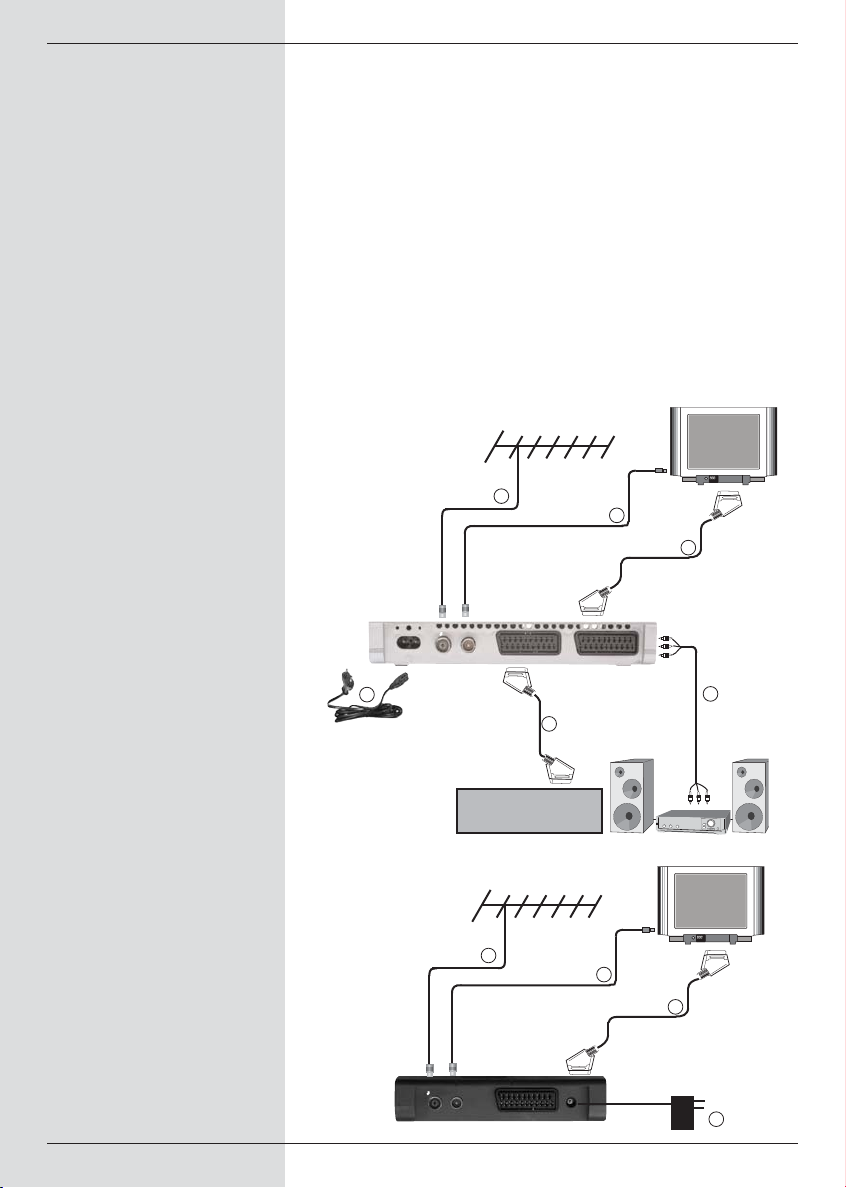
4 Raccordement du récepteur DVB
a. Raccordement de l’antenne avec l'entrée antenne terrestre
du récepteur TNT.
b. Raccordement péritel du récepteur DVB avec le poste de
télévision.
c. Raccordement de la sortie d’antenne du récepteur TNT
avec l'entrée antenne de l'appareil de télévision.
d. Raccordement péritel d'un magnétoscope à la prise péritel
VCR du récepteur DVB.*
e. Raccordement des sorties audio avec la chaîne hi-fi.*
f. Prise secteur (DigiPal 2 : cordon secteur / DigitMod T1 :
Alimentation DC)
a
f
d
VCR
a
c
b
e
c
b
10
f
*disponible seulement pour le DigiPal 2
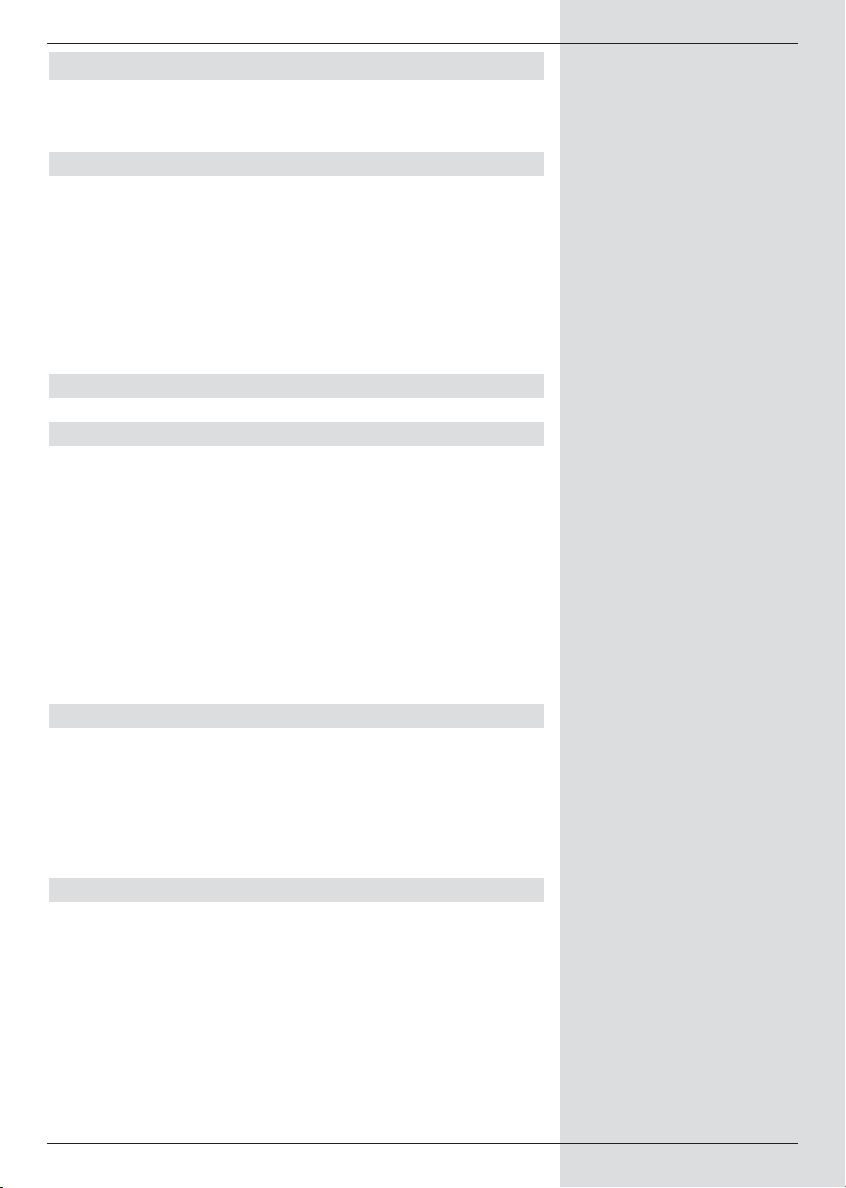
4 Branchement
Les références a b c, etc. qui apparaissent dans la suite, se
rapportent au dessin de la page 10.
4.1 Antenne
a Raccordez le câble qui vient de l’antenne
terrestre (antenne extérieure ou antenne intérieure)
avec l’entrée d'antenne terrestre du récep-
teur. Utilisez, si possible, une antenne extérieure.
Si la situation de réception est favorable une antenne
intérieure peut être suffisante. À l’usage d’une
antenne active, l’alimentation d’antenne
doit être mise en marche (Point 6.2.4).
4.2 Raccordement au poste de télévision.
4.2.1 A l'aide d'un câble HF
Pour pouvoir recevoir encore des programmes analogiques
éventuellement disponibles, le récepteur numérique doit être
raccordé à l’entrée d’antenne du poste de télévision. Avec ce
raccordement, les programmes analogiques sont directement
transmis au poste de télévision. Pour recevoir les programmes TNT sur votre poste de télévision, le raccordement péritel doit être absolument établi selon point 4.2.1.
b Raccordez le récepteur (sortie de l’antenne) à l'entrée
antenne du poste de télévision à l'aide d'un câble de
raccordement TV adéquat.
4.2.2 A l'aide d'un câble péritel
c Raccordez le récepteur (prise péritel TV) et le
poste de télévision (prise péritel) à l'aide d'un
câble péritel. Si votre poste de télévision est équipé
en conséquence, il sera automatiquement commuté
sur AV, et donc en mode TNT, lors de la mise en route
du récepteur numérique.
4.3 Magnétoscope (VCR)*
d Raccordez le magnétoscope à la prise péritel VCR.
Le magnétoscope en cas de fonctionnement délivre
un signal de communication au récepteur numérique.
De cette façon, le signal du magnétoscope arrive
automatiquement à l'appareil de télévision. Si votre
magnétoscope ne délivre pas de signal de commutati-
on, appuyez sur la touche 0/AV pour le commuter sur
l'entrée AV externe de votre récepteur numérique.
Pour revenir en mode normal il suffit d'appuyer une
nouvelle fois sur cette touche.
*disponible seulement pour le DigiPal 2
11
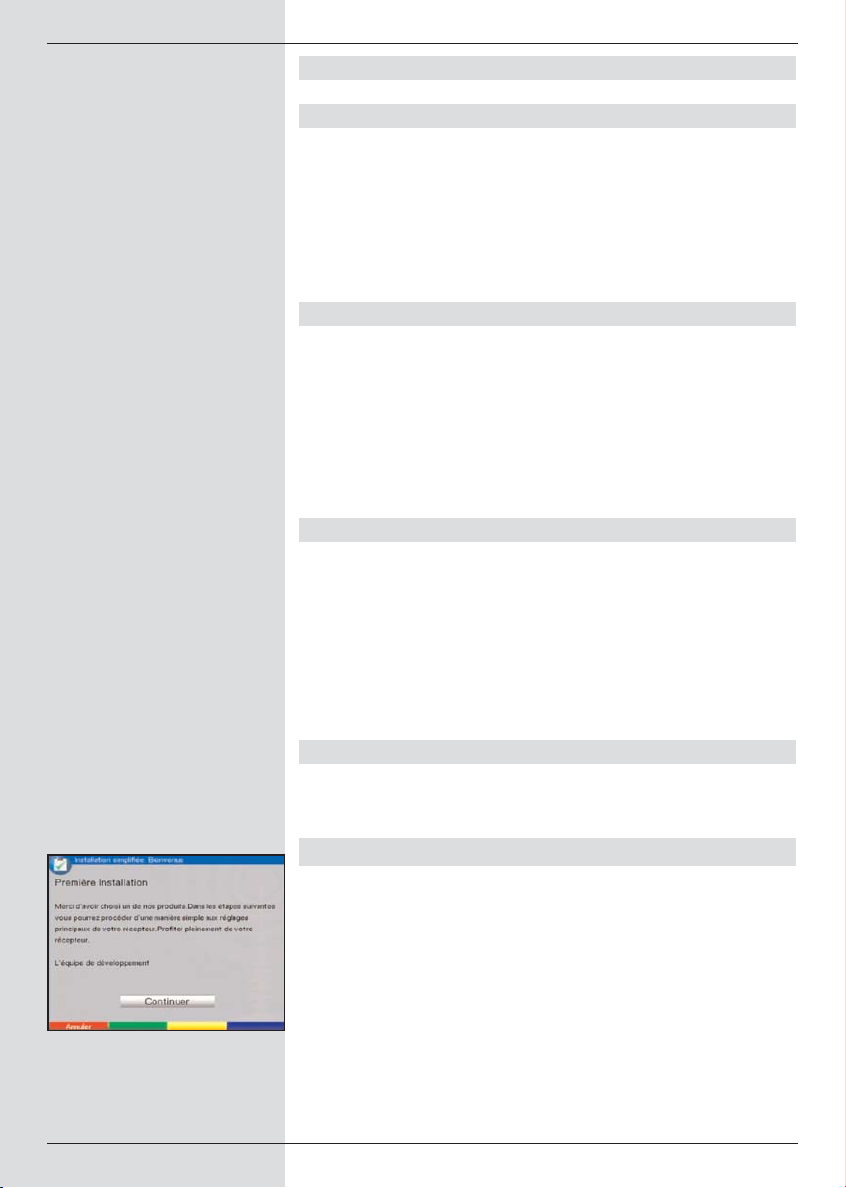
4.4 Amplificateur Hi Fi*
4.4.1 Analogique*
e Pour obtenir la meilleure qualité possible de son, vous
pouvez raccorder le récepteur numérique à un amplificateur Hi Fi. Pour cela, raccordez les prises Cinch
Audio R et Audio L du récepteur numérique avec
un câble adapté à l'entrée de votre amplificateur HI Fi
(p.ex. CD ou AUX; Attention, l'entrée phono n'est pas
compatible !).
4.4.2 Numérique*
e Si votre amplificateur dispose d'une entrée coaxiale
correspondante, raccordez la prise AUDIO OUT
DIGITAL électrique à l'entrée électrique de votre
amplificateur.
En fonction des différents émetteurs, vous disposerez
des taux d'échantillonnage de 32, 44,1 et 48 kHz.
Cette sortie dispose aussi, s'il est émis, du signal
Dolby Digital (AC3).
4.5 Raccordement secteur
Le récepteur numérique devra être branché seulement sur le
secteur après le raccordement complet de l'appareil avec les
dispositifs correspondants. On évite ainsi toute destruction du
récepteur numérique ou des autres dispositifs raccordés.
f Après avoir effectué tous les raccordements, raccor-
dez le récepteur à une prise 230 V/50-60 Hz, à l'aidedu cordon secteur fourni (Digipal 2) ou Alimentation
DC (DigitMod T1).
(Figure 5-1)
4.6 Port série (RS 232)*
L'interface RS 232 sert à la mise à jour du logiciel d'exploitation et de la programmation par ordinateur interposé.
5 Première installation
Après avoir lu les consignes de sécurité, et branché l'appareil
comme décrit au chapitre 4, mettez l'appareil en marche
comme décrit au Chapitre 7. À la première mise en service
de l'appareil, apparaît la fenêtre de départ de l'assistant d'installation AutoInstall. (Figure 5-1) A l'aide de l'assistant
d'installation, vous pouvez,de manière simple, effectuer les
réglages les plus importants du récepteur numérique.
12
*disponible seulement pour le DigiPal 2
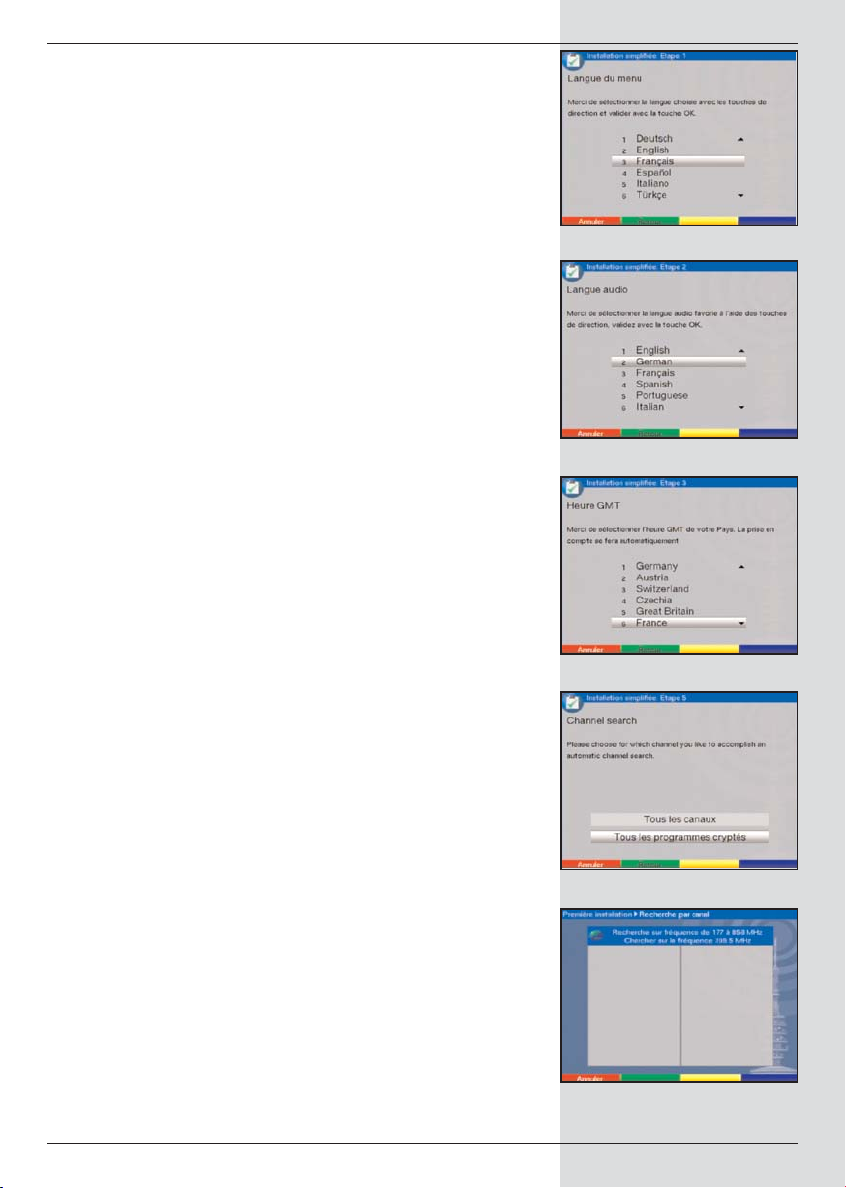
Vous pouvez interrompre à tout instant la première installation en appuyant sur la touche de fonction rouge. A l'aide de
la touche de fonction verte, vous pouvez à tout instant
retourner à l'étape d'installation précédente. Ainsi, vous pouvez corriger à tout moment une manipulation incorrecte.
Cette installation sert seulement d’exemple.
Le déroulement exact de la première installation dépend des
réglages que vous avez réalisés. Suivez exactement les
instructions à l'écran.
Langue d’utilisation :
En actionnant la touche OK, vous accédez à la fenêtre
>
de sélection pour la langue d’utilisation (Figure 5-2).
> Marquez la langue d'utilisation souhaitée à l'aide des
touches flèche haut/bas.
> Confirmez avec OK.
(Figure 5-2)
Langue audio
> Marquez la langue audio souhaitée à l'aide des tou-
ches flèche haut/bas. (Figure 5-3) Correspondant
à cette sélection, le tri de la liste des chaînes
préférées est réalisé après la fin de l'assistant d'instal-
lation.
> Confirmez avec OK, pour reprendre la sélection.
Réglage de pays
> Sélectionnez avec les touches flèche haut/bas le
fuseau horaire qui correspond à votre pays. (Figure 5-
4) Correspondant à votre sélection, le réglage de
l'heure actuelle est effectué automatiquement.
> Confirmez avec OK, pour reprendre la sélection et
pour accéder à la configuration de l'antenne.
Recherche des chaînes
Après le réglage du pays, vous accédez à la recherche des
chaînes.
> Marquez avec les touches flèche haut/bas le
champ. Tous les émetteurs, si vous voulez
rechercher des stations gratuites et cryptées, ou mar-
quez tous les émetteurs de stations non
cryptées, si vous recherchez seulement des stati-
ons gratuites. (Figure 5-5)
> En confirmant la recherche avec OK, une recherche
automatique d'émetteurs est réalisée. À cette occasi-
on, la recherche de programmes numériques se fera
sur toutes les fréquences.Cette opération peut durer
quelques minutes. Tenez compte des autres messa-
ges apparaissant à l'écran. (Figure 5-6)
(Figure 5-3)
(Figure 5-4)
(Figure 5-5)
(Figure 5-6)
*disponible seulement pour le DigiPal 2
13
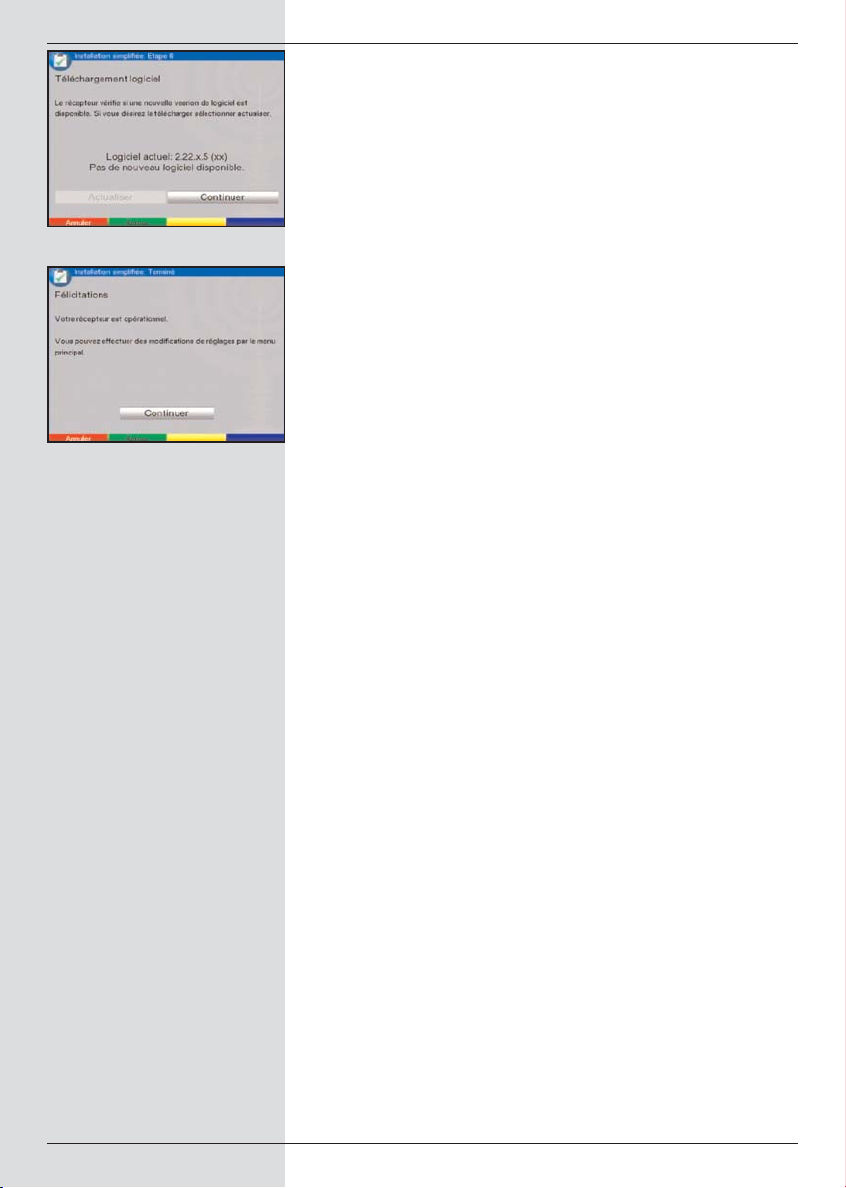
(Figure 5-7)
(Figure 5-8)
Si, avec l’usage d’une antenne active, vous
ne trouvez aucun programme ou pas tous
les programmes disponibles, vous devrez
allumer l’alimentation d’antenne, comme il
est décrit en point 6.2.4.
Mise à jour de logiciel
Après avoir effectué la recherche, le récepteur numérique
vérifie, si une nouvelle version de logiciel est disponible pour
cet appareil. Si une nouvelle version de logiciel est disponible, vous pouvez effectuer automatiquement une mise à jour
de logiciel.
> Sélectionnez avec les touches flèche droite/gau-
che, le champ Mise à jour et confirmez avec OK.
(Figure 5-7) Maintenant,le nouveau logiciel pour votre
appareil est téléchargé. Cette opération peut durer
quelques minutes.
Quitter l’assistant d’installation
> Confirmez l’indication (Figure 5-8) avec OK, pour
retourner au mode normal.
14
*disponible seulement pour le DigiPal 2
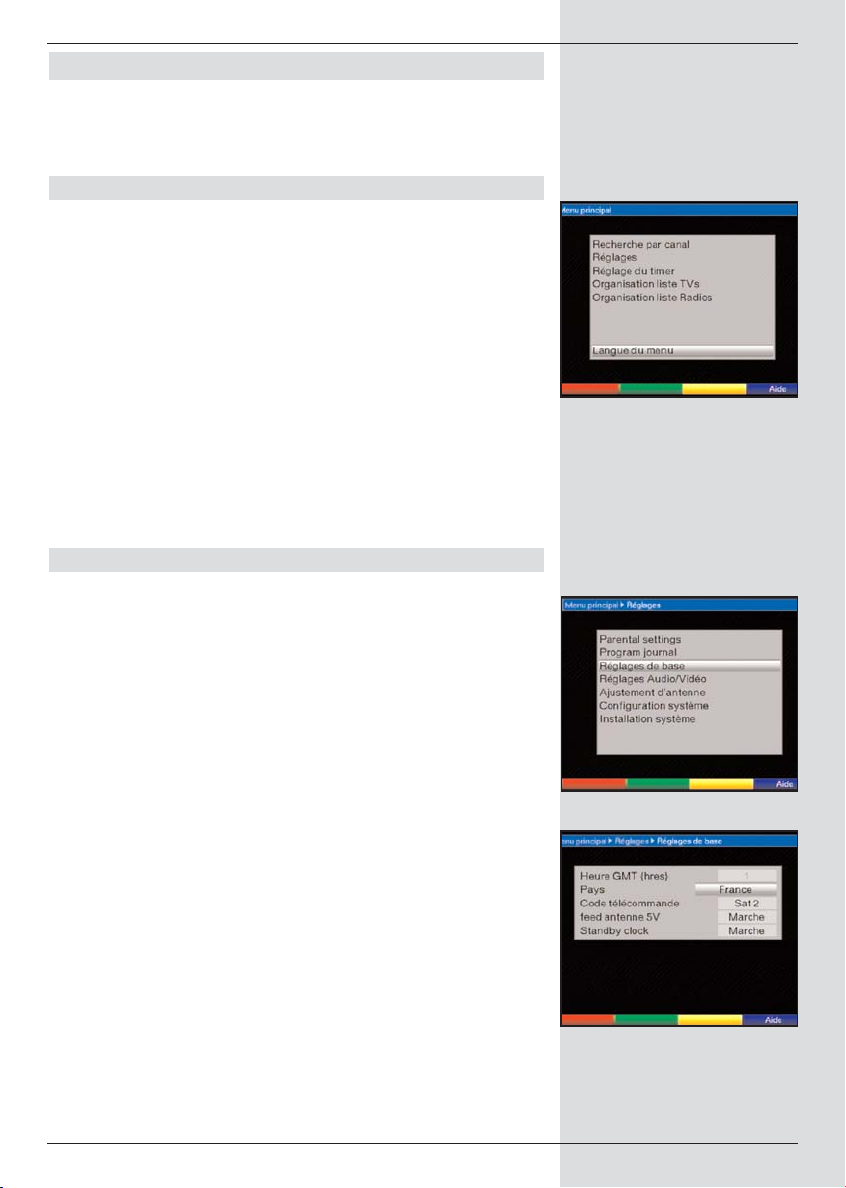
6 Réglages
Après avoir branché et mis en service votre nouveau récepteur numérique, vous pouvez, si nécessaire, optimiser le
récepteur numérique à votre propre emploi.
6.1 Langue d'utilisation
Sous ce point de menu, vous avez la possibilité de régler la
langue d'utilisation souhaitée. Pour modifier la langue d'utilisation, procédez comme suit :
> Appelez avec la touche Menu le Menu principal.
(Figure 6-1)
> Sélectionnez la ligne de menu Langue d'utilisati-
on, en vous déplaçant avec les touches flèche
haut /bas.
> Confirmez avec OK.
> Il apparaît le sous-menu Langue d'utilisation.
> Marquez avec les touches flèche haut/bas la
langue d'utilisation souhaitée.
> Mémorisez en appuyant sur la touche OK.
> En appuyant sur la touche Retour, vous retournez au
Menu principal.
6.2 Réglages de base
Pour utiliser au mieux votre récepteur DVB, vous devez
l’adapter à votre emploi personnel.
> Appelez avec la touche Menu le Menu principal.
> Marquez la ligne Réglage à l'aide des touches
flèche haut/bas.
> Confirmez en appuyant sur la touche OK. Il apparaît
le sous-menu Réglages. (Figure 6-2)
> Marquez la ligne Réglages de base à l'aide des
touches flèche haut/bas.
> Confirmez avec OK. Il apparaît le menu des
Réglages de base. (Figure 6-3)
> Avec les touches flèche haut/bas, vous pouvez
déplacer le curseur dans le menu et, comme indiqué,
modifier les positions séparées. À la sélection des
options, tenez compte également des éventuelles
indications apparaissant à l'écran. Vous pouvez modi-
fier les réglages suivants :
(Figure
(Figure
6-1)
6-2)
*disponible seulement pour le DigiPal 2
15
(Figure
6-3)
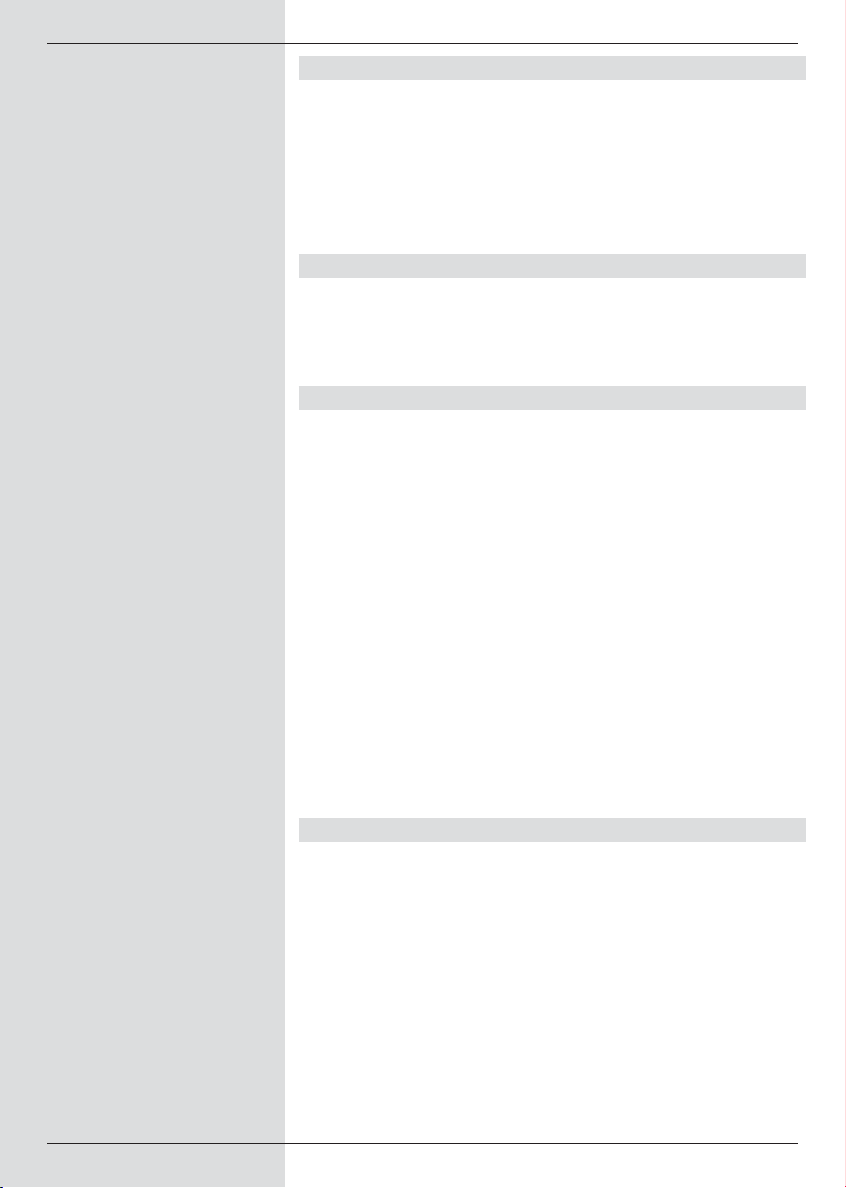
6.2.1 Décalage horaire GMT (H.)
Votre appareil est équipé d'une horloge. Celle-ci est synchronisée sur l'heure universelle de Greenwich par satellite
(Greenwich Mean Time). Si vous avez réglé sous l'option
Pays (Point 6.2.3) l’option Aucun, il vous suffit de régler
l'horloge sur l'heure locale actuelle à l'aide des touches
flèche droite/gauche. Pour la France ce décalage est de
+1 heure, en horaire d'été de +2 heures.
6.2.2 Pays
Cette fonction permet d'effectuer automatiquement le changement d'horaires entre l'hiver et l'été.
> Entrez dans la ligne Pays à l'aide des touches
flèche gauche/droite votre pays de résidence.
6.2.3 Code de télécommande
Votre récepteur numérique peut être activé non seulement
avec la télécommande jointe (Code de télécommande Sat2)
mais encore avec une télécommande optionnelle qui envoie le
code de télécommande Sat1. Cette option permet p.ex. d’activer deux mêmes appareils dans une pièce et de les utiliser
séparément sans influence mutuelle. Pour cela, l’appareil 1 est
activé avec le code de télécommande Sat1 et l’appareil 2 avec
le code de télécommande Sat2.
Vous devez décider dans cette ligne, si votre récepteur
numérique doit être classé au code de télécommande Sat1
ou Sat2.
> Actionnez dans cette ligne une touche de la télécom-
mande correspondante (Sat1 ou Sat2), pour choisir le
code de télécommande. En appuyant sur la touche
Retour, vous retournerez au menu Réglages ou en
appuyant sur la touche Menu vous retournerez au
mode normal. Les réglages sont mémorisés automatiquement.
6.2.4 Alimentation d’antenne 5V
À l’usage d’une antenne active, il est nécessaire de mettre en
marche l’alimentation d’antenne (5V/30mA). Avec cela, l’antenne sera alimentée par l’entrée terrestre d’antenne.
> Allumez et arrêtez l’alimentation d’antenne dans
cette ligne à l’aide des touches flèche
droite/gauche .
En cas d’une surcharge ou d’un court-circuit l’alimentation
d’antenne est arrêté automatiquement. Dans ce cas éliminez
l’erreur et allumez de nouveau l’alimentation d’antenne.
16
*disponible seulement pour le DigiPal 2
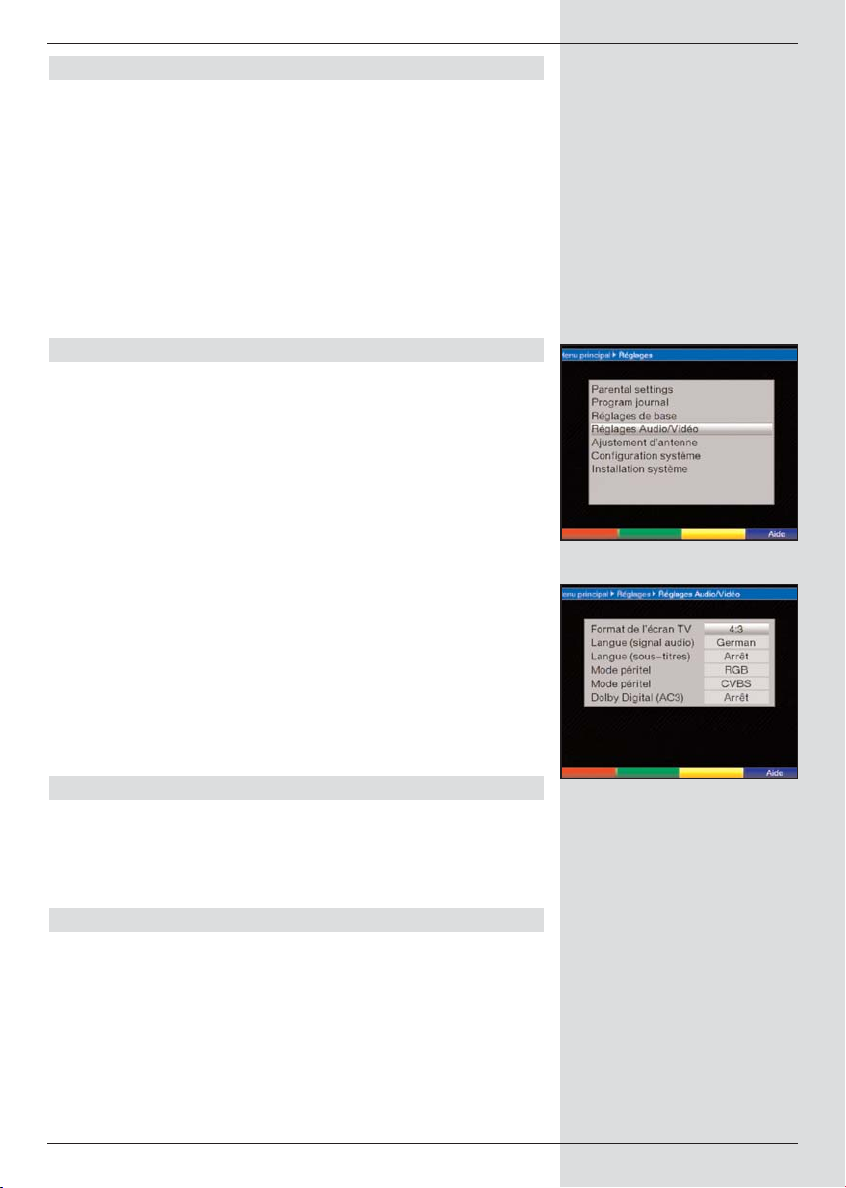
6.2.5 Horloge d’attente*
Pour réduire la consommation d’énergie de votre appareil
dans le mode d’attente, vous avez la possibilité d’allumer
ou d’éteindre l’affichage de l’heure à l’écran de visualisation.
> Dans cette ligne vous pouvez, avec les touches
flèche droite/gauche, régler le mode de l’horloge
d’attente sur marche ou arrêt.
> En appuyant sur la touche Retour vous retournerez
au menu Réglages ou en appuyant sur la touche
Menu au mode normal. Les réglages sont mémo-
risés automatiquement.
6.3 Réglages Audio/Vidéo
Pour optimiser le récepteur numérique de votre poste de
télévision, vous pouvez effectuer d'autres réglages dans le
menu Réglages Audio /Vidéo.
> Appelez avec la touche Menu le Menu principal.
> Marquez la ligne Réglages à l'aide des touches
flèche haut/bas.
> Confirmez en appuyant sur la touche OK. Après il
apparaît le sous-menu Réglages. (Figure 6-4)
> Marquez la ligne Réglages Audio/Vidéo à l'aide des
touches flèche haut/bas
> Confirmer avec OK. Il apparaît le menu Réglages
Audio/ Vidéo. (Figure 6-5)
> Avec les touches flèche haut/bas, vous pouvez
déplacer le curseur dans le menu et modifier, comme
indiqué, les positions séparées. À la sélection d’un
point de menu, tenez compte également des éventuel-
les indications apparaissant à l'écran. Vous pouvez
modifier les réglages suivants :
6.3.1 Format d'écran de télévision
> Réglez, à l'aide des touches flèche gauche/dro-
ite, le format d'image correspondant à votre télévi-
seur 4:3 ou 16:9. Par cette fonction, le format d'image
est automatiquement adapté à votre téléviseur.
(Figure 6-4)
(Figure 6-5)
6.3.2 Langue - (Signal audio)
> Réglez, à l’aide des touches flèche gauche/dro-
ite, la langue souhaitée. Si cette fonction est mémo-
risée, la langue souhaitée est réglée automatiquement
après une recherche.
*disponible seulement pour le DigiPal 2
17
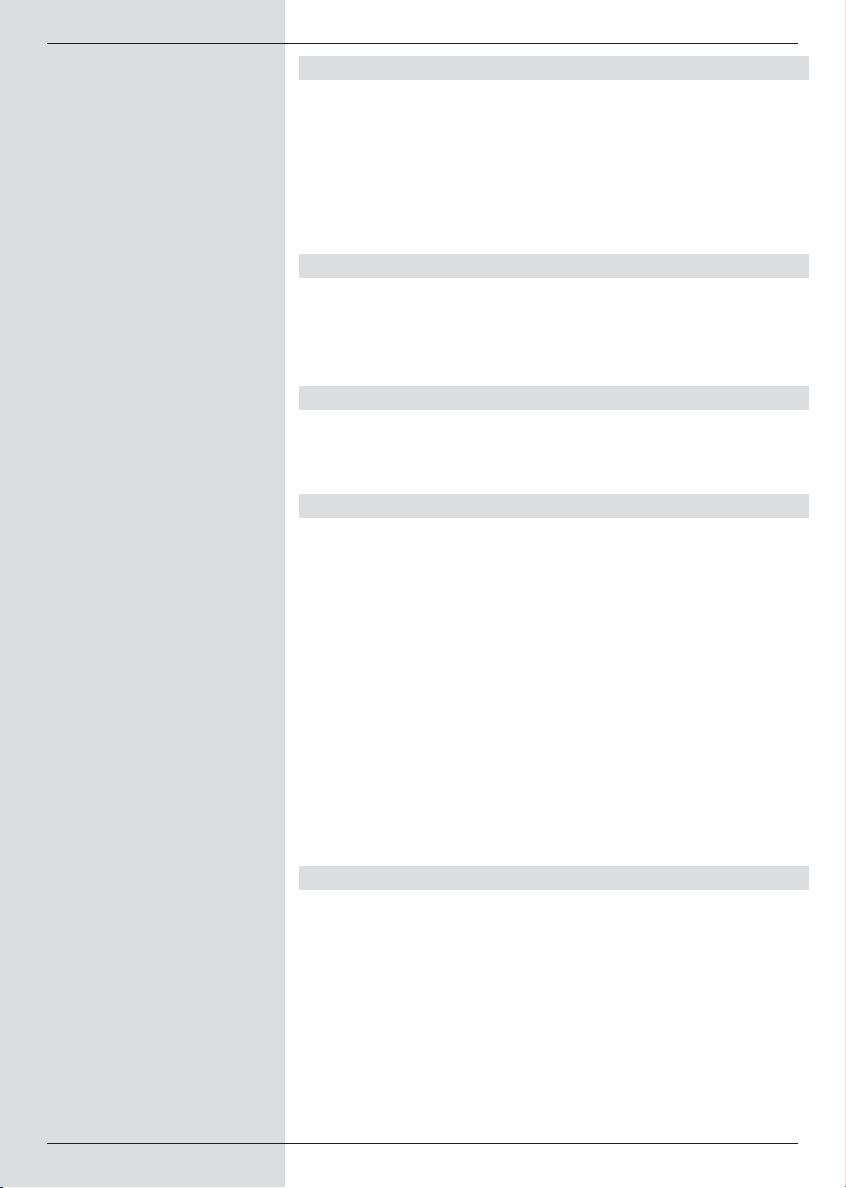
6.3.3 Langue - (Sous-titrage)
Avec votre récepteur DVB vous pouvez afficher les sous-titrages. Ceux-ci sont insérés automatiquement, si la fonction soustitrage est activée, la langue souhaitée est diffusée, .Si la fonction n'est pas mise en marche, le sous-titrage peut être
activé manuellement. Les sous-titrages sont signalisés par l’insertion Choix de sous-titrage. Tenez compte également du
point 7.13 du manuel d'utilisation.
6.3.4 Mode Télé – Péritel*
Réglez dans cette ligne, à l'aide des touches flèche gauche/droite l'option FBAS, RGB ou S-Vidéo correspondant
à votre téléviseur. Pour les téléviseurs standard, choisissez
l'option FBAS.
6.3.5 Système vidéo péritel
Réglez dans cette ligne, à l'aide des touches flèche gauche/droite l'option FBAS ou S-Vidéo correspondant à votre
magnétoscope.
6.3.6 Dolby Digital (AC3)*
Certains films sont diffusés en format Dolby Digital. Cela est
affiché par le symbole Dolby dans la fenêtre d’info, après le
réglage d’un programme. Si vous disposez d'un amplificateur
Dolby Digital 5. 1, vous pouvez entendre les films correspondants en son Dolby Digital canal 5. 1. La condition requise pour
cela est simplement le raccordement de la sortie numérique
Audio Out Digital (voir point 4.4.2) de votre récepteur DVB
avec l'entrée numérique de votre amplificateur 5. 1 Dolby
Digital. Si une émission est diffusée en son Dolby Digital, cela
est affiché par le symbole Dolby dans la fenêtre d’info au
démarrage de la diffusion de l'émission. Si la fonction Dolby
Digital (AC3) est activée, ces émissions seront automatiquement diffusées en format Dolby Digital. Si la fonction n'est pas
activée, le son Dolby Digital peut être activé manuellement.
Tenez compte également de point 7.5.1 du mode d’emploi.
6.4 Réglage de l'antenne
Pour pouvoir orienter l’antenne de la meilleure façon possible,
votre récepteur dispose d’un affichage de signal de réception.
> Selectionnez avec la touche Menu le Menu princi-
pal.
> Sélectionnez la ligne de menu Réglages, à l'aide des
touches flèche haut/ bas la ligne correspondante.
> Confirmez avec OK.
18
*disponible seulement pour le DigiPal 2
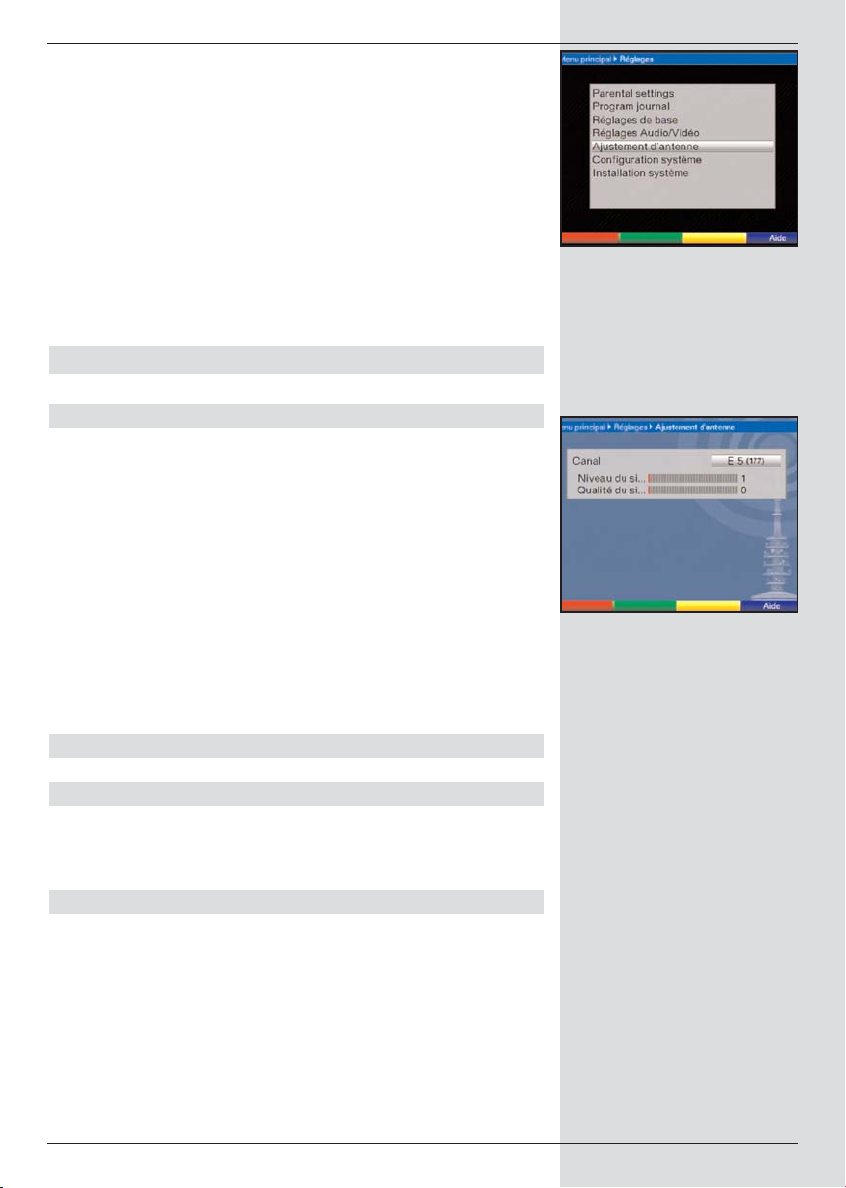
Il apparaît le sous-menu Réglages. (Figure 6-6)
> Marquez ensuite la ligne de menu Réglages d'an-
tenne à l'aide des touches flèche haut/bas.
> Confirmez avec OK. Il apparaît le menu Réglages
d'antenne. (Figure 6-7)
> Sélectionnez avec les touches flèche
droite/gauche le canal avec le signal de réception
le plus faible.
> Réglez maintenant l’antenne pour que les deux barres
affichent une déviation maximale.
rouge Réception mauvaise
jaune Réception bonne
verte Réception très bonne
7 Utilisation
7.1 Mise en marche et à l’arrêt
> Mettez le récepteur numérique en marche en
appuyant sur l’interrupteur d’attente/Marche de
l'appareil ou sur la télécommande.
> En appuyant une nouvelle fois sur cette touche de
l'appareil ou sur la télécommande, l'appareil s’arrête.
> L'appareil se trouve maintenant dans le mode d'atten-
te (Stand-by), ou (si en point 6.2.4 activer) l’heure est
affichée sur l’écran de visualisation d’appareil. Si
l'heure n’est pas affichée, il faut encore qu'elle soit lue
par l'appareil. Pour cela mettez l'appareil en marche et
recevez pendant environ 30 secondes p. ex. TF1,
pour que l’heure puisse être enregistrée automatique-
ment.
(Figure 6-6)
(Figure 6-7)
7.2 Sélection des chaînes
7.2.1 A l'aide des touches de programme haut/bas
> Changez les programmes à l'aide des touches de
programmes haut/bas sur le récepteur ou sur la
télécommande.
7.2.2 A l'aide du pavé numérique
> Sélectionnez, à l'aide des touches du pavé numérique,
les numéros de programmes souhaités.
Par exemple :
1 pour le programme 1
1, ensuite 4 pour le programme 14
2, ensuite 3, ensuite 4 pour le programme 234
*disponible seulement pour le DigiPal 2
19
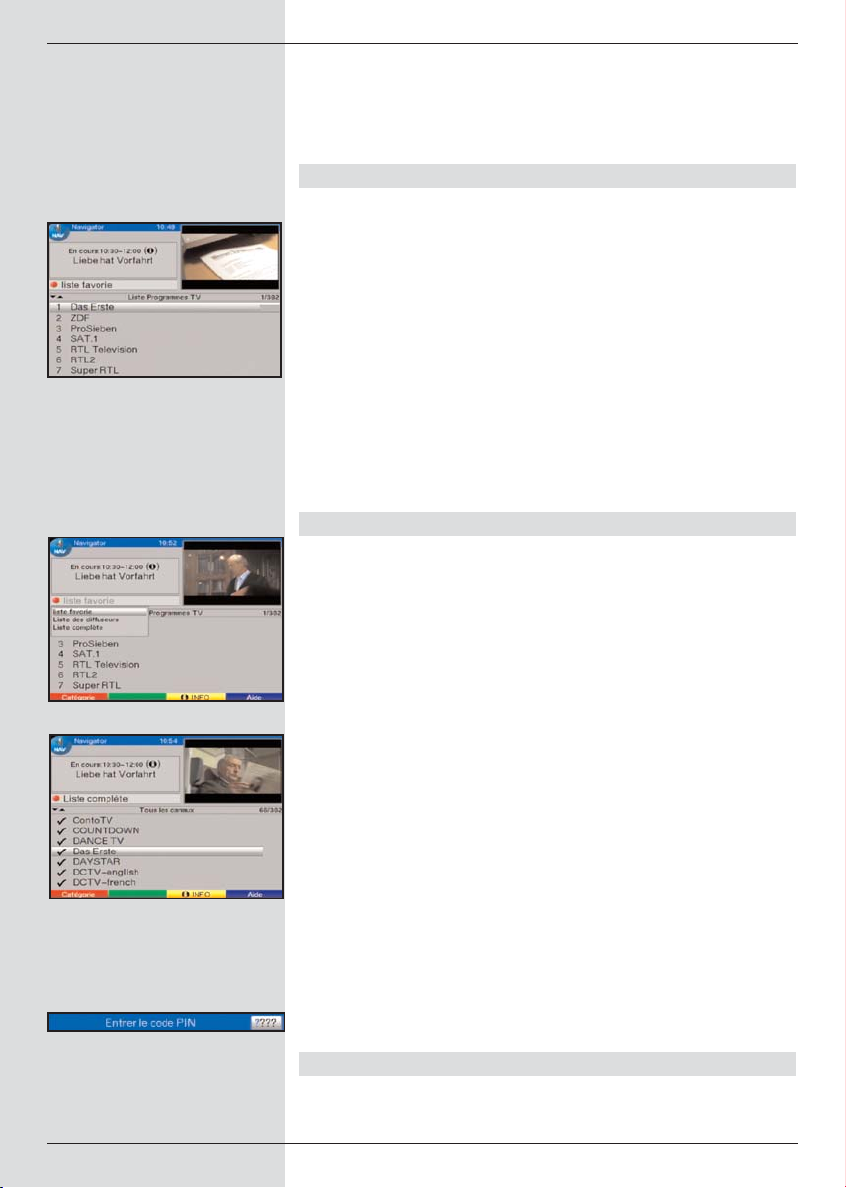
(Figure 7-1)
(Figure 7-2)
(Figure 7-3)
(Figure 7-4)
Pour des numéros de programmes à plusieurs chiffres, vous
devez appuyer sur une touche environ 3 secondes pour
compléter le numéro. Si vous désirez entrer seulement un
numéro à un ou deux chiffres, vous pouvez accélérer l'opération en appuyant plus longtemps sur le dernier chiffre.
7.2.3 A l'aide du navigateur (liste de programmes)
> Appuyez sur la touche OK.
Il apparaît le navigateur de la liste de programmes. En
mode téléviseur apparaissent uniquement les programmes télé, et en mode radio uniquement les stations de radio. Le programme actuellement choisi est
marqué. (Figure 7-1)
> Vous pouvez marquer le programme souhaité avec les
touches flèche haut/bas.
> En appuyant sur la touche OK, le programme marqué
est choisi.
> Avec les touches flèche haut/bas vous déplace-
rez le curseur ligne par ligne dans la liste.
> Avec les touches flèche gauche/droite, la liste
est lue vers le haut ou le bas.
7.2.3.1 Sélection de liste
Pour faciliter la recherche de programmes, votre appareil dispose de différentes listes de programmes. Vous pouvez
sélectionner votre Liste des stations préférées (voir
point 8.1), ou laisser affiché les programmes dans la liste
d’ensemble qui est classée par ordre alphabétique ou par
stations.
> Pressez la touche OK. Il apparaît la liste de program-
mes active.
> Maintenant vous pouvez, à l'aide de la touche de fonc-
tion rouge Catégorie, ouvrir une fenêtre avec les
types de listes de programmes (Liste des Favorits,
Liste des chaînes et Liste d'ensemble).
Le type de liste de programme actif est marqué.
(Figure 7-2)
> Sélectionnez p.ex., à l'aide des touches flèche
haut/ bas, le type de liste de programmes Liste d'ensemble.
> Confirmez avec OK. Il apparaît la liste d'ensemble
classer par ordre alphabétique, dans laquelle se trouvent tous les programmes. (Figure 7-3)
> Sélectionnez, avec les touches flèche haut/ bas,
le programme que vous souhaitez regarder.
> Confirmez avec OK.
7.2.4 Sélection des programmes verrouillés
Si un programme choisi, est verrouillé par le code parental, le
message PIN appareil apparaît à l'écran. (Figure 7-4)
20
*disponible seulement pour le DigiPal 2
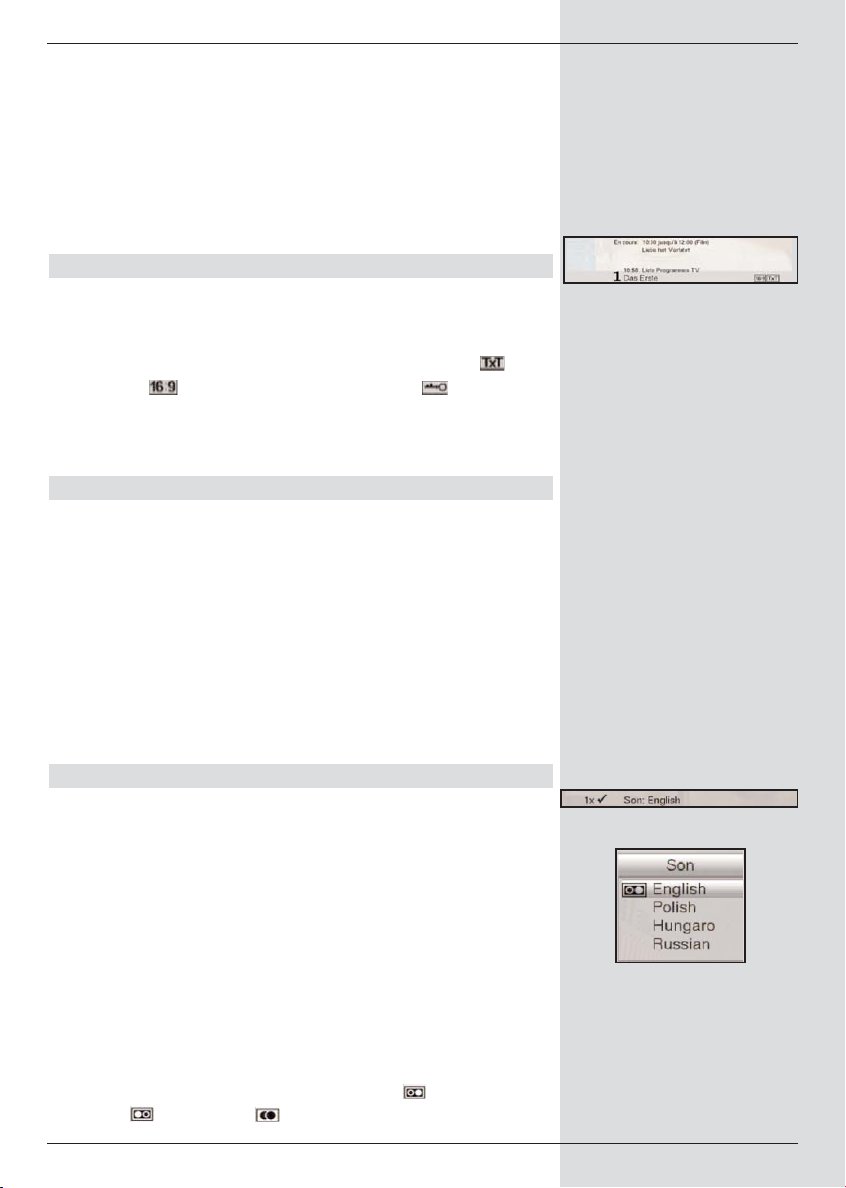
> Entrez à l'aide du pavé numérique votre Code PIN.
Le programme souhaité sera déverrouillé.
ou
> Changez pour un programme non verrouillé. Si vous
avez sélectionné sous le point 6.2.1, l’option marche
le Code PIN est toujours demandé au choix d'un
programme verrouillé. Pour augmenter le confort d'utilisation, vous devrez entrer le Code PIN seulement
une fois dans une session d’utilisation.
7.2.5 Fenêtre d’info
Après chaque changement de programme apparaît brièvement une fenêtre d'info (Figure 7-5) avec le numéro et le nom
du programme choisi. De plus, des détails supplémentaires
sur le programme sont affichés, comme par exemple pour
le télétexte, , pour une émission en 16/9, pour les
programmes cryptés. En plus est affiché, s’il est mémorisé, le
Genre d’ EPG et l’indication d’âge FSK (Auto contrôle volontaire du cinéma).
7.3 Réglage de volume
Vous pouvez régler le volume de votre récepteur
numérique.Cela facilite l'utilisation du récepteur, car les fonctions principales se trouvent réunies sur la télécommande et
vous devrez rarement recourir à la télécommande de votre
téléviseur. Après la mise en marche du récepteur numérique,
le son est diffusé avec le dernier volume réglé.
> Pour régler le volume de votre récepteur numérique
plus fort, actionnez la touche Volume + et pour le rég-
ler moins fort, la touche Volume -.
> En appuyant sur la touche Son marche/arrêt vous
pourrez activer ou arrêter le son.
(Figure 7-5)
7.4 Choix d'une autre langue
Si une émission est diffusée en plusieurs langues ou avec plusieurs canaux de son, cela est affiché par une insertion
(Figure 7-6). Vous pouvez changer la langue ou un autre
canal de son de la manière suivante :
> Appuyez sur la touche Choix langue. Sur l'écran appa-
raît une liste (Figure 7-11) des langues actuellement
diffusées.
> Sélectionnez à l'aide des touches flèche haut/bas
la langue souhaitée et confirmez la avec OK.
Maintenant vous pouvez entendre l'émission dans la langue
choisie. Avec votre récepteur numérique vous pourrez également entendre des émissions en mode mono.
> Avec les touches flèche droite/gauche vous
pourrez choisir entre Canal mono 1 ( ), Canal mono
2 ( ) et Stéréo ( ).
*disponible seulement pour le DigiPal 2
21
(Figure 7-6)
(Figure 7-7)

7.4.1 Dolby numérique (mode AC3)*
Si une émission est diffusée avec le son en Dolby Digital, cela
est indiqué à la mise en marche de l'émission par l'apparition
du symbole Dolby dans la fenêtre d’info. Si vous avez activé
la fonction Dolby Digital (AC3) selon le point 6.3, cette
émission est diffusée automatiquement dans ce format. Si
vous n'avez pas activé la fonction Dolby Digital (AC3), réglez
manuellement votre appareil en mode AC3 comme suit :
> Appuyez sur la touche Sélection langue. S’il est
mémorisé, il apparaîtra une liste de langues actuellement utilisée et Dolby Digital (AC3) sur l'écran.
> Sélectionnez à l'aide des touches flèche
haut/bas l'option Dolby Digital.
> Confirmez avec OK.
Maintenant vous pourrez écouter l'émission en Dolby Digital.
Si vous voulez que votre appareil diffuse automatiquement les
émissions en Dolby Digital, réglez votre appareil comme décrit
au point 6.3 sur diffusion AC3 automatique.
7.5 Commutation TV/Radio
La programmation comprend outre les chaînes télévision des
chaînes radio.
> Changez le récepteur numérique avec la touche
TV/Radio au mode radio. Le récepteur change sur le
dernier programme radio écouté.
> En appuyant à nouveau sur la touche TV/Radio, vous
retournerez au dernier programme de télévision regardé.
(Figure 7-8)
7.6 Retour au dernier programme réglé
> En appuyant sur la touche Retour de la télécomman-
de vous retournerez au dernier programme réglé.
> En appuyant à nouveau sur la touche, vous retourne-
rez au programme précédent.
7.7 Affichage de l'heure et de l'info programme
Cette fonction permet de consulter des informations
sur le programme choisi.
> Appuyez sur la touche Info pour afficher les informati-
ons du programme choisi (Figure 7-8).
22
*disponible seulement pour le DigiPal 2
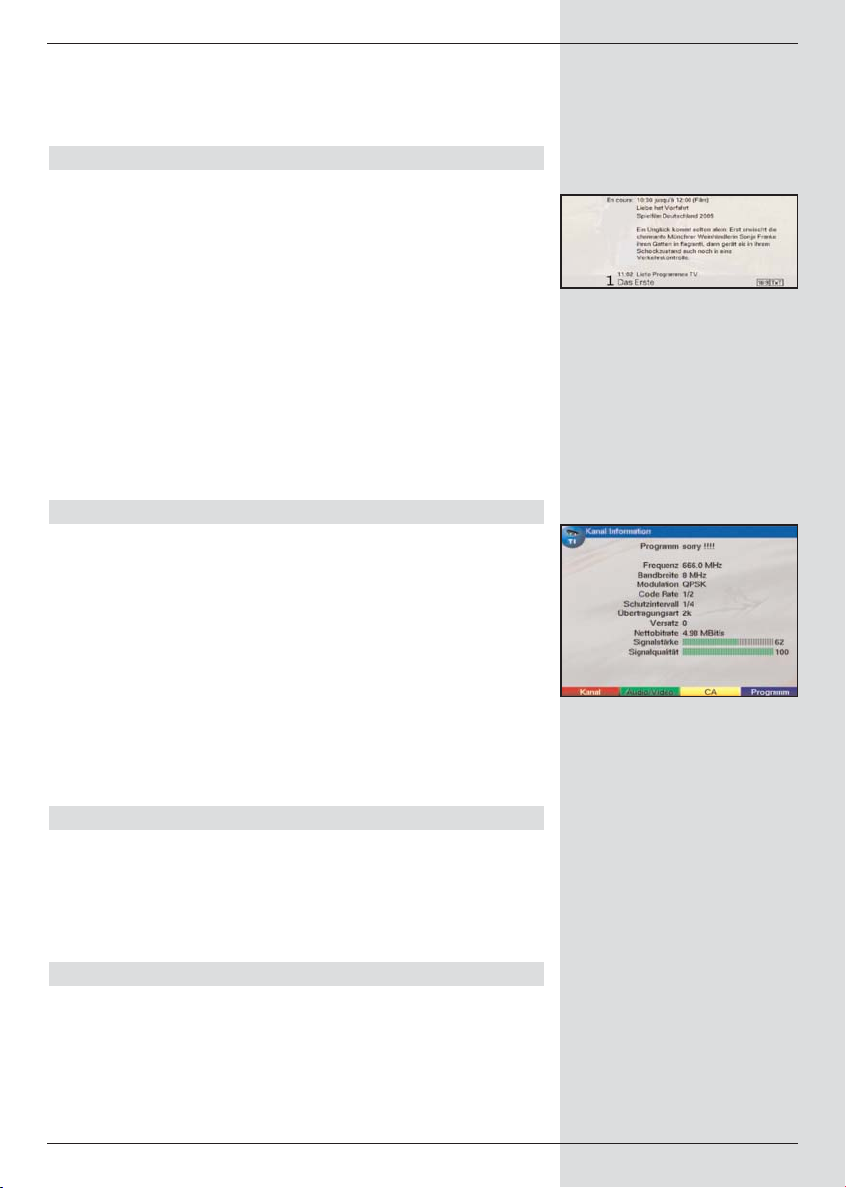
Dans la partie inférieure de l'image apparaît une fenêtre avec
l'heure actuelle, le nom du programme choisi et l'émission
actuelle avec l’heure du début et de la fin, si ces données
sont diffusées par l'émetteur.
7.8 Autres informations de programmes
Si elles sont diffusées, vous pouvez par la fonction info de
programmes obtenir d'autres informations de programme sur
le programme actif.
> En appuyant deux fois sur la touche Info une autre
fenêtre d’info (Figure 7-9) est ouverte. Là sont indi-
qués des renseignements supplémentaires sur le pro-
gramme actuellement choisi.
> Les textes d’info plus longs peuvent être déplacés
avec les touches de flèche droite/gauche
ligne par ligne.
> En appuyant à nouveau sur la touche Info, l’émissi-
on suivante est affichée, si diffusée.
> En appuyant encore une fois sur la touche Info, la
fenêtre disparaît de nouveau.
7.9 Information sur le canal
> Appelez avec la touche OK le navigateur.
> Sélectionnez avec les touches flèche haut/bas le
programme, avec lesquels vous voulez afficher les
données.
> En appuyant sur la touche Option, les données du
canal choisi (Figure 7-10) seront affichées.
> Avec les touches de fonction colorées vous pourrez
obtenir des informations Audio/Vidéo supplémen-
taires, des informations sur le Programme et éventu-
ellement des informations sur le Système de cryp-
tage (CA) utilisé.
> Quittez l’info avec la touche Menu.
7.10 Arrêt sur image
(Figure 7-9)
(Figure 7-10)
> En appuyant sur la touche Stop/Image fixe, l'ima-
ge de télévision actuelle est transformée en image
fixe.
> En appuyant de nouveau sur cette touche, vous
retournerez au mode normal.
7.11 Touche de temporisateur (Sleep)
> Réglez en appuyant plusieurs fois sur la touche
Sleep le temps d’arrêt du récepteur de 15 minutes
jusqu’à 2 heures. Après l’écoulement du temps réglé,
le récepteur s’arrête automatiquement en mode d’at-
tente.
*disponible seulement pour le DigiPal 2
23

(Figure 7-11)
Groupe VT Bloc VT
7.12 Télétexte
7.12.1 Utilisation du décodeur télétexte
de votre téléviseur
S'il est diffusé, le télétexte est transmis à votre téléviseur.
Pour consulter le télétexte, utilisez la télécommande de votre
téléviseur. Si des problèmes apparaissent sur votre téléviseur, comme par exemple un mélange de l'image et du télétexte, vous devrez régler votre récepteur numérique sur le
Mode FBAS (Point 6.3.4).*
7.12.2 Utilisation du décodeur télétexte interne
Comme alternative, vous pourrez utiliser le décodeur TOP
télétexte intégré, pour pouvoir consulter les informations.
Avec le TOP télétexte toutes les pages de texte seront organisées par thèmes et blocs, à la suite duquel le télétexte
deviendra plus clair.
> Activez le programme, avec lequel vous désirez con-
sulter les informations télétexte.
> En appuyant sur la touche Télétexte ; vous mettrez
en marche le télétexte (Figure 7-11).
> Entrez à l'aide du pavé numérique le numéro de
page télétexte souhaité. Votre choix est affiché dans
le coin supérieur gauche de l'écran. Après avoir entré
le numéro de page télétexte souhaité, votre appareil
recherchera la page. Comme les pages de télétexte
ne peuvent être diffusées toutes en même temps, cela
peut prendre quelques secondes jusqu'à ce que votre
appareil trouve la page et l'affiche sur l'écran du téléviseur. Pour tous les exploitants de télétexte, la page
100 représente le sommaire.
> Utilisez les touches rouges ou vertes, pour feuille-
ter les pages en avant ou en arrière.
> En appuyant sur la touche de fonction jaune, le grou-
pe de télétexte affiché dans le champ jaune est
appelé.
> En appuyant sur la touche de fonction bleue, le grou-
pe de télétexte affiché dans le champ bleu est appelé.
Mode mixte
> En appuyant de nouveau sur la touche Télétexte,
vous mettez en marche le mode mixte (affichage
simultané des informations télétexte et de l'image
télé).
> En appuyant de nouveau sur cette touche, vous
retournerez au mode normal.
24
*disponible seulement pour le DigiPal 2
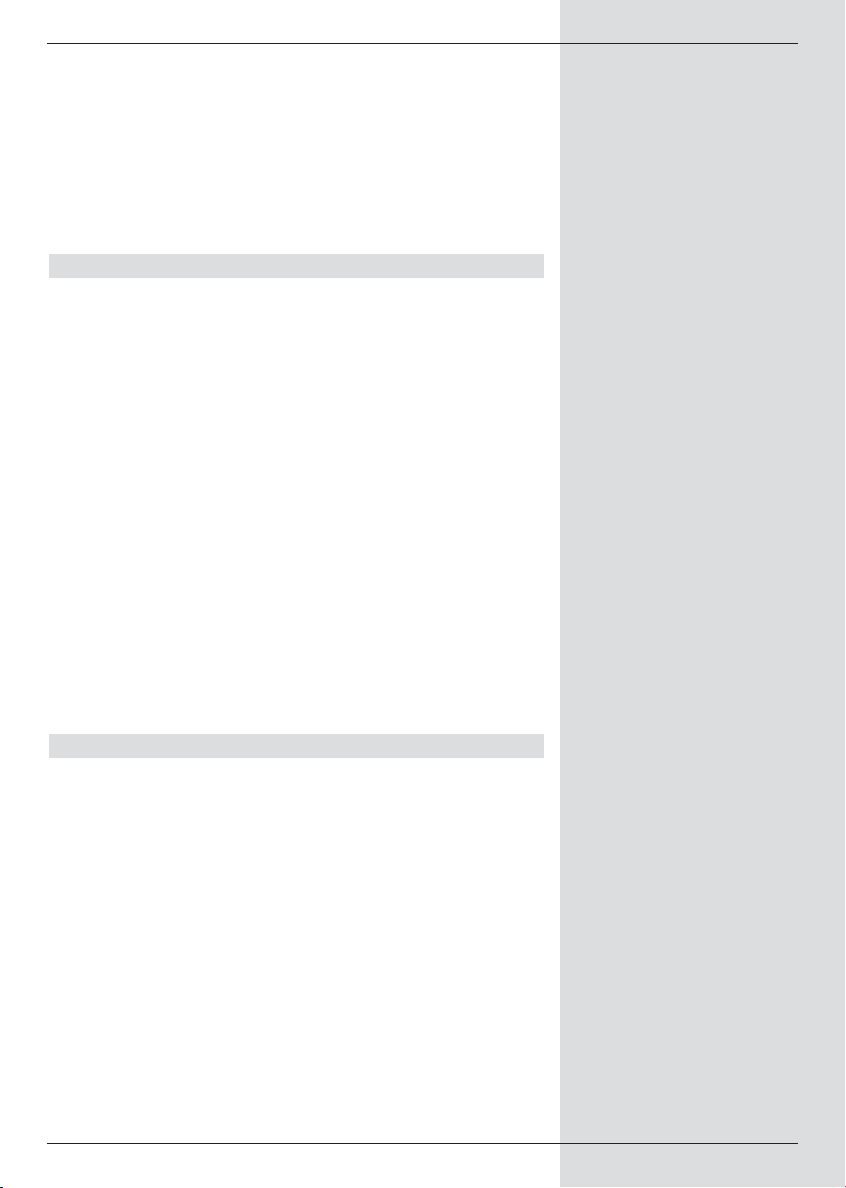
Mode arrêt
> En appuyant sur la touche Stop, apparaîtrte dans le
coin supérieur gauche de la fenêtre télétexte le message « Stop ». Avec ceci, le feuilletage automatique
des pages de télétexte est arrêté. En appuyant de
nouveau sur la touche Stop feuilletage est de nouveau possible.
> En appuyant sur la touche Retour, vous retournerez
au mode normal.
7.13 Sous-titrage
Si des sous-titrages sont diffusés, cela est affiché par la
fenêtre Sélection de sous-titrage. Si vous avez activé
la fonction Sous-titrage (selon le point 6.3), ils apparaissent automatiquement, s’ils sont transmis dans la langue
sélectionnée. Si les sous-titrages sont transmis uniquement
dans d'autres langues ou diffusés par télétexte, vous pourrez
les activer de la manière suivante.
> Appuyez sur la touche Option (évent. plusieurs
fois), jusqu'à ce qu'apparaisse sous l’entrée Sous-
titrage un tableau de sélection avec les langues
de sous-titrage diffusées et/ou les pages de télétexte diffusant les sous-titrages.
> Sélectionnez la langue/page de télétexte souhaitée
à l'aide des touches flèche haut/bas.
> Confirmez avec OK. Maintenant les sous-titrages
sont affichés. Veuillez noter que ces fonctions seront
disponibles uniquement, si les sous-titrages sont
réellement transmis et que ce réglage n'est plus disponible après le changement sur un autre programme.
7.14 Programme électronique SFI
Votre récepteur numérique dispose d'un programme électronique. Pour cela vous pourrez afficher à l'écran des informations de programme pour une ou plusieurs chaînes. Vous
pourrez avoir très rapidement une vue d'ensemble sur les
émissions en cours ou sur les émissions du jour ou des jours
suivants.
Les fonctions de SFI vous permettent :
- D'afficher à l'écran des informations sur les contenus
de programmes
- L’inscription d'émissions qui seront activées automatiquement au début de leur diffusion
- La programmation de minuteries
- La recherche et le choix d'émissions en fonction du
type de programme (Genre).
*disponible seulement pour le DigiPal 2
25

(Figure 7-12)
7.14.1 Téléchargement des données SFI
Les informations de programmes sont mises à jour sur votre
appareil à l’heure d'actualisation réglée au point 8.2.3 (canal
SFI). La condition pour cela est, que l'appareil se trouvera en
mode d’attente. L'opération de chargement est signalée par
l'affichage SFLd sur l’appareil. Si votre appareil est en marche à ce moment, cette fonction n’est pas effectuée. Pendant
l'opération de lecture, l'affichage SFLd (DigiPal 2) ou vert et
rouge (DigitMod T1) apparaîtra brièvement à l'affichage suivi
de l'affichage des données SFI déjà lues (par ex. 38%). La
durée de l'opération de lecture dépend du nombre de programmes à lire. On peut au maximum obtenir l'affichage à l’avance de sept jours. En raison du volume de données ce
délai se réduira avec le nombre de programmes dans le programme électronique. Vous pourrez décider quels programmes seront présentés dans le «programme électronique».
Ceux-ci pourront, comme décrit au point 8.1.5, être mémorisés.
7.14.2 Interrompre l'opération de téléchargement
L'opération de téléchargement peut être interrompue par la
mise en marche (touche d’attente/Marche) du récepteur
numérique. Sont alors disponibles uniquement les données
SFI de la dernière actualisation.
7.14.3 Appel du programme électronique
> Mettez en marche le récepteur numérique et votre
téléviseur.
> Appuyez sur la touche SFI de la télécommande du
récepteur numérique. Il apparaît sur l'écran le programme électronique (Figure 7-12). Ici sont représentées les chaînes que vous avez mémorisées avec
leurs émissions actuelles (voir à ce sujet aussi Point
8.2). Maintenant vous pourrez vous informer à l'aide
de la fonction SFI sur le contenu des diverses émissions. D'autre part vous disposerez des fonctions SFI,
pour programmer, sélectionner ou mémoriser les
émissions souhaitées dans la programmation de la
minuterie.
26
*disponible seulement pour le DigiPal 2

7.14.4 Maintenant (Tableau avec contenus
actuels des programmes)
D’abord apparaît le tableau SFI «Maintenant» (Figure 7-12)
avec les émissions actuellement diffusées. La barre jaune à
droite à côté du nom de programme indique la partie déjà
déroulée de l'émission actuelle. La chaîne diffusée actuellement est marquée.
> En actionnant les touches flèche haut/bas vous
pourrez déplacer ligne par ligne le marquage. Pour
déplacer le marquage page par page, actionnez les
touches flèche droite/gauche.
> Vous disposez maintenant des fonctions SFI (Point
7.14.7).
> En appuyant sur la touche de fonction jaune, vous
accéderez au tableau SFI «Après» (Voir point 7.14.5)
ou
> en appuyant sur la touche TV/Radio, au mode normal.
7.14.5 Après
> A l'aide de la touche de fonction jaune, vous pourrez
appeler le tableau SFI «Après» (émission suivante)
(Figure 7-13).
> Les fonctions SFI seront disponibles (Point 7.14.7).
> En appuyant sur la touche de fonction jaune, vous
pourrez accéder au tableau SFI «Plus» (Point 7.14.6)
ou
> en appuyant la touche Retour vous retournerez au
tableau SFI précédent «Maintenant»
ou
> en appuyant sur la touche de fonction verte ou la tou-
che Retour au tableau SFI précédant «Maintenant »
ou
> en appuyant sur la touche TV/Radio vous retournerez
au mode normal.
7.14.6 Plus
> En appuyant à nouveau sur la touche de fonction
jaune, avec le tableau SFI «Après» activé, apparaît
le tableau SFI «Plus» (Figure 7-14). Dans ce tableau
apparaît une fenêtre de temps supplémentaire dans la
ligne de titre. Dans cette fenêtre de temps est affichée
l'heure du tableau SFI affiché.
> En appuyant sur la touche de fonction jaune, le temps
affiché dans le champ coloré jaune est feuilleté.
> En pressant continuellement la touche de fonction
jaune, on feuillette continuellement. Pour avoir un
meilleur aperçu, l’heure est indiquée. En appuyant sur
la touche de fonction verte vous pourrez de nouveau
feuilleter les tableaux correspondants en arrière.
(Figure 7-13)
(Figure 7-14)
*disponible seulement pour le DigiPal 2
27

Sur le bord inférieur de l’image sont affichés les différents jours
de la semaine. Si des informations sont disponibles pour les
prochains jours, les champs correspondants seront marqués.
> Pour obtenir une présentation des programmes du jour sou-
haité, appuyez sur la touche de chiffre correspondant du jour
de la semaine du Pavé numérique.
ou
> en appuyant sur la touche Retour vous retournerez à
nouveau au tableau «Après».
7.14.7 Fonctions SFI
Pour pouvoir effectuer les fonctions SFI suivantes, appelez le
SFI comme indiqué au point 7.14.3.
7.14.7.1 Info SFI
A l'aide de l’Info SFI vous obtiendrez une information courte
sur le programme ou l'émission sélectionnée. Une info SFI disponible est signalée à côté du programme correspondant.
> Sélectionnez le programme souhaité à l'aide des tou-
ches de flèche ou des touches de fonction.
> Pour afficher l'info, appuyez sur la touche SFI. Les tex-
tes d'info plus longs peuvent être déplacés ou feuilletés
à l'aide des Touches de flèche haut/bas.
> En appuyant sur la touche Retour vous retournerez au
tableau précédent.
7.14.7.2 Programmer une émission
Marquez l’émission désirée avec l’aide des touches flèche
ou des touches de fonctions.
> En appuyant sur OK, l’émission sera programmée
automatiquement et présentée à son début.
> En appuyant sur la touche Retour, vous retournerez
au tableau précédent.
7.14.7.3 Programmation de la minuterie SFI
À l’aide du programme électronique SFI vous pourrez de façon
simple effectuer la programmation de la minuterie.
> Marquer l’émission désirée avec l’aide des touches
flèche ou des touches de fonctions.
> En appuyant sur OK, l’émission sera programmée auto-
matiquement et présentée à son début.
Ou
Enregistrement de l’émission (Minuterie)
> Marquez l’émission désirée avec l’aide des touches
flèche haut/bas.
> appuyez 2 fois sur la touche OK pour souligner la ligne
en rouge et transférer les données de l’émission dans la
minuterie.
ou
28
*disponible seulement pour le DigiPal 2

> Appuyez sur la touche de fonction rouge Minuterie,
pour ouvrir une fenêtre de sélection.
> Sélectionnez avec les touches de flèche haut/bas le
type souhaité de minuterie (voir point 7.15).
> Confirmez avec OK.
Pour contrôler apparaît le Menu Gérer Minuterie
avec les données de l’émission choisie. Dans celui-ci
vous pourrez, si nécessaire, effectuer des modifications
(voir 7.14).
> En appuyant sur la touche Retour, vous retournerez à
nouveau au tableau précédent. La ligne correspondante
est marquée. Votre appareil est allumé au début de l’émission, selon le type de minuterie. Les fonctions de la
télécommande sont en majorité hors service, pour éviter
une interruption involontaire de l’enregistrement. En
mode d’attente, l’activité de la minuterie est affichée
par un double point clignotant dans l’indicateur de l’heure ou de la LED Suppression des programmati-
ons de la minuterie de SFI
> Si vous voulez annuler une programmation de la minu-
terie, procédez comme décrit en haut pour sélectionner
l’émission correspondante.
> Appuyez la touche de fonction rouge Minuterie pour
ouvrir une fenêtre de sélection.
> Sélectionnez avec les touches flèche haut/bas la ligne
Supprimer Minuterie.
> Confirmez avec OK.
> Pour interrompre une programmation active, arrêtez le
récepteur numérique avec la touche d’attente/Marche.
> Ensuite vous pourrez, en appuyant à nouveau sur cette
touche, remettre le récepteur en marche et l’utiliser normalement.
7.14.7.4 Vue d’ensemble de programme SFI
A l’aide de la vue d’ensemble des programmes SFI, vous pourrez obtenir un tableau des programmes journaliers pour une
seule chaîne. Pour cela procédez de la manière suivante:
> Appuyez sur la touche SFI. Il apparaît le tableau SFI
«Maintenant».
> Appuyez sur la touche de fonction bleue : Menu SFI,
pour ouvrir une fenêtre de sélection.
> Confirmez avec OK. Ensuite apparaît le programme du
jour de la station sélectionnée. (Figure 7-15)
> A l’aide des touches de flèches, vous pourrez dépla-
cer le curseur sur l’émission ou sur l’horaire souhaité. Au
bord inférieur de l’image, seront représentés les différents jours de la semaine. Si des informations sont
disponibles pour les jours prochains, les champs correspondants seront marqués. Si des informations sont disponibles pour les jours prochains, les champs correspon-
(Figure 7-15)
*disponible seulement pour le DigiPal 2
29

(Figure 7-16)
(Figure 7-17)
(Figure 7-18)
dants sont marqués.
> Pour afficher le contenu d’un programme d’un jour
souhaité, appuyez sur la touche du chiffre correspon-
dant au jour de la semaine.
Afficher la vue d’ensemble SFI d’autres
programmes
> Appuyez sur la touche de fonction verte Programme. Il
apparaîtra une liste avec les programmes SFI.
(Figure7-16)
> Ensuite vous pouvez marquer le programme souhaité
à l’aide des Touches flèche.
> En appuyant sur la touche OK, la vue d’ensemble SFI
du programme marqué est sélectionnée.
7.14.7.5 Vue d’ensemble SFI par types de programmes (Genre)
Si vous êtes intéressé(e) par des types de programmes particuliers, vous pourrez afficher les informations de programmes triées par genres comme p. ex. films, journaux
télévisés, etc.
> Appuyez la touche SFI. Il apparaît le tableau SFI
«Maintenant».
> Appuyez la touche de fonction bleue, Menu SFI,
pour ouvrir une fenêtre de sélection.
> Sélectionnez à l’aide des Touches flèche haut/bas,
l’option Genres.
> Confirmez avec OK.
> Avec la touche de fonction verte Genres, vous ouvrirez
une fenêtre avec les types de programmes disponi-
bles. (Figure 7-17)
> Choisissez avec les Touches flèche le type de pro-
gramme souhaité et confirmez avec OK. Il apparaîtra
le programme du jour, comportant exclusivement les
émissions du type de programme sélectionné. (Figure
7-18)
> A l’aide des touches flèche haut/bas, vous pour-
rez déplacer le curseur sur l’émission souhaitée.
> Avec les touches de flèche droite/gauche vous
pourrez feuilleter page par page. Au bord inférieur de
l’image seront représentés les différents jours de la
semaine. Si des informations sont disponibles pour les
jours prochains, les champs correspondants seront
marqués.
> Pour afficher le contenu d’un programme d’un jour
souhaité, appuyez sur la touche du chiffre correspon-
dant au jour de la semaine.
7.14.8 Quitter le mode SFI
> En appuyant sur la touche Menu ou TV/Radio, vous
retournez au mode normal.
30
*disponible seulement pour le DigiPal 2

7.15 Enregistrements en minuterie
Votre récepteur dispose d’une minuterie de magnétoscope et
de changement de chaînes. Concernant la programmation,
les types de minuterie se distinguent seulement par l’indication du type de minuterie.
Vous pourrez programmer la minuterie, comme il est décrit
dans ce Chapitre, manuellement ou, comme expliqué en
point 7.14.7, à l’aide de la fonction SFI.
1. Minuterie du magnétoscope
Avec la minuterie du magnétoscope votre récepteur numérique est mis en marche ou arrêté pour l’émission sélectionnée, pour qu'elle puisse être enregistrée en votre absence avec un appareil d'enregistrement externe, p.ex. un
magnétoscope. Tenez compte, que vous devez programmer
le magnétoscope pour pouvoir enregistrer l’émission.
Si l’appareil est mis en marche par la minuterie du magnétoscope, cela est affiché par l’indication «rec» sur le récepteur.
Les fonctions de la télécommande seront en majorité hors
service, pour éviter une interruption involontaire de l’enregistrement.
En mode d’attente l’activité de la minuterie est affichée par
un double point clignotant dans l’indicateur de l’heure ou de
la LED.
2. Minuterie de changement de stations
Si votre appareil se trouve dans le mode normal, il commute,
l’heure arrivée sur la chaîne programmée. Contrairement au
réglage de la minuterie du magnétoscope, l’appareil reste
normalement utilisable et ne s’arrête pas à la fin de l’émission.
(Figure 7-19)
7.15.1 Programmation manuelle de la minuterie
> Appelez avec la touche Menu le menu princi-
pal.
> Sélectionnez la ligne Gérer Minuterie à l’aide
des touches Flèche haut/bas.
> Confirmez en appuyant sur la touche OK. Il appa-
raît le sous-menu Gérer Horloge. (Figure 7-19)
> Choisissez avec les touches de Flèche haut/bas
le type de minuterie avec lequel vous voulez programmer.
> En appuyant sur la touche OK, vous ouvrirez la
fenêtre d’entrée pour une nouvelle programmation
de minuterie. (Figure 7-20)
Pour la programmation vous procédez de la façon suivante:
*disponible seulement pour le DigiPal 2
31
(Figure 7-20)
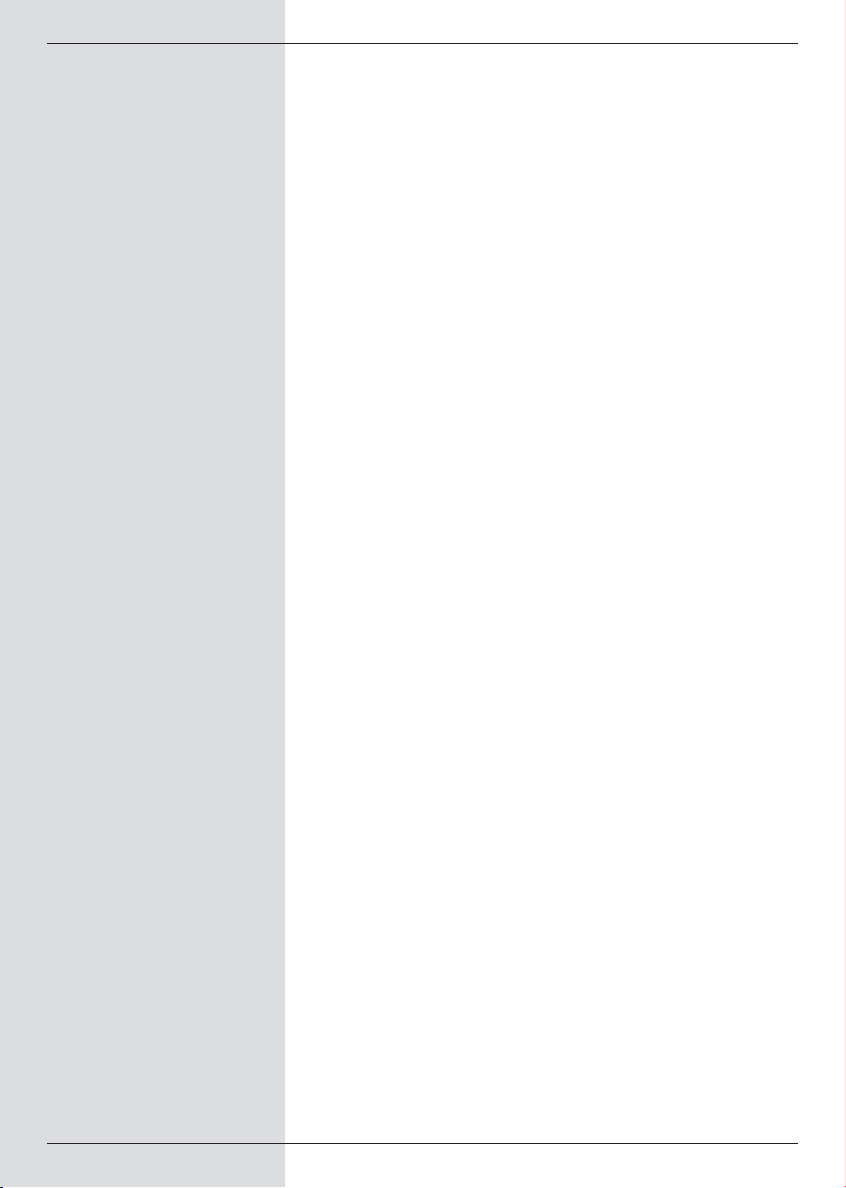
Source
> Sélectionnez à l’aide des touches flèche le champ
Source.
> Appuyez sur la touche OK.
> Choisissez dans la fenêtre de sélection ouverte avec
les touches Flèche haut/bas la source souhaitée
(TV ou Radio).
> Confirmez avec OK.
Selon le réglage précédent, il est affiché la liste de
programme de TV ou de Radio.
> Sélectionnez avec les touches flèche la chaîne sou-
haitée.
> Avec les touches Flèche haut/bas vous déplacerez
le curseur ligne par ligne dans la liste.
> Avec les touches Flèche gauche/droite la liste est
feuilletée du haut en bas.
> En appuyant sur la touche OK, cela est mémorisé.
Date
> Sélectionnez à l’aide des touches Flèche la ligne
Date.
> Entrez à l’aide du pavé numérique la date (4 chiffres),
à laquelle l’opération de minuterie doit être effectuée.
Début
> Sélectionnez à l’aide des touches flèche la colonne
Début.
> Entrez dans cette ligne à l’aide du pavé numérique
l’heure de début pour la minuterie.
Arrêt
> Répétez comme pour „Début“, pour enregistrer l’heure
d’arrêt (sauf en cas de minuterie de changement de
stations).
Répétition
> Sélectionnez avec les touches de flèche la colonne
Rép.
> Appuyez sur la touche OK.
Il apparaît une fenêtre de sélection avec des différen-
tes propositions de répétitions.
1x Minuterie en marche une fois
T Répétition quotidienne
1 W Répétition une fois par semaine
1-5 Répétition seulement en jours ouvrables
6-7 Répétition seulement au week-end
> Choisissez à l’aide des touches flèche haut/bas la
fonction souhaitée.
> En appuyant sur la touche OK, le réglage est mémo-
risé.
32
*disponible seulement pour le DigiPal 2
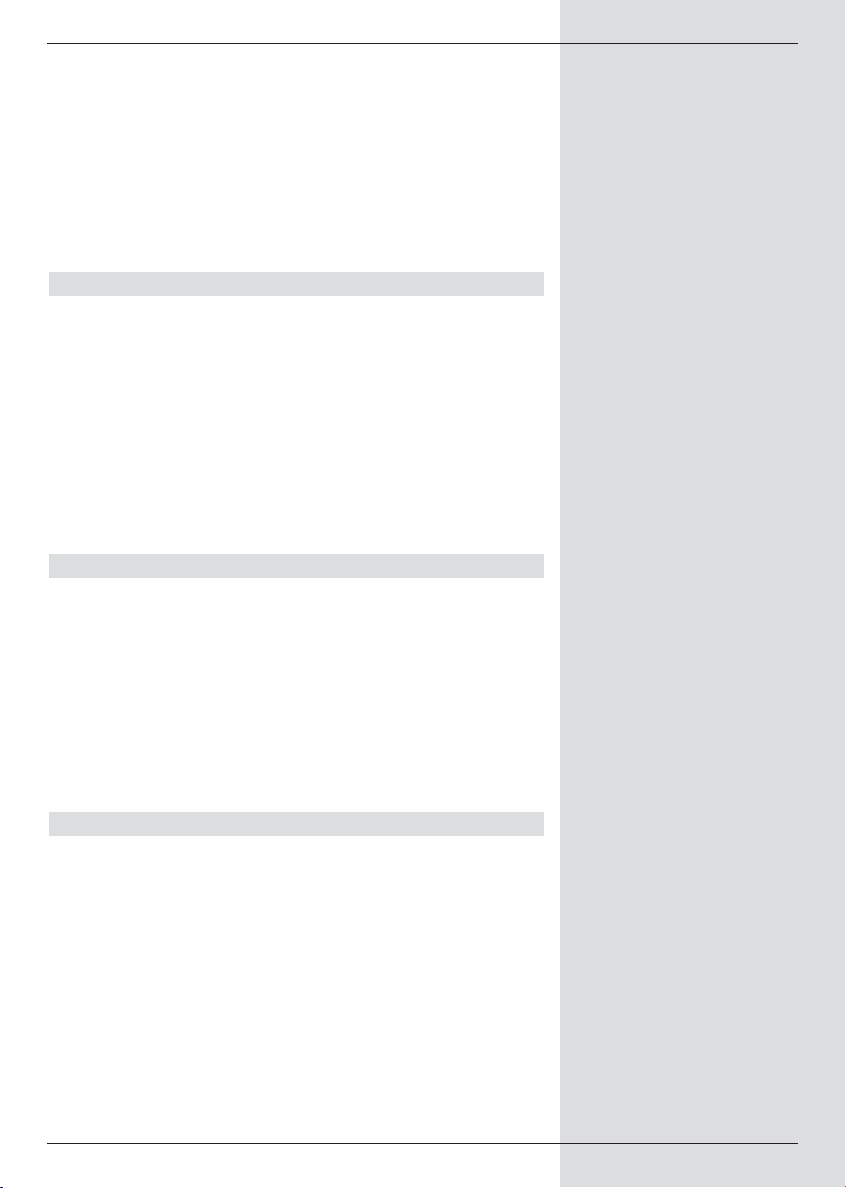
Enregistrer les données en mémoire
> Après avoir terminé la programmation, appuyez la tou-
che de fonction jaune Mémorisation, pour enregistrer les données en mémoire. Si sous la ligne
Station vous avez sélectionné un programme verrouillé, comme indiqué au point 8.3, il faut d’abord entrer le Code PIN, avant que les données soient enregistrées en mémoire.
> Retournez en appuyant sur la touche TV/Radio en
mode normal.
7.15.2 Vue d’ensemble de la minuterie
Par la vue d’ensemble de la minuterie vous recevrez une vue
d’ensemble de toutes les opérations de minuterie programmée.
> Pour arriver au menu Vue d’ensemble de minu-
terie, appelez; comme décrit en haut, le menu
Gérer Horloge.
> Sélectionnez avec les touches flèche haut/bas la
ligne Vue d’ensemble minuterie.
> Confirmez avec OK.
Si les opérations de minuteries se chevauchent,
ces chevauchements seront signalés en rouge.
7.15.3 Modification de programmation de la minuterie
> Pour modifier un réglage de minuterie déjà existant,
marquez ceux-ci à l’aide des Touches de Flèche
haut/bas.
> En appuyant sur la touche de fonction jaune
Modifier vous accéderez aux réglages de la minuterie sélectionnés. Modifiez ces derniers conformément
au point 7.15.1.2.
> Après avoir terminé la programmation, appuyez sur la
touche de fonction jaune Mémoriser, pour enregistrer les données en mémoire.
7.15.4 Suppression de programmation de la minuterie
> Pour supprimer un réglage déjà existant, marquez
ceux-ci à l’aide des Touches Flèche haut/bas.
> Appuyez la touche de fonction verte Supprimer. Il
apparaît un message „Voulez vous vraiment supprimer cette minuterie? “
> Sélectionnez avec la touche de Flèche
gauche/droite Oui.
> Pour supprimer l’entrée de minuterie confirmez avec
OK.
*disponible seulement pour le DigiPal 2
33
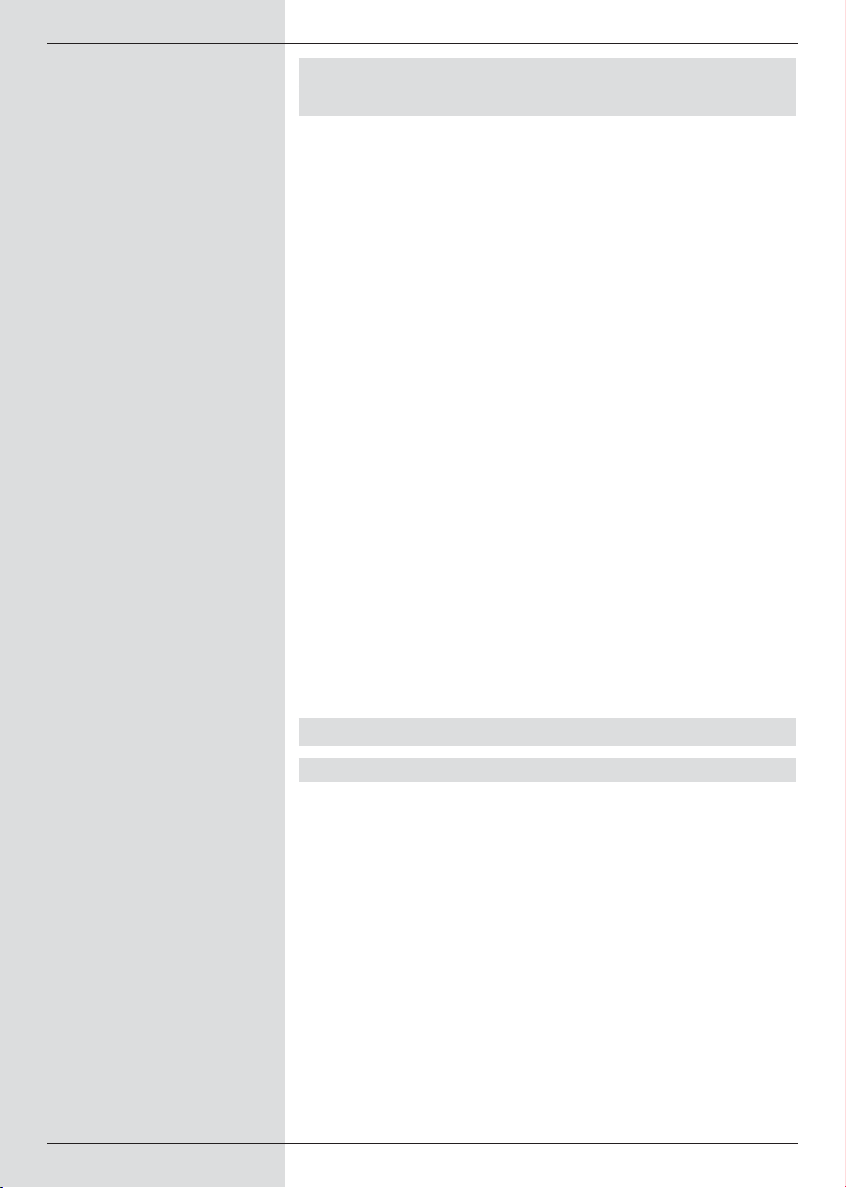
7.15.5 Programmation d’une nouvelle
opération de minuterie
> Pour programmer une nouvelle opération de minuterie,
sélectionnez avec les touches flèche haut/bas une
ligne libre dans le menu Vue d’ensemble minuterie.
> En appuyant sur la touche de fonction jaune
Nouveau vous accéderez à la fenêtre d’entrée de la
programmation d'une nouvelle opération de minuterie.
Éditez-la comme décrit en haut.
> Sélectionnez avec les touches flèche haut/bas le
champ supplémentaire Type.
> Confirmez avec OK. Il ouvre une fenêtre avec le type
de minuterie disponible.
> Choisissez avec les touches flèche haut/bas le type de
minuterie souhaité.
> Pour mémoriser le type de minuterie, confirmez avec
OK.
> Pour terminer la programmation, appuyez sur la tou-
che de fonction jaune Mémoriser, pour enregistrer
les données en mémoire.
Attention!!!
Assurez-vous que l’appareil a bien lu l’heure actuelle. Celle-ci
(si est activée en point 6.2.5) apparaît sur l’écran de visualisation en mode d’attente. Si ce n’est pas le cas, laissez votre
appareil en marche pendant environ 30 seconde sur une station comme TF1 p. ex., afin qu’il puisse lire l’heure actuelle.
Maintenant doit être affichée en mode d’attente (si activer en
point 6.2.5).
8 Modifier la programmation de base
8.1 Configuration de la liste des stations préférées
Ce chapitre décrit comment modifier la présélection de votre
récepteur numérique et celle de la liste de vos stations
préférées selon vos souhaits. De même, cette fonction est
utile dans le cas d’une recherche de stations, pour introduire
les nouveaux programmes trouvés dans la liste.
Pour cela vous devrez connaître les choses suivantes : votre
appareil dispose de deux listes de stations, la Liste des stations préférées et la Liste complète. La liste des stations
préférées contient tous les programmes que vous y avez
introduits comme cela est décrit ci-dessous. La liste complète
contient toutes les stations disponibles.
De même, ce chapitre expliquera comment effacer des programmes, comment les verrouiller (contrôle parental) ou comment les enregistrer sur l’ EPG. En appelant la liste des programmes par la touche OK, la liste des stations préférées est
affichée.
34
*disponible seulement pour le DigiPal 2
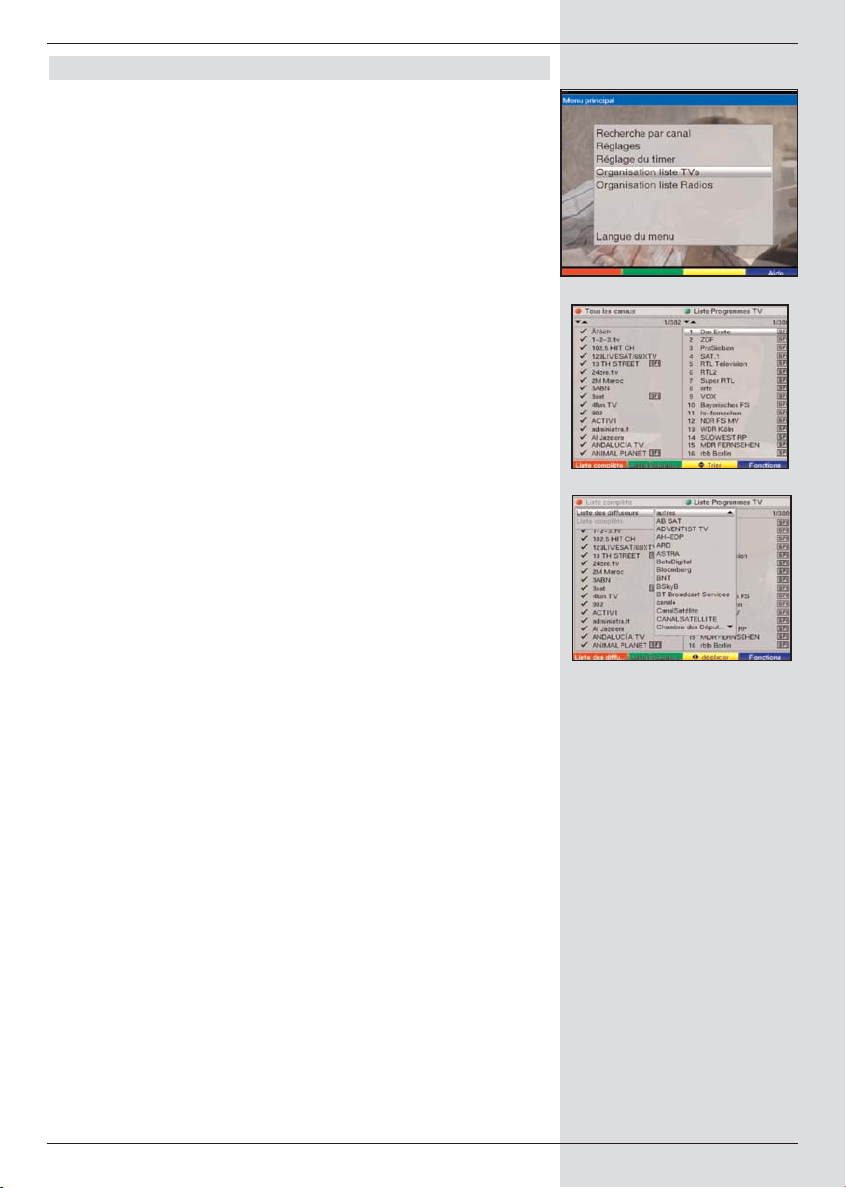
8.1.1 Programmation des listes
Pour éditer la liste des stations préférées, procédez de la
manière suivante :
> Appelez avec la touche Menu le menu principal.
(Figure 8-1)
> Sélectionnez à l’aide des Touches flèche haut/bas
la ligne Gérer les listes télé, pour éditer la liste
des stations de télé ou Gérer les listes radio, pour
éditer les listes de radios.
> Confirmez avec OK.
Il apparaît le navigateur permettant d’éditer la liste de
stations préférées correspondante (liste de stations
télé ou radio). (Figure 8-2).
Dans la moitié droite de l’image apparaîtra la liste
des stations préférées.
Celle-ci est maintenant activée, car la station actuellement réglée est marquée. Dans la moitié gauche
de l’image se trouvera la liste complète classée par
ordre alphabétique. Cette liste complète contient tous
les programmes disponibles.
> En appuyant sur la touche de fonction rouge le
marquage passe à la liste complète. Celle-ci est
maintenant active.
> En appuyant une nouvelle fois sur la touche de fonc-
tion rouge une fenêtre de sélection apparaît. Ici
vous avez la possibilité de trier la liste complète
selon différents critères de sélection (p. ex. toutes
stations, toutes les gratuites, nouvelles, trouvées,
anglaises, etc.) ou par émetteurs.
> Choisissez à l’aide des Touches flèche haut/bas
le mode de tri des stations souhaité (p. ex. Liste
complète).
> Confirmez avec OK.
l apparaît une autre fenêtre de sélection. (Figure 8-3)
I
> Ensuite marquez à l’aide des Touches flèche
haut/bas, le critère de tri pour l’ordre dans la liste
complète. Sélectionnez p.ex. toutes stations,
pour afficher dans la liste complète toutes les stations disponibles ou toutes les nouvelles, afin de
faire afficher toutes les nouvelles stations découvertes lors de la dernière recherche ou toutes les
française, afin d’afficher uniquement les stations
de langue français.
> Confirmez avec OK.
Alors, en fonction du choix effectué, apparaîtra une liste de
programmes comportant p.ex. toutes les stations, les nouvelles ou les stations de langue anglaise. Les stations qui se
trouveront déjà dans la liste des préférées seront cochées.
(Figure 8-1)
(Figure 8-2)
(Figure 8-3)
*disponible seulement pour le DigiPal 2
35
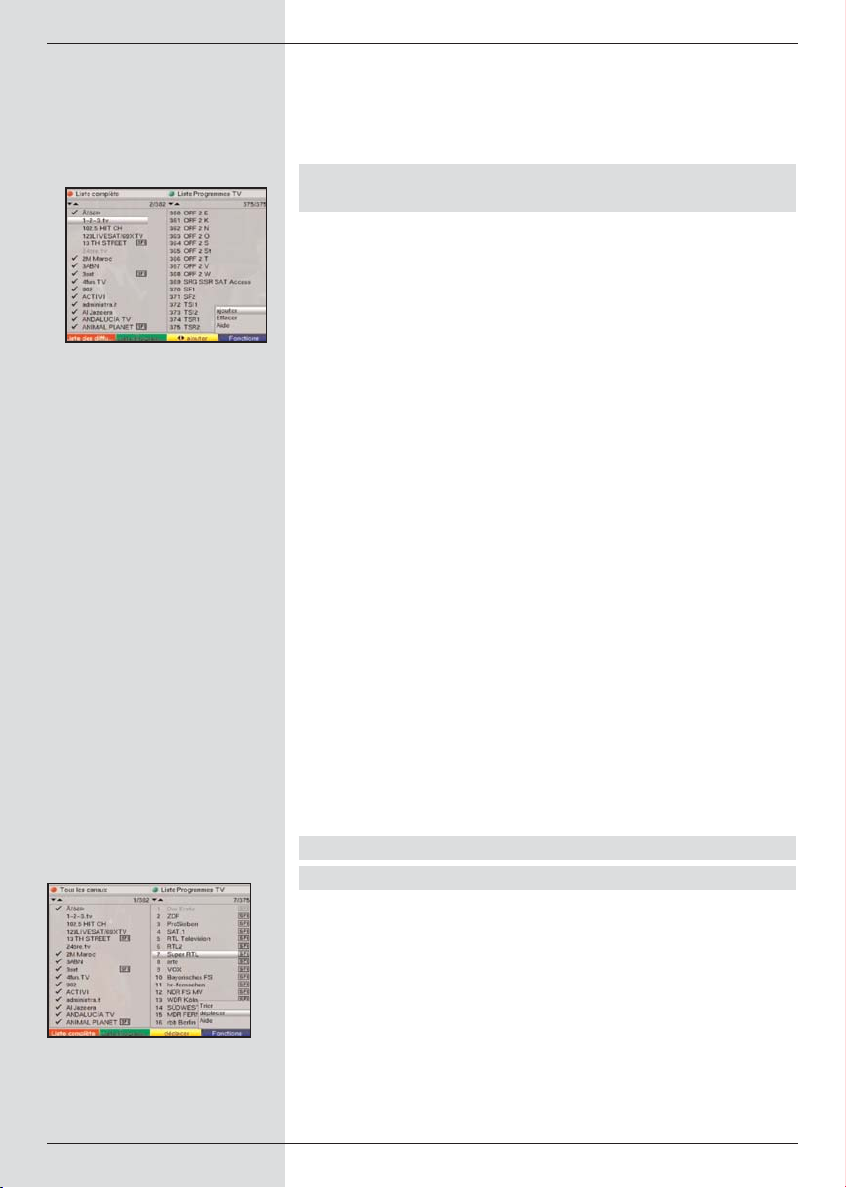
(Figure 8-4)
(Figure 8-5)
> En appuyant sur la touche de fonction rouge
Programmes ou sur la touche de fonction verte
Liste TV on peut passer en alternance à la liste des
préférées ou à la liste complète. La liste active est
affichée par un marquage en bleu..
8.1.2 Introduire des stations dans
la liste des préférées
Pour transférer des stations de la liste complète à la liste des
stations préférées, appelez le navigateur comme indiqué au
point 8.1.1, et passez à la liste complète.
> Actionnez la touche de fonction bleue Fonctions.
Une fenêtre de sélection apparaît avec les fonctions
de navigateur disponibles. (Figure 8-4)
> Marquez avec les Touches flèche haut/bas la ligne
Ajouter.
> Confirmez avec OK.
> Marquez, avec les Touches flèche haut/bas une
station que vous désirez introduire dans la liste.
> En appuyant sur la touche de fonction jaune
Ajouter, la station marquée est introduite dans la
liste des stations préférées.
Marquage en bloc
Pour marquer simultanément plusieurs stations,
opérez de la manière suivante :
> En appuyant sur la touche OK, vous accéderez main-
tenant au mode de sélection.
La station marquée est marquée avec une croix dans
la partie gauche.
> A l’aide des Touches flèche haut/bas on peut main-
tenant marquer également les stations
suivantes/précédentes.
> Après avoir marqué de cette manière les stations sou-
haitées, appuyez la touche de fonction jaune
Ajouter, pour introduire les stations marquées dans
la liste des stations préférées.
8.1.3 Supprimer des stations
8.1.3.1 Supprimer (effacer) des stations de la liste des préférées
Pour supprimer des stations de la liste des stations préférées
appelez le navigateur, comme décrit au point 8.1.1. Vous
vous trouverez dans la liste des stations préférées.
> Actionnez la touche de fonction bleue Fonctions. Il
apparaît une fenêtre de sélection avec les fonctions
disponibles. (Figure 8-5)
> Marquez, avec les Touches flèche haut/bas la ligne
Effacer.
> Confirmez avec OK.
> Marquez avec les Touches flèche haut/bas, une
station que vous désirez supprimer de la liste.
36
*disponible seulement pour le DigiPal 2
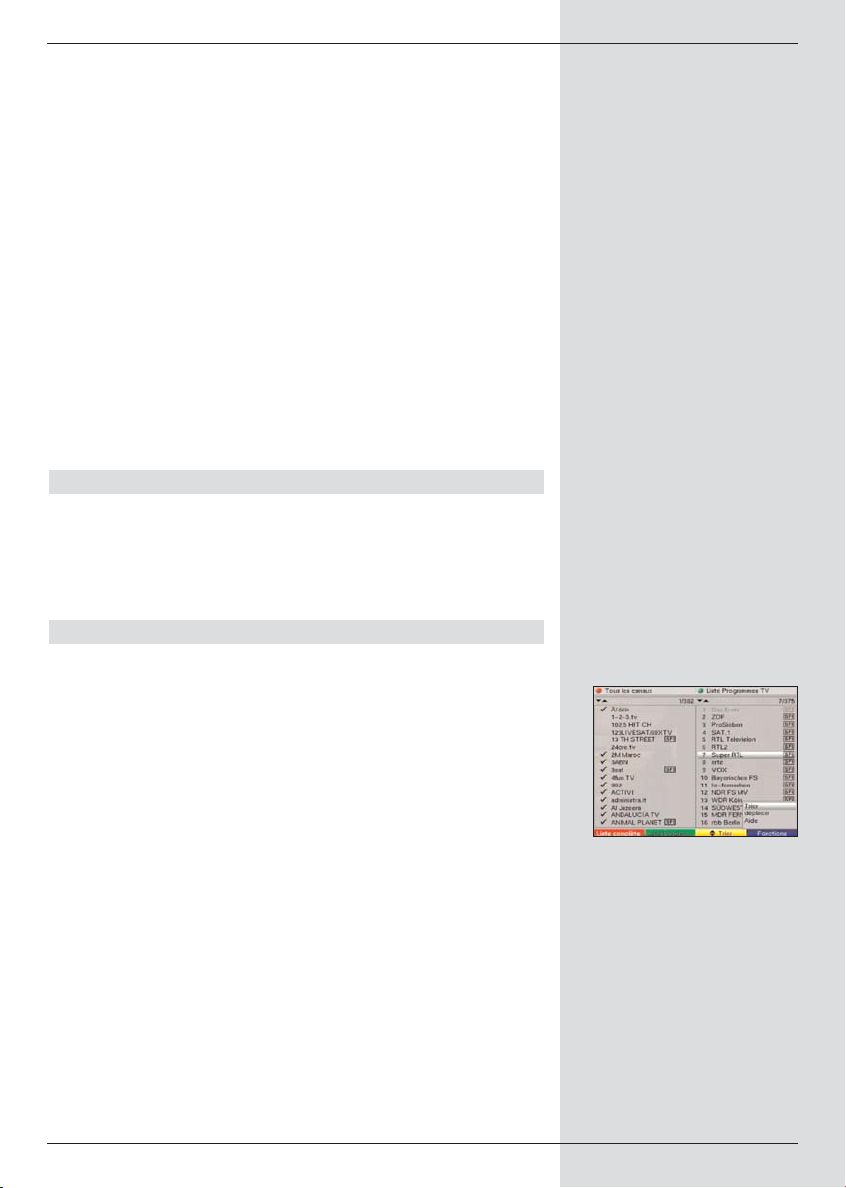
> Pressez la touche de fonction jaune Effacer. Un
message apparaît : «Voulez-vous vraiment supprimer cette station de la liste ?».
> Sélectionnez Oui ou Non avec les Touches flèche
gauche/droite.
> Confirmer l’entrée avec OK
> Pour supprimer simultanément plusieurs stations, il
faut les marquer comme décrit au point 8.1.2
(Marquage en bloc).
> Après avoir marqué de cette manière les stations
souhaitées, pressez la touche de fonction jaune
Effacer. Un message apparaît : «Voulez-vous vraiment supprimer ces stations de la liste ?»
> Sélectionnez Oui ou Non avec les Touches de
flèche gauche/droite.
> Confirmer l’entrée avec OK.
Les stations effacées de cette façon restent présentes dans
la liste complète et peuvent à tout moment être introduites à
nouveau dans la liste des préférées
8.1.3.2 Suppressions dans la liste complète
Pour éliminer des stations de la liste complète, procédez
comme décrit au point 8.1.3.1. Passez, après l’appel du navigateur en actionnant la touche de fonction rouge Stations,
d’abord à la liste complète et sélectionnez après la fonction
Effacer.
8.1.4 Tri des stations
Pour trier les stations de la liste des stations préférées selon
votre goût, appelez le navigateur, comme décrit au point
8.1.1. Vous vous trouverez dans la liste des préférées.
> Actionnez la touche de fonction bleue Fonctions. Il
apparaîtra une fenêtre de sélection avec les fonctions
disponibles. (Figure 8-6)
> Marquez, avec les Touches de flèche haut/bas la
ligne trier.
> Confirmez avec OK.
> Marquez à l’aide des Touches flèche haut/bas, la
station que vous désirez placer à un autre endroit de
la liste.
> Pressez maintenant la touche de fonction jaune
Trier. Une double flèche apparaîtra à côté de la stati-
on sélectionnée.
> Ensuite vous pourrez déplacer la station sélectionnée
à la nouvelle position souhaitée à l'aide des Touches
flèche haut/bas et/ou du Pavé numérique.
(Figure 8-6)
*disponible seulement pour le DigiPal 2
37
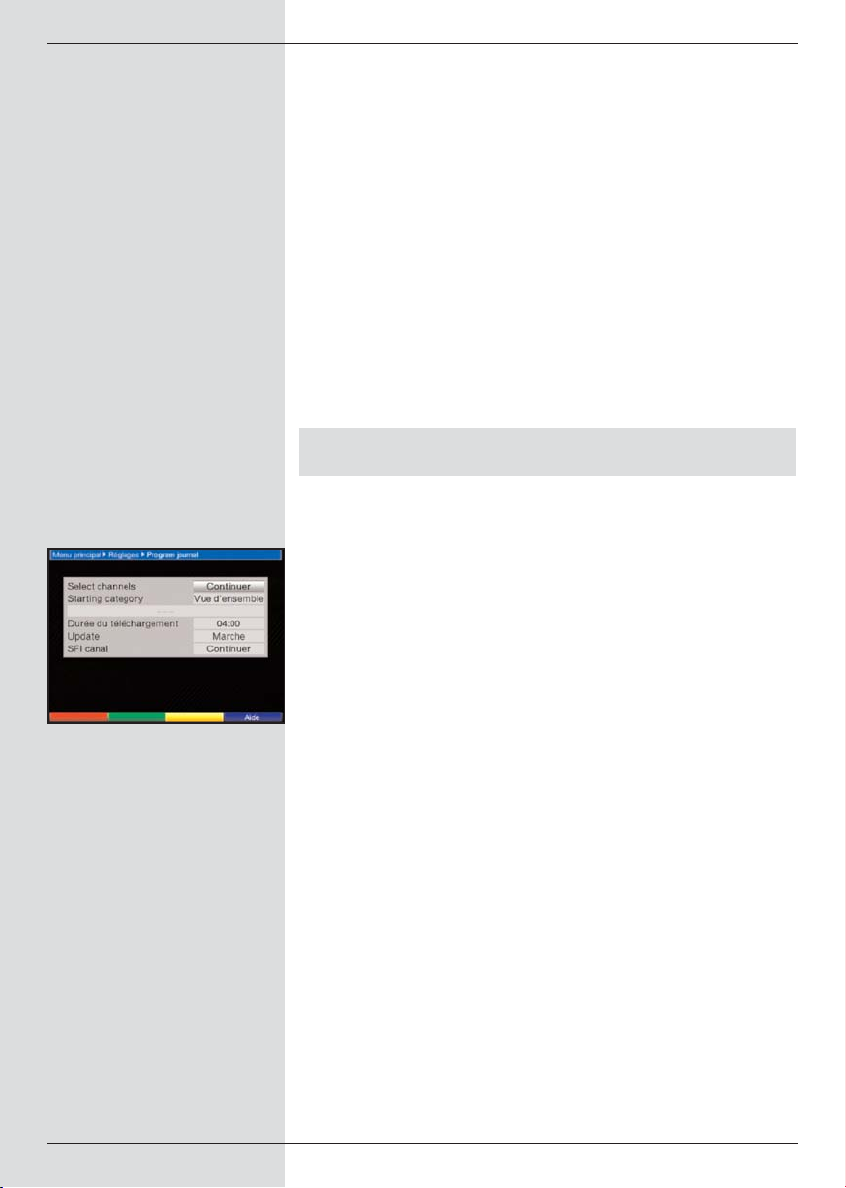
(Figure 8-7)
> En appuyant sur la touche de fonction jaune Trier la
station est enregistrée à sa nouvelle position.
> Pour trier simultanément plusieurs stations, il faut les
marquer comme décrit au point 8.1.2 (Marquage en
bloc).
> Pressez maintenant la touche de fonction jaune
Trier. Une double flèche apparaîtra à côté du bloc de
stations sélectionnées.
> Ensuite vous pourrez déplacer le bloc de stations
sélectionnées à la nouvelle position souhaitée à l'aide
des Touches à flèche haut/bas et/ou du Pavé
numérique.
> En appuyant sur la touche de fonction jaune Trier le
bloc de stations est enregistré à sa nouvelle position.
> Après avoir configuré de cette manière la liste de stati-
on selon vos goûts, retournez en mode normal en
appuyant la touche Menu.
8.2 Programmation du programme
électronique (SFI)
Pour obtenir une meilleure vue d'ensemble, vous pourrez
adapter le programme électronique SFI à vos stations
favorites.
Faire attention :
Plus vous enregistrerez de stations dans le programme électronique plus le téléchargement des données SFI sera long!
De même que la bande annonce maximale de 7 jours ne
peut plus être complétée quand l'augmentation du nombre de
stations enregistrées dans le programme électronique est
trop importante.
> Appelez avec la touche Menu le Menu principal.
> Marquez, à l’aide des Touches flèche haut/bas la
ligne Réglages.
> Confirmez en appuyant sur la touche OK.
> Le sous-menu Réglages apparaît.
> Marquez à l’aide des Touches de flèche haut/bas,
la ligne Magazine télé.
> Confirmez en appuyant sur la touche OK.
Le menu programme électronique apparaît.
(Figure 8-7)
> Avec les touches flèche haut/bas vous pourrez
déplacer le curseur dans le menu et comme indiqué
modifier des positions séparées.
38
*disponible seulement pour le DigiPal 2
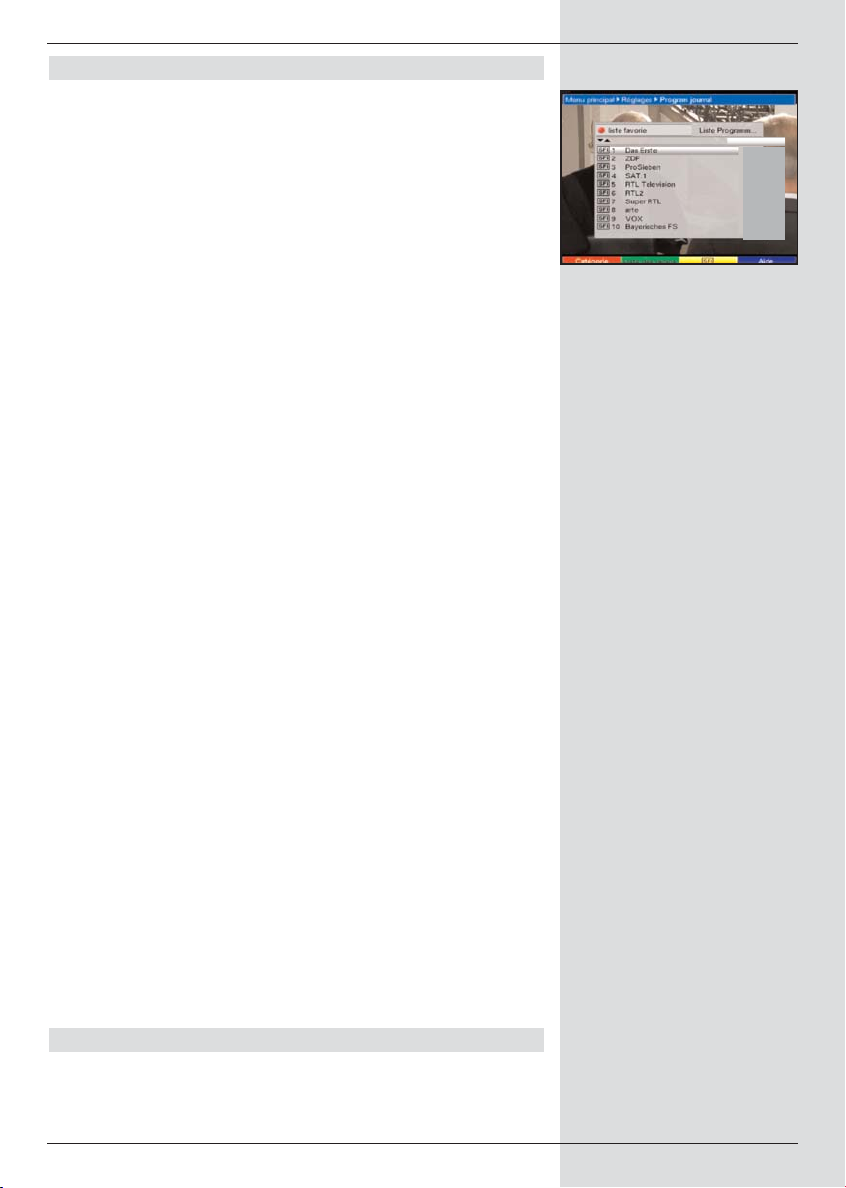
8.2.1 Sélectionner les chaînes
> Appuyez sur la touche OK. La liste des stations
préférées du secteur sélectionné (Radio ou TV) apparaîtra. La station actuellement active est marquée.
(Figure 8-8)
> En appuyant sur la touche de fonction verte vous
passerez de la liste de télé à la liste de radio.
> En appuyant sur la touche de fonction rouge une
fenêtre de sélection apparaîtra. Ici vous avez la possibilité de choisir le type de liste de station souhaité.
> Sélectionnez à l’aide des touches de flèche
haut/bas le type de liste de stations souhaité (p.ex.
Liste des stations préférées).
> Confirmez avec OK. La liste de station sélectionnée
apparaîtra.
> Sélectionnez avec les touches flèche une station
que vous désirez insérer dans le programme électronique.
> En appuyant sur la touche de fonction jaune SFI, la
station marquée est enregistrée dans la liste du programme électronique.
> Pour enregistrer simultanément plusieurs stations
dans le magazine électronique, il faut les marquer
comme décrit au point 8.1.2 (Marquage en bloc).
> Après avoir marqué de cette manière les stations sou-
haitées, pressez la touche de fonction jaune SFI,
pour enregistrer les stations marquées dans le programme électronique.
> Vous retournez en mode normal en appuyant sur la
touche Menu.
Maintenant vous pourrez démarrer manuellement le proces-
sus de lecture :
> Arrêtez l'appareil à l'aide de la touche
d’attente/Marche.
> Pendant que sur l’écran apparaît «oooo», appuyez sur
la touche SFI.
L'appareil effectue maintenant le processus de lecture.
> Pendant cette opération, le signe SFLd apparaîtra
brièvement à l’écran de visualisation suivi de l'affichage du taux de données SFI déjà lus.
> On peut interrompre le processus de lecture en mett-
ant en marche le récepteur numérique (touche d’at-
tente/Marche).
8.2.2 Catégorie de démarrage
Le programme électronique dispose de différentes manières
de représentation (Catégories).
(Figure 8-8)
*disponible seulement pour le DigiPal 2
39
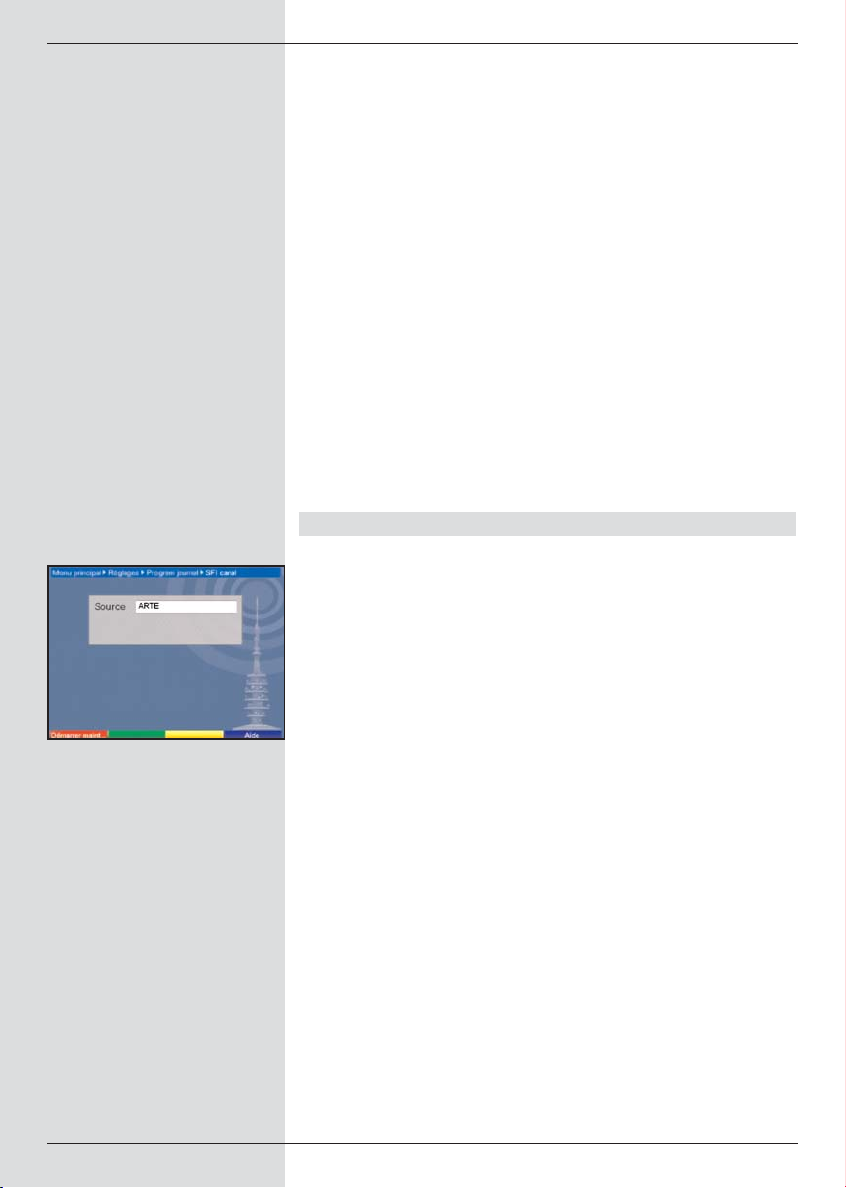
(Figure 8-9)
Vue d'ensemble
Cette manière de représentation offre une vue d’ensemble
rapide sur tous les programmes enregistrés dans le programme électronique.
Programmes
A cette manière de représentation un tableau est affiché avec
le programme journalier d’une chaîne.
Genres
Si vous vous intéressez à différents types de programme,
vous pourrez laisser afficher les informations de programme
selon des genres déterminés p.ex. Films, Nouvelles, etc.
Dernier utilisé
Ici la manière de représentation utilisée en dernier apparaît à
l'appel du SFI.
> Réglez dans cette ligne avec les touches flèche dro-
ite/gauche la manière de représentation, qui doit
être affichée à l’appel du programme électronique.
> Si vous sélectionnez des Genres, vous pourrez
sélectionner avec les touches de flèche supplémen-
tairement le Genre préféré (p.ex. Films, Nouvelles,
Show, etc.).
8.2.3 Canal SFI
Votre appareil possède la possibilité de recevoir un canal de
données avec des données de SFI supplémentaires. Ceux-ci
permettent une présentation SFI jusqu’à une semaine.
> Appuyez sur la touche OK, pour appeler le sous-
menu Canal SFI (Figure 8-9).
Source
> Sélectionnez avez les touches de flèche le champs
Source et confirmez OK.
> Choisissez avec les touches flèche haut/bas le
canal avec lequel vous voulez charger les données
SFI et confirmez avec OK.
Votre récepteur vérifie maintenant, si au canal réglé
les données SFI peuvent être reçues. Cette informati-
on est affichée à la partie inférieure de la fenêtre.
Heure d'actualisation
> Réglez à l’aide du pavé numérique la ligne Heure
d’actualisation, à laquelle le téléchargement auto-
matique des données SFI doit être effectué.
Actualisation
> Pour charger les données du canal de données, sélec-
tionnez la ligne Actualisation SFI.
> En appuyant sur OK, réglez Marche.
Si vous ne souhaitez pas recevoir des données sup-
plémentaires ou si vous ne les recevez pas, la récepti-
on des données peut être arrêtée:
.
40
*disponible seulement pour le DigiPal 2

> Réglez l’actualisation SFI à arrêt pour arrêter la
réception des données. Maintenant les informations
de programmes seront à côté de stations disponibles.
Démarrage manuel du chargement
> Pour démarrer l’actualisation des données SFI manu-
ellement, actionnez la touche de fonction rouge
Démarrer maintenant.
8.3 Protection parentale
Votre appareil est équipé d’une protection parentale.
Avec cela des fonctions importantes (p.ex. appel du menu
principal) peuvent être protégées contre une utilisation non
autorisée. En plus, les programmes et les enregistrements
que vous avez verrouillés, peuvent être regardés seulement
après l’entrée d’un Code PIN de 4 chiffres (PIN d’appareil).
Pour éditer le menu Protection jeunesse, faite de la
manière suivante :
> Appelez avec la touche Menu le Menu principal.
> Sélectionnez à l’aide des touches flèche
haut/bas la ligne Réglages.
> Confirmez en appuyant sur la touche OK.
Le sous-menu Réglages apparaît.
> Sélectionnez à l’aide des touches de flèche
haut/bas la ligne Protection jeunesse.
> Confirmez en appuyant sur la touche OK.
Le menu Protection jeunesse apparaît. (Figure 8-10)
> Avec les touches de flèche haut/bas vous pour-
rez déplacer le curseur dans le menu et comme indiqué, modifie des positions séparées.
(Figure 8-10)
8.3.1 Modification du Code PIN appareil
Le Code PIN de l’appareil est réglé en usine sur 0000.
> Appuyez sur la touche OK. Le menu pour la modifica-
tion du Code Pin de l’appareil apparaît.
> A l’aide du Pavé numérique entrez le Code PIN de
l’appareil actuel (Réglage d’usine 0000).
> Entrez le nouveau Code PIN de l’appareil souhaité à
l’aide du Pavé numérique.
> Répétez l’entrée.
> Après avoir de cette manière, modifié le Code PIN de
l’appareil, vous retournerez automatiquement au
Menu Protection jeunesse.
Attention !
Vous ne devez pas oublier le Code PIN de l’appareil. Si vous
êtes dans le cas, adressez-vous à votre magasin spécialisé.
*disponible seulement pour le DigiPal 2
41
(Figure 8-11)

(Figure 8-12)
8.3.2 Mode
> Arrêter la sécurité enfants dans cette ligne à l’aide des
touches flèche droite/gauche.
8.3.3 Sélectionner les chaînes
> Appuyez sur la touche OK. La liste des stations
préférées choisie (Radio ou TV) apparaîtra. La station
actuellement active sera marquée. (Figure 8-12)
> En appuyant sur la touche de fonction verte vous
passerez de la liste de télé à la liste de radio.
> En appuyant sur la touche de fonction rouge une
fenêtre de sélection apparaîtra. Ici, vous aurez la pos-
sibilité de choisir le type de liste de station souhaité.
> Sélectionnez à l’aide des touches flèche haut/bas
le type de liste de station souhaité (p.ex. Liste des sta-
tions préférées).
> Confirmez avec OK. Une liste de station sélectionnée
apparaîtra.
> Marquez à l’aide des Touches flèche haut/bas la
station que vous désirez verrouiller.
> Verrouillez la station en appuyant la touche de fonction
jaune. Le symbole de la sécurité enfants apparaîtra à
côté de la station sélectionnée.
> Pour verrouiller simultanément plusieurs stations, mar-
quez-les comme décrit au point 8.1.2 (Marquage
par bloc) et verrouillez-les en appuyant la touche de
fonction jaune.
> Après avoir configuré de cette manière la liste de stati-
ons selon vos souhaits, retournez en mode normal, en
appuyant la touche Menu.
> Pour retirer le verrouillage de stations individuelles,
procédez comme décrit en haut. Marquez la station
correspondante et éliminez le symbole de sécurité
enfants en appuyant la touche de fonction jaune.
8.4 Recherche de stations
Pour recevoir de nouvelles stations, il existe plusieurs possibilités de lancer une recherche de stations
1 Recherche automatique
Choisissez cette recherche, pour pouvoir rechercher des stations dans tout le secteur de fréquence de réception du
récepteur.
2 Recherche étendue
Choisissez cette recherche pour pouvoir rechercher des stations dans un secteur déterminé de fréquence ou de canaux.
42
*disponible seulement pour le DigiPal 2

3 Recherche manuelle
Choisissez cette recherche pour pouvoir rechercher des stations précises sur un canal ou une fréquence déterminée.
Choisissez cette recherche, pour pouvoir chercher des stations précises avec des numéros PID spécifiques.
Après la recherche apparaîtra un message sur l’écran avec
l’indication du nombre de stations que votre récepteur
numérique a trouvé, combien de ces stations sont nouvelles
et combien sont cryptées.
Des nouvelles stations seront enregistrées dans la liste
complète et pourront être transmises à la liste des stations préférées selon le point 8.1.
> Pour la recherche des stations, appelez le menu prin-
cipal. (Figure 8-13)
> Sélectionnez la ligne Chercher station à l’aide des
touches flèche haut/bas.
> Confirmez avec OK.
Le sous-menu Chercher station apparaîtra.
(Figure 8-14)
> Sélectionnez à l’aide des touches flèche
haut/bas la méthode de recherche que vous désirez
effectuer et confirmez avec OK.
8.4.1 Recherche automatique
Ici toute la bande de fréquence de réception du récepteur est
recherchée. La recherche peut durer plus de 15 minutes.
Faite attention aux messages qui apparaissent à l’écran.
> En appuyant sur la touche de fonction rouge, vous
pourrez interrompre la recherche.
8.4.2 Recherche étendue
Ici (Figure 8-15) vous aurez deux possibilités pour la recherche des stations.
1. Recherche de fréquence
Ici les stations seront recherchées sur un secteur de fréquence fixé par l’utilisateur.
2. Recherche de canal
Ici les stations seront recherchées sur une plage de canaux
fixée par l’utilisateur. La recherche de canaux est plus rapide
que la recherche de fréquence.
> Appuyez sur la touche OK, pour ouvrir un tableau de
sélection avec les possibilités de recherche disponibles.
> Sélectionnez à l’aide des touches flèche
haut/bas la méthode de recherche que vous désirez
effectuer.
> Confirmez avec OK.
(Figure 8-13)
(Figure 8-14)
(Figure 8-15)
*disponible seulement pour le DigiPal 2
43

> Sélectionnez avec les touches flèche haut/bas
le champ Canal de démarrage ou
Fréquence de démarrage.
> Choisissez avec les touches flèche droite/gau-
che le canal de démarrage ou entré avec le Pavé
numérique la fréquence de démarrage.
> Sélectionnez avec les touches flèche haut/bas
le champ Canal d‘arrêt ou la fréquence
d’arrêt et procédez comme décrit précédemment
pour entrer le canal d’arrêt ou la fréquence d’arrêt.
Dans le Mode de recherche vous pouvez décider si
vous désirez uniquement rechercher les stations
gratuites ou les stations cryptées.
> Sélectionnez avec les touches de flèche
haut/bas la ligne Mode de recherche.
> Confirmez en appuyant sur la touche OK, si vous
désirez uniquement rechercher les stations gratuites
(Stations publiques) ou les stations cryptées
(Toutes stations).
> Actionnez la touche de fonction rouge Démarrage
recherche pour démarrer la recherche.
La recherche démarre. Faite attention aux autres
messages qui s'afficheront à l'écran.
> En appuyant sur la touche de fonction rouge
Annuler, vous pourrez interrompre la recherche.
La recherche peut durer plus de 15 minutes. Faite attention
aux messages qui apparaissent à l’écran.
(Figure 8-16)
(Figure 8-17)
8.4.3 Recherche manuelle
Si une station ne peut être trouvée par la recherche automatique ou une recherche étendue, un seul canal peut être
recherché sur des stations existantes ou par numéros PID
précisément sur une station.
Ces numéros peuvent être obtenus éventuellement sur
l'Internet ou directement auprès des différents fournisseurs
d’accès.
> Pour rechercher un canal déterminé (Figure 8-16),
entrez à l’aide des touches flèche droite/gau-
che le canal souhaité.
Recherche PID
> Entrez comme décrit en haut le canal sur lequel la
station doit être enregistrée.
> Actionnez la touche colorée verte Recherche PID
pour pouvoir entré le PID PCR, Audio et Vidéo.
(Figure 8-17)
> Ensuite sélectionnez la ligne PID-PCR, PID Audio
et PID Vidéo à l’aide des touches de flèche
haut/bas et entrez avec le pavé numérique les
numéros correspondants.
44
*disponible seulement pour le DigiPal 2

8.4.5 Après la recherche
Déjà pendant la recherche, on pourra observer sur l'écran
l'opération de recherche du transpondeur. A la fin de la
recherche sera affiché le nombre des stations découvertes et
des nouvelles stations trouvées. De plus, apparaîtra l'indication si vous désirez transférer automatiquement les programmes trouvés dans la liste TV ou Radio. Si vous désirez transférer automatiquement les stations, vous pourrez choisir si
ces dernières doivent être introduites triées ou non triées
dans la liste des stations préférées.
Triées
Les stations trouvées seront introduites dans la liste des stations préférées selon un ordre précis préprogrammé. L'ordre
de tri des stations sera orienté en fonction de la langue
audio, réglé au point 6.3.2, ou du pays réglé aux points 6.2.2.
Non triées
Les stations nouvellement trouvées seront introduites non
triées en queue de la liste des préférées.
Non
Les nouvelles stations trouvées ne seront pas transférées
dans la liste des stations préférées, mais uniquement dans la
liste complète.
> Sélectionnez avec les touches flèche
droite/gauche, si vous désirez transférer les stations triées ou non triées.
> Confirmez avec OK. Faites attention aux autres indi-
cations sur l'écran.
> Vous retournerez au mode normal en appuyant sur la
touche Menu.
> Indépendamment du fait d'avoir ou non transféré auto-
matiquement les stations trouvées dans la liste des
stations préférées, vous pourrez encore les introduire
manuellement dans la liste des stations préférées
comme indiqué au chapitre 8.1.
8.5 Réglages de service
Ici vous pourrez à tout moment retourner aux réglages pratiqués en usine. De même vous pourrez effacer complètement la liste des stations si celle-ci n'est plus valable en raison du changement de fournisseur de programmes pour exécuter une nouvelle recherche. Veuillez noter que vous
devrez, après l'exécution de la fonction d'effacement, d’abord
démarrer une recherche et ensuite copier les stations souhaitées de la liste complète à la liste des stations préférées.
> Accédez au menu principal à l'aide de la touche
Menu (Figure 8-18)
*disponible seulement pour le DigiPal 2
45
(Figure 8-18)

(Figure 8-19)
(Figure 8-20)
(Figure 8-21)
> Sélectionnez maintenant la ligne de Menu Réglages,
en la marquant à l'aide des touches flèche haut/bas.
> Confirmez avec OK.
Le sous-menu Réglages apparaît. (Figure 8-19)
> Marquez maintenant la ligne de Menu Réglages de
service à l'aide des touches flèche haut/bas.
> Confirmez avec OK.
Le sous-menu Réglages de service apparaîtra.
(Figure 8-20)
8.5.1 Activer les réglages d'usine
Après l'appel de cette fonction, la programmation d'usine est
à nouveau initialisée, des réglages personnels seront effacés
et l'assistant d'installation AutoInstall sera mis en marche.
> Marquez à l'aide des touches flèche haut/bas la
ligne Activer les réglages usine.
> Pressez la touche OK.
Un message apparaît : «Voulez-vous vraiment activer
les réglages d’usine?».
> Sélectionnez Oui ou Annulez à l’aide des touches
flèche gauche/droite.
> Confirmez l’entrée avec OK.
8.5.2 Effacer tous les programmes
Cette fonction permet d'effacer complètement toutes les
mémoires de programmes.
> Marquez à l'aide des Touches de flèche haut/bas
la ligne Effacer toutes les stations.
> Appuyez sur la touche OK.
Un message apparaît : «Voulez-vous vraiment effacer
toutes les stations?».
> Sélectionnez Oui ou Annuler à l’aide des touches
de flèche gauche/droite.
> Confirmez l’entrée avec OK.
8.5.3 Actualisation de logiciel
D'autre part vous aurez la possibilité de mettre à jour le logiciel d'exploitation de votre récepteur numérique. (Mise à jour).
> En appuyant sur la touche OK vous accéderez au
sous-menu Actualisation de logiciel (Figure 8-
21). Pour exécuter une mise à jour du logiciel, mar-
quez la ligne Actualisation.
> Activez la mise à jour du logiciel à l'aide de la touche
OK.
> Indiquez l'heure souhaitée d'actualisation du
logiciel sur la ligne Heure d'actualisation à l'aide du
Pavé numérique.
46
*disponible seulement pour le DigiPal 2

> Pour démarrer la mise à jour du logiciel de fonc-
tionnement, actionnez la touche de fonction rouge
Test
> En appuyant la touche Menu vous retournerez au
mode normal.
Si les paramètres du canal de données pour le téléchargement de la mise à jour du logiciel sont modifiés, vous pourrez
les corriger dans ce menu. Pour les données de transpondeur actuelles, vous pourrez les avoir dans un magasin spécialisé. En cas normal, vous ne devrez effectuer aucune
modification dans ce menu.
Attention!
Pour que le logiciel puisse être automatiquement
chargé, le récepteur numérique doit se trouver
dans le mode d’attente. Le processus de charge
est affiché par « tErL » ou « tEr0 ». Ce processus
ne peut être interrompu p.ex. par la mise en marche ou l’arrêt d’appareil.
Indépendamment du fait d'avoir ou non activé la mise à jour
automatique du logiciel, lors de la mise en marche de l'appareil, une vérification automatique est exécutée. Elle déterminera s'il existe pour votre récepteur numérique un nouveau
logiciel d'exploitation. Si un nouveau logiciel est disponible,
un message sera affiché sur l'écran.
Pour démarrer l'actualisation du logiciel (mise à jour), suivez
les indications affichées sur l'écran.
8.5.4 Copier les réglages
Vous avez la possibilité de copier tous les réglages tels que
la liste de stations, les réglages d'antenne, etc., de votre
récepteur numérique (Emetteur) sur un autre récepteur
numérique (Récepteur) de même type et de même version
de logiciel. (Figure 8-25)
> Pour cela relier les deux appareils avec un câble
modem neutre.
> Mettez en marche le récepteur numérique
(Récepteur).
> Pour copier les réglages confirmez en appuyant une
touche du récepteur (d'émission).
Les réglages du récepteur numérique émetteur sont
alors transmis au récepteur numérique récepteur.
Faire attention aux messages sur l'écran.
8.6 Configuration système
Dans ce point du menu, vous pouvez consulter les données
spécifiques de l'appareil (comme p.ex. version du logiciel
actuelle).
> Marquez cette ligne dans le sous-menu Réglages à
l'aide des touches flèche haut/bas.
> Confirmez avec OK.
> En appuyant sur la touche Menu vous retournerez au
mode normal.
*disponible seulement pour le DigiPal 2
47
(Figure 8-25)
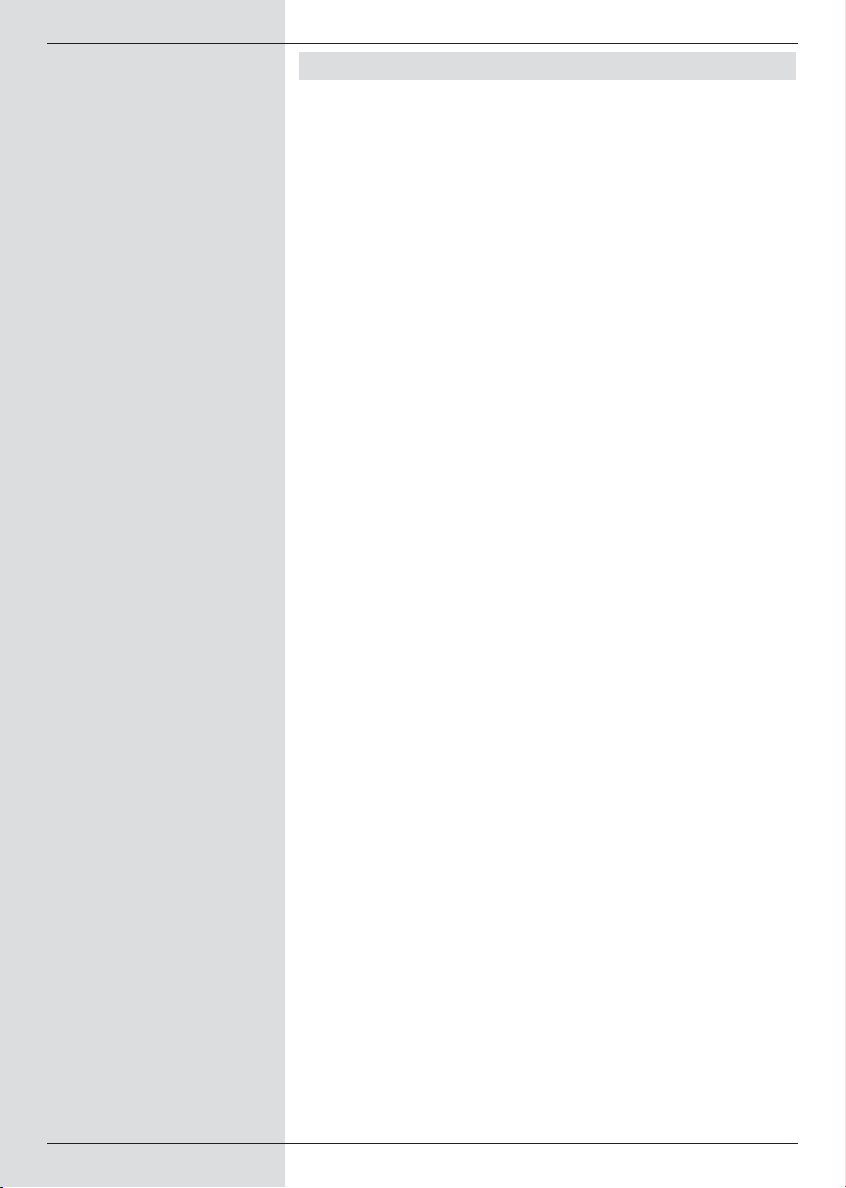
9 Termes techniques
Câble d'antenne
Câble de raccordement entre le modulateur du récepteur
numérique et l'entrée d'antenne du téléviseur, en tant qu'alternative si vous n'avez pas de prise péritel à disposition
AV: voir SCART
Compression des données/MPEG1/MPEG2:
Pour la transmission du standard de télévision actuel (625 lignes et 50 Hz fréquence de l'image), il faut un débit de
données numériques de 216 MBit/s. Cela demanderait une
bande passante qui n'est pas réalisable en terrestre ou sur
satellite. C'est pourquoi une réduction des données par compression des données est effectuée. Pour l'Europe on a
déterminé le format MPEG-2 en tant que standard mondial
pour la compression des données. MPEG2 est une extension
du format MPEG1
DVB-T / TNT:
Digital Video Broadcasting terrestrial / Télévsion numérique
terrestre : une technique numérique de transmission pour
figure, graphique, son et texte, donc pour des données sous
toutes les formes possibles, d'une qualité varieé adaptée.
Récepteur TNT ::
Les signaux reçus par l’antenne ne peuvent être traités par le
téléviseur. Ils sont préparés par le récepteur TNT de telle
manière qu'ils sont disponibles à ses sorties Audio et Vidéo
(AV), et transférés ainsi au téléviseur.
Fréquence:
Grandeur physique qui donne le nombre d'oscillations par
seconde, l'unité de mesure étant le Hertz (Hz)
Canal:
Part d’une bande de fréquence qui est transmise selon un
processus de division déterminé. Un canal de TV se compose
de deux fréquences, une pour le continu visuel et l’autre pour
l’auditif. Chaque canal est caractérisé avec un sigle numérique (sauf les chaînes télés européennes qui sont diffusées à
la bande de fréquence 40-230 MHz et qui sont caractérisées
avec des lettres).
Câble coaxial:
Commutation dans le récepteur satellite ou le magnétoscope,
pour le raccordement du téléviseur au moyen d'un câble d'antenne
Mode:
Choix si un programme est reçu en mono ou en stéréo.
OSD:
On Screen Display (Insertion à l'écran)
48
*disponible seulement pour le DigiPal 2

PID:
Packet Identifier, Paquet ID
Récepteur :
Les signaux reçus par l’antenne ne peuvent être traités par le
téléviseur. Ils sont préparés par le récepteur de telle manière
qu'ils sont disponibles à ses sorties Audio et Vidéo (AV), et
transférés ainsi au téléviseur.
SCART:
Connecteur à enficher sur le téléviseur, magnétoscope,
récepteurs satellites et autres appareils de l'électronique des
médias pour la transmission de signaux Audio (son) et Vidéo
(Figure), signaux (AV).
Mise à jour du logiciel:
Sur les téléviseurs numériques, il s'agit d'un nouveau support
qui en dehors d'une image et d'une qualité de son améliorées, offre également la possibilité d'obtenir des services
interactifs. Ces nouveaux services sont en permanence
développés et améliorés par les fournisseurs de programmes. Pour pouvoir utiliser ces services, il peut devenir indispensable d'actualiser le logiciel du récepteur numérique.
10 Caractéristiques techniques
Tuner TNT :
Plage de fréquence d'entrée 174.... 230 MHz / 470 ….
860 MHz
Entrée Tuner Prise IEC
Impédance d'entrée/sortie 75 Ohms
Sortie Tuner Fiche IEC
Largeur de bande 7/8 MHz (commutable)
Facteur de bruit <8dB
Démodulation COFDM 2k/8k
Nombre de porteuse 1705/6817
Guard Interval 1/4, 1/8, 1/16, 1/32
Démodulation Shaped QPSK, 16-QAM, 6-QAM
Alimentation d’antenne 5V/0,03A (protection court-
circuit, commutable)
Demultiplexing: conforme à ISO 13818-1
Décodage vidéo:
Compression vidéo Compatible MPEG-2 et MPEG-1 jus-
qu’à MP@ML (main profile
@main level)
Standard vidéo PAL / 25 Hz
Surface d'image active 720 pixels x 576 lignes
Formats image 4 : 3 / 16 : 9
Matériel image 16:9 Adaptation automatique
pour 16:9 Téléviseur (par
prise péritel) Filtre Letterbox
pour téléviseurs 4:3
*disponible seulement pour le DigiPal 2
49
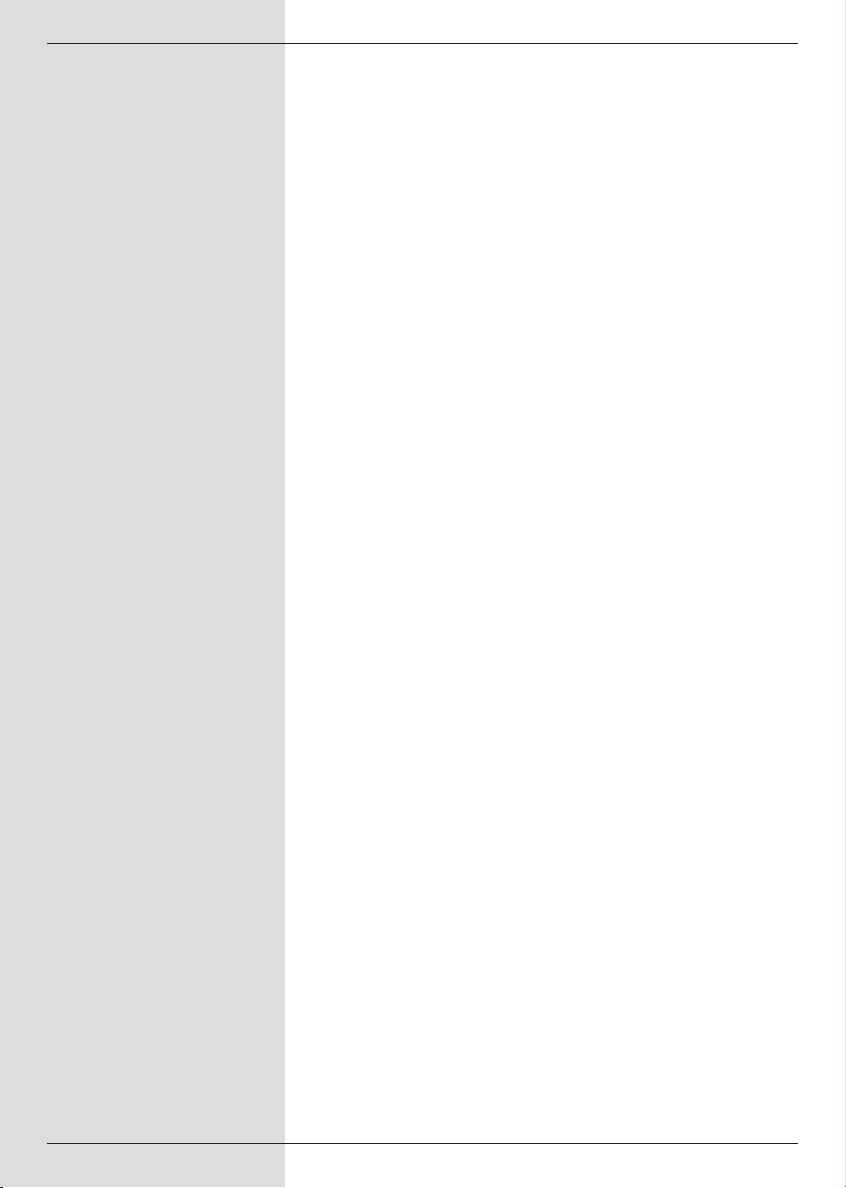
Décodage audio:
Compression audio MPEG-1 & MPEG-2 Layer I & II
Mode Audio Dual (main/sub), stéréo
Fréquence d'échantillonnage 32 kHz, 44.1 kHz, 48 kHz
Paramètre audio :
Sortie analogique :
Niveau de sortie G/D 0,5 V r. m. s. (nominal)
Impédance de sortie 600 Ohm
THD > 60 dB (1 kHz)
S/N > 60 dB
Isolement < - 65 dB
Entrée analogique :
Niveau d'entrée g/d 0,5 V r. m. s. (nominal)
Impédance d'entrée > 40 kOhm
Volume de départ Reconduction
automatique du volume utilisé
auparavant
Dolby Digital AC3
Paramètre vidéo:
Sortie:
Niveau de sortie FBAS 1 Vs-s +/- 0. 3 dB en 75 Ohm
Niveau de sortie ROUGE 0,7 Vs-s +/- 0. 1Vp-p en 75 Ohm
Niveau de sortie VERT 0,7 Vs-s +/- 0. 1Vp-p en 75 Ohm
Niveau de sortie BLEU 0,7 Vs-s +/- 0. 1Vp-p en 75 Ohm
S/N évalue >60 dB
Raccordement:
SCART de TV:
Sortie: FBAS ou RGB ou Vidéo
SCART de VCR :
Sortie: FBAS ou S-Vidéo
Entrée: FBAS ou RGB ou S-Vidéo
Sortie audio numérique:
Sortie S/PDIF
électrique, Prise de Cinch (jaune)
Sortie audio analogique:
Canal audio gauche/droite Prises de Cinch (blanc, rouge)
Télétex:
Filtrage Télétex correspondant ETS 300 472
standard
Entrée données de télétex (FBAS) correspondant ITU-R
BT.653-2 lignes: 6-22 et 320335
Soft-Télétexte
800 pages de mémoire (DigiPal 2)
1000 pages de mémoire (DigitMod T1)
Ecran de visualisation:
Affichage LED
de 4 chiffres - 7 Segment (DigiPal 2)
LED vert et rouge (DigitMod T1)
50
*disponible seulement pour le DigiPal 2

Interface sérielle RS 232:*
Type RS 232, bidirectionnel
Débit 115,2 kBit/s max.
Connecteur Prise D-SUB, de 9 pôles
Fonction Mise à jour pour le logiciel de
fonctionnement et programmation préalable
Mémoire de stations:
Nombre de stations Liste des préférées TV:
999 stations de TV
Nombre de stations Liste des préférées Radio:
999 stations de RADIO
Nombre de stations:
Liste complète TV/Radio: Au total 4000 stations sont pos-
sibles dans la liste complète
Données SFI :
Présentation SFI: maximal 7 jours en avant
Horloge:
Opérations: max. 124 (DigiPal 2)
30 (DigitMod T1) opérations, un
an en avant
Système de télécommande:
RC-5
Adresse du sous-système 10 (SAT 2)
Fréquence de modulation 36 kHz
Infrarouge longueur d’onde 950 nm
Télécommande optionnelle:
Adresse de sous-système 8 (SAT 1)
Alimentation électrique:
Alimentation à découpage:
Consommation d’énergie:
3,4 VA Mode d’attente (Horloge d’at
tente en marche)
3,0 VA Mode d’attente (Horloge d’at-
tente en arrêt)
7 VA Fonctionnement
Tension nominale:
230 V / 50 Hz Tension alternative
Tension d’entrée:
180 V.... 250 V / 47 ... 63 Hz Tension alternative
Tension sortie (DigitMod T1):
12 V / 0,5 A
Récepteur d’entrée (DigitMod T1):
12 V – 14 V
3,5 W Standby / 7,5 W marche
Généralités:
DigiPal 2:
Dimension (BxTxH): 205 mm x 130 mm x 35 ... 38 mm
Poids: environ 370 g
DigitMod T1
Dimension (l x p x h): 155 mm x 105 mm x 30 ... 35 mm
Poids: environ 230 g
*disponible seulement pour le DigiPal 2
51
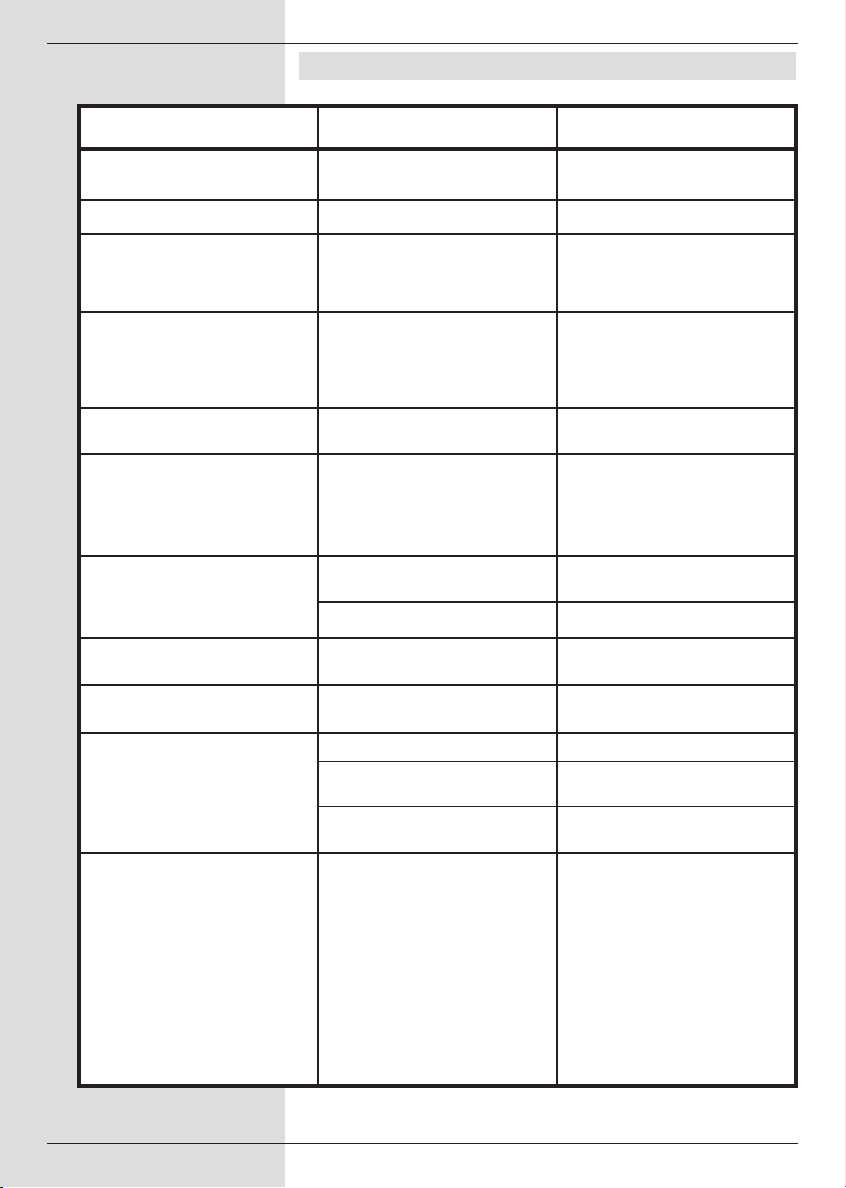
11 Guide de dépannage
Défaut Cause possible Solution
Divers programmes ne sont pas
affichés dans la liste des programmes
Son OK, pas d'image télé Mode radio en marche Changer en mode télévision
En mode d’attente l’heure n’est pas
affichée*
Impossible de commander l'appareil Flux de données défectueux -->
La télécommande ne fonctionne pas Batteries déchargées Remplacer les batteries
Sur l'image apparaissent parfois des
carrés. Parfois l'appareil commute
sur une image fixe, pas de son.
Ecran de temps en temps noir avec
le message «pas de signal».
Pas d’image, pas de son,
l'écran de visualisation ou le LED
est allumé
Aucune réception en utilisant une
antenne active
Pas d'image, pas de son, l'écran de
visualisation ne s'allume pas
Pas de réception de programmes
qui étaient reçus correctement
auparavant
Sélection de la mauvaise liste de
programmes
L’heure n’est pas lue
Horloge d’attente est arrêtée
appareil bloqué
Antenne mal orientée Nouvelle orientation de l'antenne
Raccordement par câble
défectueux ou manquant
Antenne mal orientée Nouvelle orientation de l’antenne
L’alimentation d’antenne (5V) n’est
pas mise en marche
Pas de tension secteur Vérifier le câble d'alimentation et le
Antenne désorientée ou défectueuse Vérifier l'antenne
Le programme est retransmis par un
autre transpondeur
Le programme n'est plus diffusé Aucun
Sélectionner une autre liste de programmes (voir le point 7.2.3.1)
Laisser environ 30 sec. sur le chaîne
TF1 Mettre l’horloge d’attente en
marche (point 6.2.5)
Débrancher la fiche secteur pendant
environ 5 secondes, puis remettre
en marche l'appareil
Presser environ 5 secondes la touche d’attente à l’appareil
Vérifier toutes les liaisons par câble
Nouvelle orientation de l’antenne
Mettre en marche l’alimentation
d’antenne (point 6.2.4)
connecteur
Effectuer une recherche de station,
(voir le point 8.4)
Impossible de mettre l'appareil en
marche ou de le commander
Appareil bloqué Effectuez un Flash-Reset (remise à
52
zéro automatique) : Attention ! Tous
les réglages personnels sont perdus.
> Débrancher le connecteur d'ali-
mentation.
> Appuyer simultanément les tou-
ches de programme haut/bas
> Avec les touches de programme
haut/bas appuyées, rebrancher le
cordon d'alimentation.
> Continuez d'appuyer sur les tou-
ches pendant environ 5 s, jusqu'à
l'indication «FLAS» apparaît.
*disponible seulement pour le DigiPal 2

Index
AC3 . . . . . . . . . . . . . . . . . . . . . . . . . . . . . . . . . . . . . . . .18, 22
Actualisation de logiciel . . . . . . . . . . . . . . . . . . . . . . . . . . . ..46
Alimentation d’antenne . . . . . . . . . . . . . . . . . . . . . . . . . . . . .16
Arrêts de fonctionnement . . . . . . . . . . . . . . . . . . . . . . . . . . . .9
Code de télécommande . . . . . . . . . . . . . . . . . . . . . . . . . . . .16
Commutation TV/Radio . . . . . . . . . . . . . . . . . . . . . . . . . . . .22
Configuration de système . . . . . . . . . . . . . . . . . . . . . . . . . .47
Consigne de sécurité . . . . . . . . . . . . . . . . . . . . . . . . . . . . . . .9
Dolby Digital . . . . . . . . . . . . . . . . . . . . . . . . . . . . . . . . . .18, 22
Enregistrements en minuterie . . . . . . . . . . . . . . . . . . . . . . .31
Fenêtre d’info . . . . . . . . . . . . . . . . . . . . . . . . . . . . . . . . . . . .21
Format d’image . . . . . . . . . . . . . . . . . . . . . . . . . . . . . . . . . .17
Fréquence . . . . . . . . . . . . . . . . . . . . . . . . . . . . . . . . . . . . . .48
Genre . . . . . . . . . . . . . . . . . . . . . . . . . . . . . . . . . . . . . . . . . .30
Gestion des listes de stations . . . . . . . . . . . . . . . . . . . . . . .35
Horloge . . . . . . . . . . . . . . . . . . . . . . . . . . . . . . . . . . . . . . . . . .3
Image fixe . . . . . . . . . . . . . . . . . . . . . . . . . . . . . . . . . . . . . . .23
Indication d’élimination des déchets . . . . . . . . . . . . . . . . . ..9
Information de canal . . . . . . . . . . . . . . . . . . . . . . . . . . . . . . .23
Informations sur les stations . . . . . . . . . . . . . . . . . . . . . . . .23
Interface sérielle . . . . . . . . . . . . . . . . . . . . . . . . . . . . . . . . . .12
Langue . . . . . . . . . . . . . . . . . . . . . . . . . . . . . . . . . . . . . . . . .21
Langue d’utilisation . . . . . . . . . . . . . . . . . . . . . . . . . . . . . . . .15
Programme électronique . . . . . . . . . . . . . . . . . . . . . . . . . . .25
MPEG1 . . . . . . . . . . . . . . . . . . . . . . . . . . . . . . . . . . . . . . . . .48
MPEG2 . . . . . . . . . . . . . . . . . . . . . . . . . . . . . . . . . . . . . . . . .48
Navigateur . . . . . . . . . . . . . . . . . . . . . . . . . . . . . . . . . . . . . .20
Pays . . . . . . . . . . . . . . . . . . . . . . . . . . . . . . . . . . . . . . . . . . .16
PIN de l’appareil . . . . . . . . . . . . . . . . . . . . . . . . . . . . . . . . ..41
Première installation . . . . . . . . . . . . . . . . . . . . . . . . . . . . . ..12
Protection jeunesse . . . . . . . . . . . . . . . . . . . . . . . . . . . . . ..41
Recherche automatique . . . . . . . . . . . . . . . . . . . . . . . . . . .43
Recherche étendue . . . . . . . . . . . . . . . . . . . . . . . . . . . . . . .43
Réglage d’antenne . . . . . . . . . . . . . . . . . . . . . . . . . . . . . . .18
Réglage de volume . . . . . . . . . . . . . . . . . . . . . . . . . . . . . . .21
Recherche des stations . . . . . . . . . . . . . . . . . . . . . . . . . . ..42
Recherche manuelle . . . . . . . . . . . . . . . . . . . . . . . . . . . . . .44
RS 232 . . . . . . . . . . . . . . . . . . . . . . . . . . . . . . . . . . . . . . . . .12
SCART . . . . . . . . . . . . . . . . . . . . . . . . . . . . . . . . . . . . . . . . .49
SFI . . . . . . . . . . . . . . . . . . . . . . . . . . . . . . . . . . . . . . . . . . . .25
Supprimer des stations . . . . . . . . . . . . . . . . . . . . . . . . . . . .36
Sous-titrage . . . . . . . . . . . . . . . . . . . . . . . . . . . . . . . . . . . . .25
Télétexte . . . . . . . . . . . . . . . . . . . . . . . . . . . . . . . . . . . . . . . .24
Trier des stations . . . . . . . . . . . . . . . . . . . . . . . . . . . . . . . . .37
Transpondeur SFI . . . . . . . . . . . . . . . . . . . . . . . . . . . . . . . .40
Utilisation . . . . . . . . . . . . . . . . . . . . . . . . . . . . . . . . . . . . . . .19
*disponible seulement pour le DigiPal 2
53

Pour l'usage quotidien
Mise en marche et arrêt
> Mettre en marche le récepteur numérique en appuyant
sur la touche Marche/Stand-by sur la télécommande ou sur l'appareil.
> En appuyant une nouvelle fois sur cette touche vous
arrêtez l'appareil.
> (Stand-by), à ce moment l'affichage, l'appareil indi-
quera l'heure actuelle.
Sélection d'une station
a l'aide des touches de programmes haut/bas
> Activez les programmes à l'aide des Touches
flèche haut/bas de la télécommande ou sur l'ap-
pareil, d'une chaîne à la suivante vers le haut ou vers
le bas.
A l'aide des touches du pavé numérique
> A l'aide des touches du Pavé numérique, entrez le
numéro de programme souhaité.
Par exemple
1 pour la place de programme 1
1, ensuite 4 pour la place de programme 14
2, ensuite 3, ensuite 4 pour la place de programme 234
Pour l'entrée de numéros de programmes à plusieurs chiffres,
vous avez entre deux touches environ 3 secondes pour compléter l’entrée.
Si vous désirez entrer seulement un numéro à un ou deux
chiffres, vous pouvez accélérer l'opération en appuyant plus
longtemps sur le dernier chiffre.
A l'aide de la liste de programmes
> Appuyez sur la touche OK.
> Vous pourrez marquer le programme souhaité à l'aide
des touches de flèche haut/bas.
> En appuyant la touche OK le programme marqué est
enregistré.
> A l'aide des touches flèche haut/bas, vous dépla-
cez le curseur ligne par ligne dans la liste.
> A l'aide des touches flèche gauche/droite, la
liste est feuilletée complètement.
Réglage de volume
> Réglez le volume de votre récepteur numérique, plus
fort à l'aide de la touche Volume + et moins fort à
l'aide de la touche Volume -.
> En appuyant la touche Son marche/arrêt vous
pouvez activer ou arrêter le son.
54
070904 2233450000100
